Hogyan regisztrálj és helyezz be pénzt a Binomoba

Hogyan regisztrálj a Binomo-ra
Hogyan regisztrálhat Binomo fiókot e-mailben
1. Látogassa meg a Binomo webhelyet , és kattintson a [Bejelentkezés] gombra a jobb felső sarokban lévő oldalon, és megjelenik a regisztrációs űrlapot tartalmazó lap.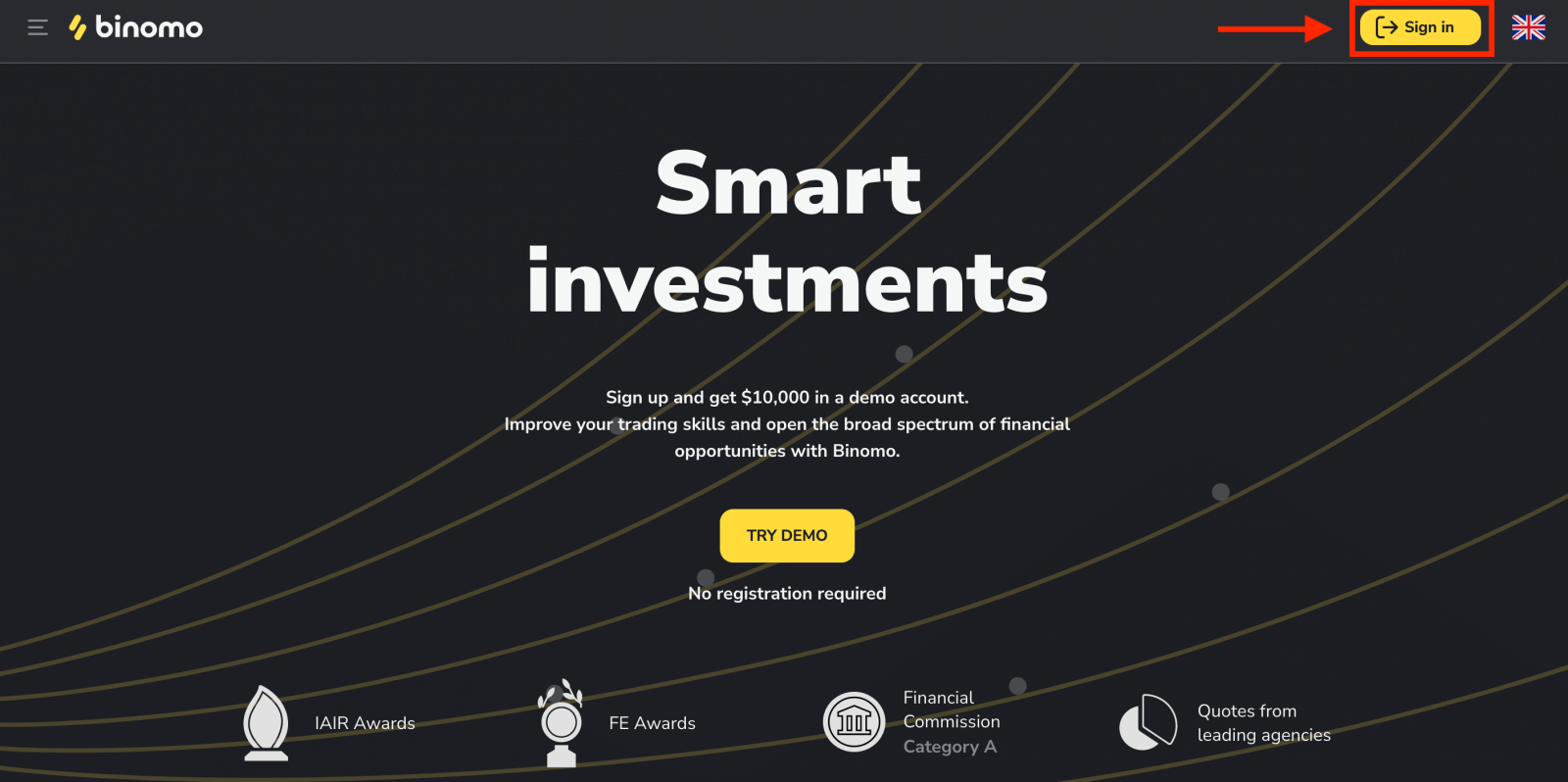
2. A regisztrációhoz hajtsa végre a következő lépéseket, majd kattintson a "Fiók létrehozása" gombra.
- Adjon meg egy érvényes e-mail címet , és hozzon létre egy biztonságos jelszót.
- Válassza ki számlája pénznemét minden kereskedési és betéti műveletéhez. Választhat amerikai dollárt, eurót, vagy a legtöbb régióban a nemzeti valutát.
- Olvassa el az Ügyfélszerződést és az Adatvédelmi szabályzatot, és erősítse meg a jelölőnégyzetre kattintva.
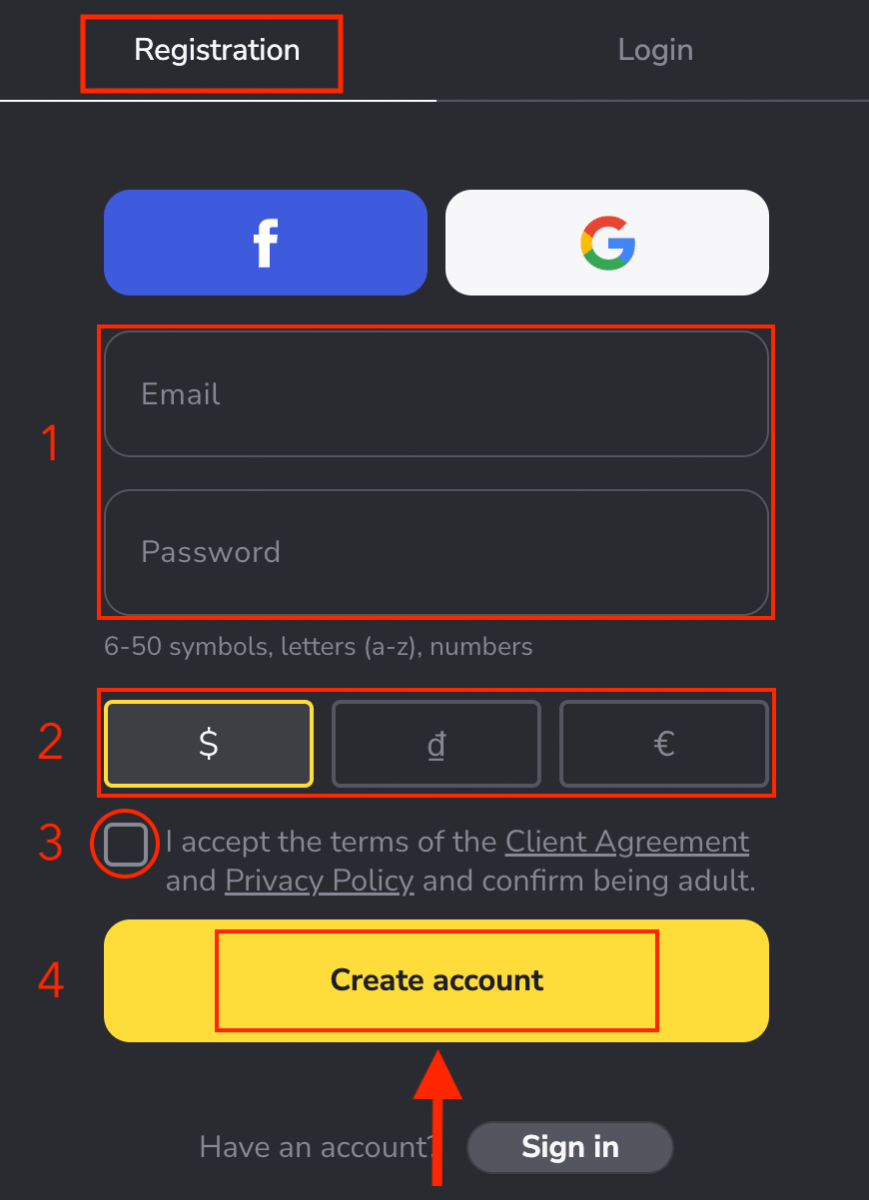
3. Ezt követően egy megerősítő e-mailt küldünk a megadott e-mail címre. Erősítse meg e-mail címét , hogy megvédje fiókját, és további platformfunkciókat oldjon fel, kattintson az "E-mail megerősítése" gombra.
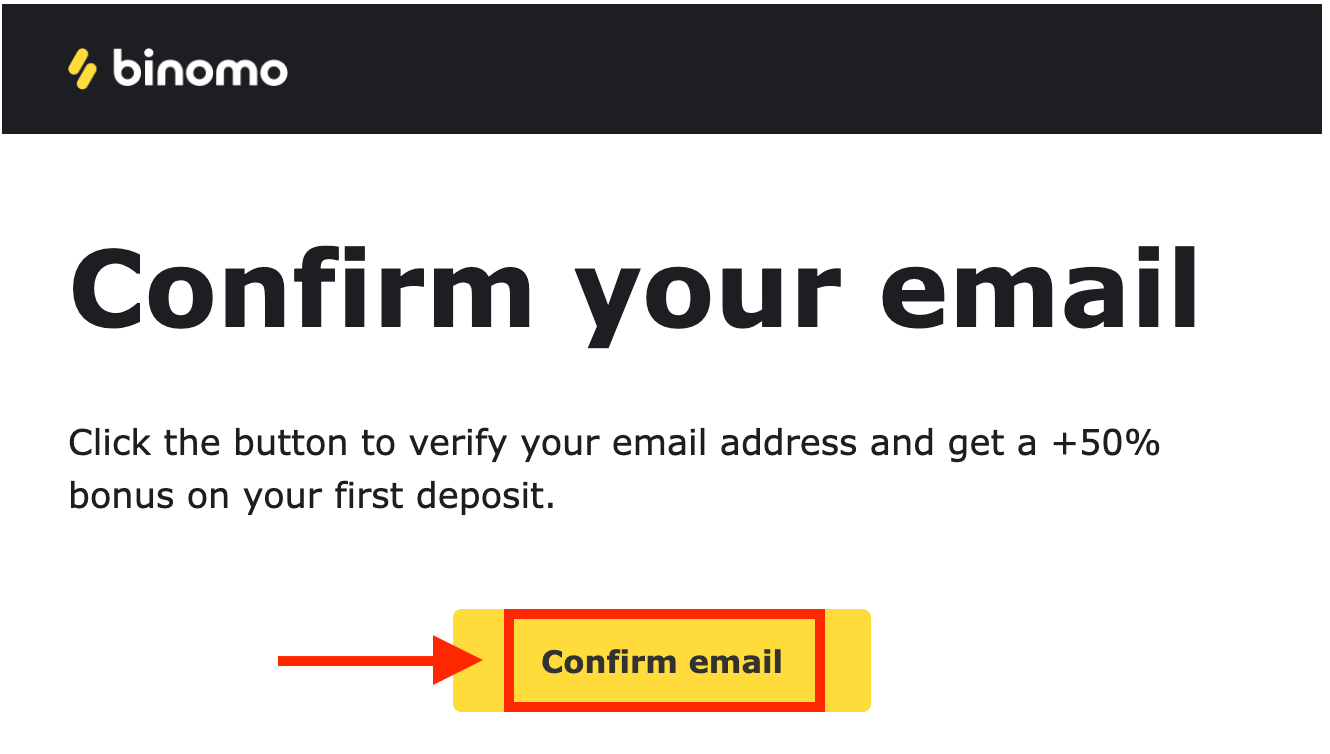
4. E-mail-címét sikeresen visszaigazoltuk. A rendszer automatikusan átirányítja a Binomo kereskedési platformra.
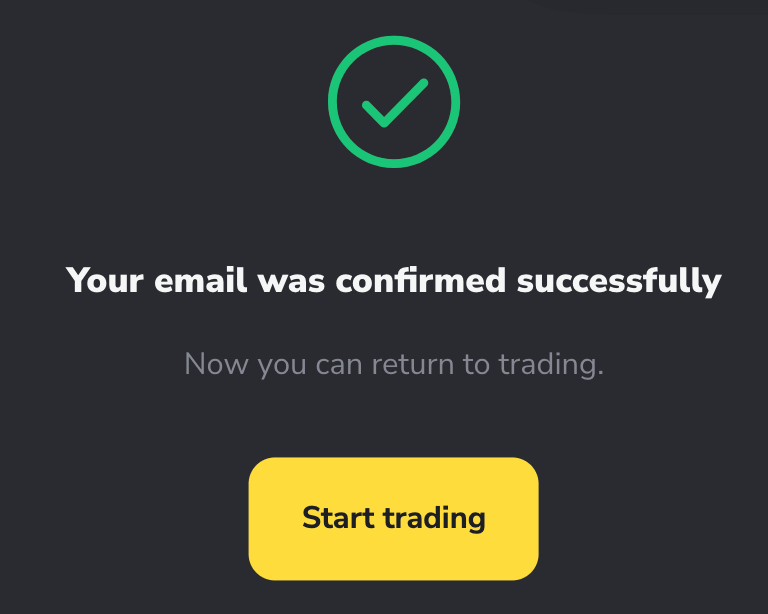
Most már Binomo kereskedő vagy, 10 000 dollár van a demószámlán, és befizetés után kereskedhetsz valódi vagy versenyszámlán is.
Hogyan lehet befizetni a Binomo-ra
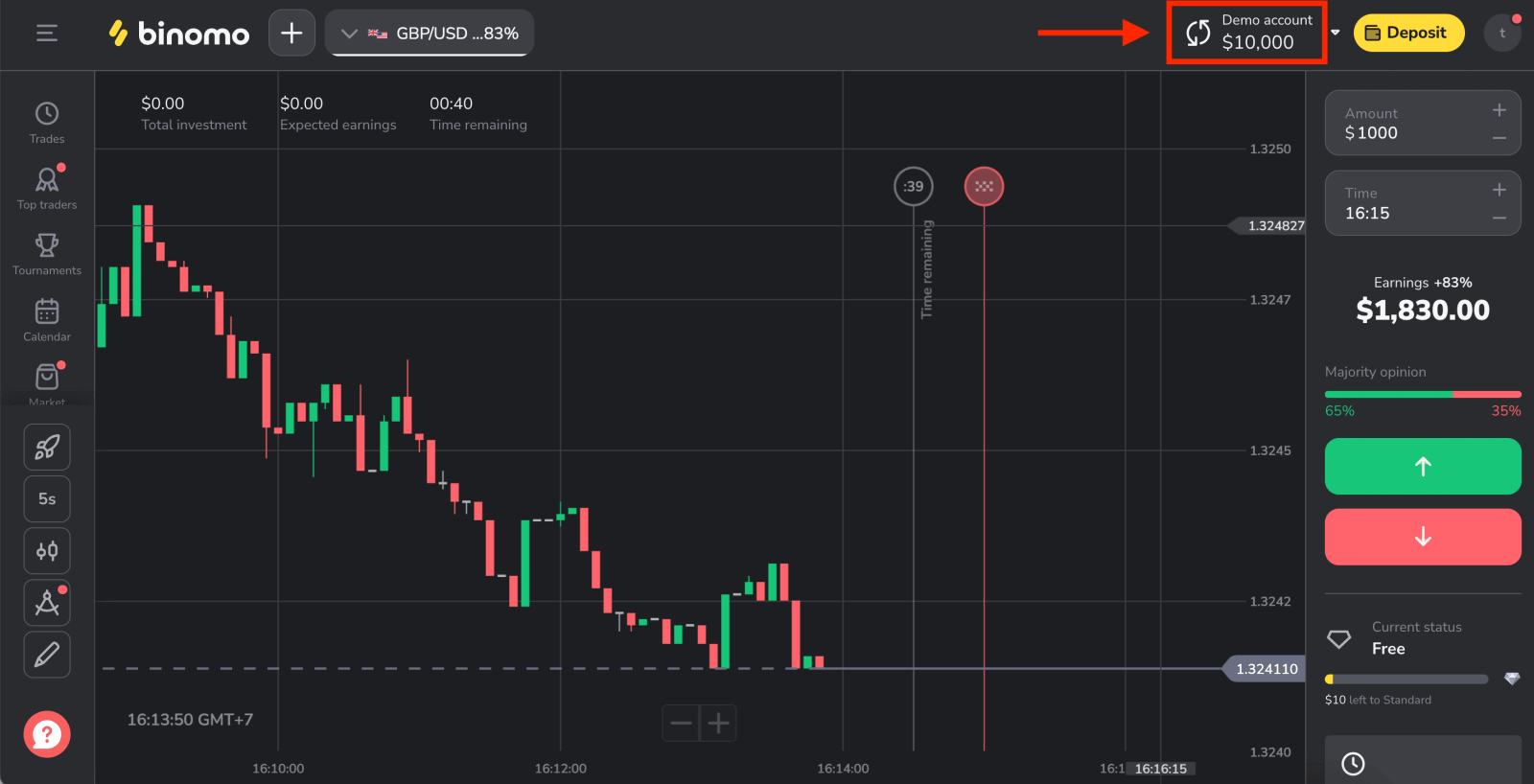
Hogyan regisztrálj Binomo fiókot a Facebookon
Ezenkívül lehetősége van Binomo fiók megnyitására a Facebookon, és ezt néhány egyszerű lépésben megteheti:
1. Kattintson a „Bejelentkezés” gombra a platform jobb felső sarkában, majd a „Facebook” gombra.
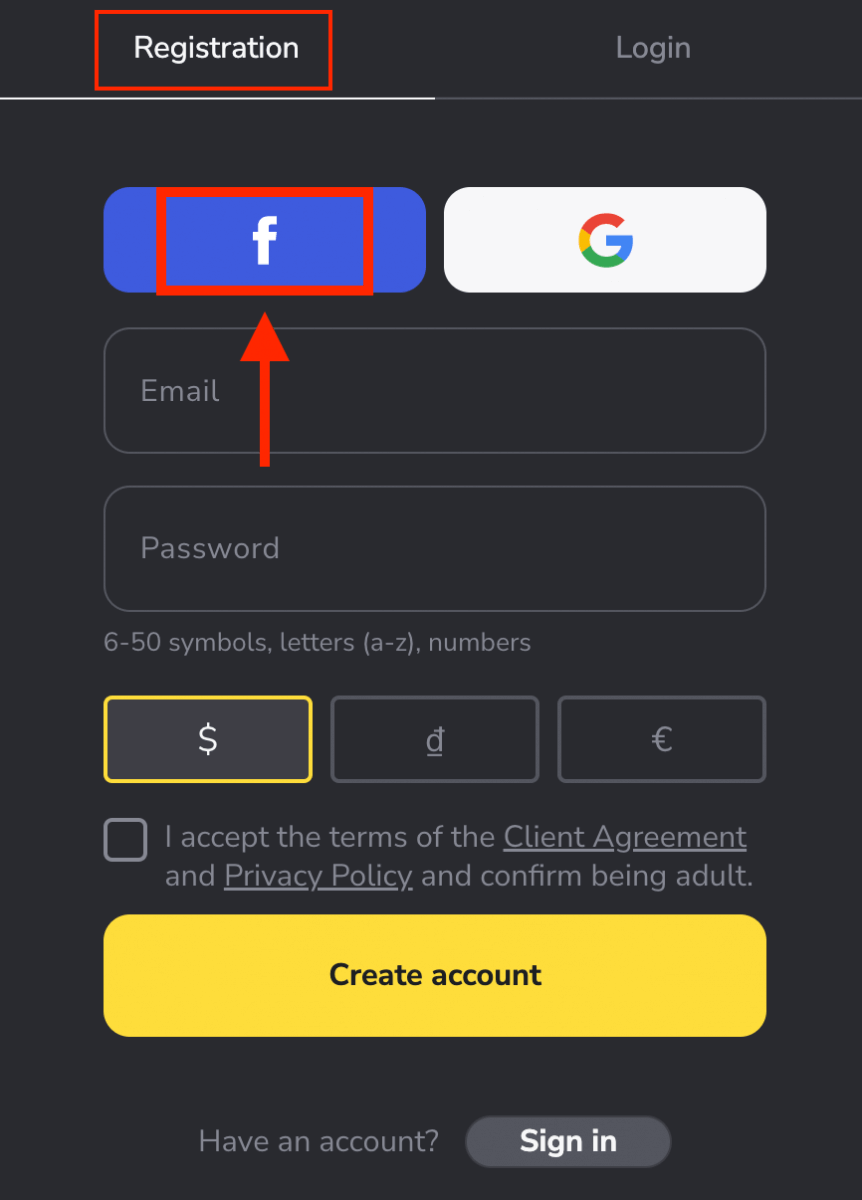
2. Megnyílik a Facebook bejelentkezési ablak, ahol meg kell adnia az e-mail címét, amelyet a Facebookon való regisztrációhoz használt.
3. Adja meg a Facebook fiókjából származó jelszót
4. Kattintson a „Bejelentkezés” gombra
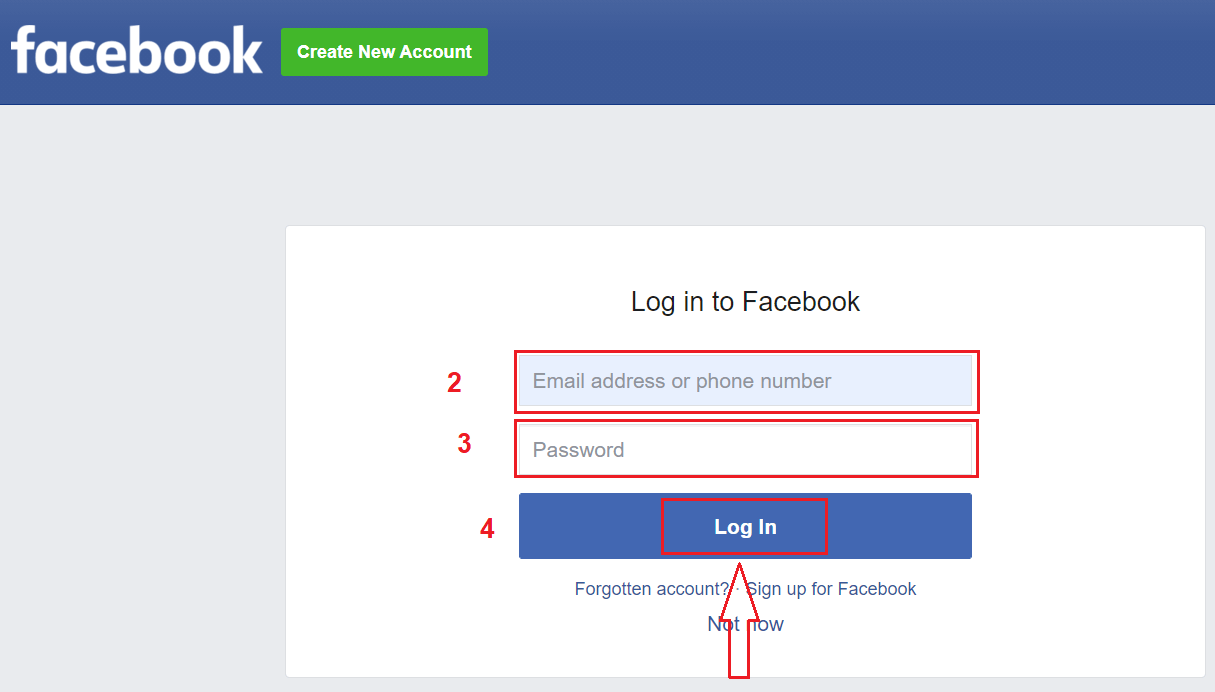
, miután rákattintott a „ Bejelentkezés” gombra, a Binomo hozzáférést kér az Ön nevéhez, profilképéhez és e-mail címéhez. Kattintson a Folytatás gombra...
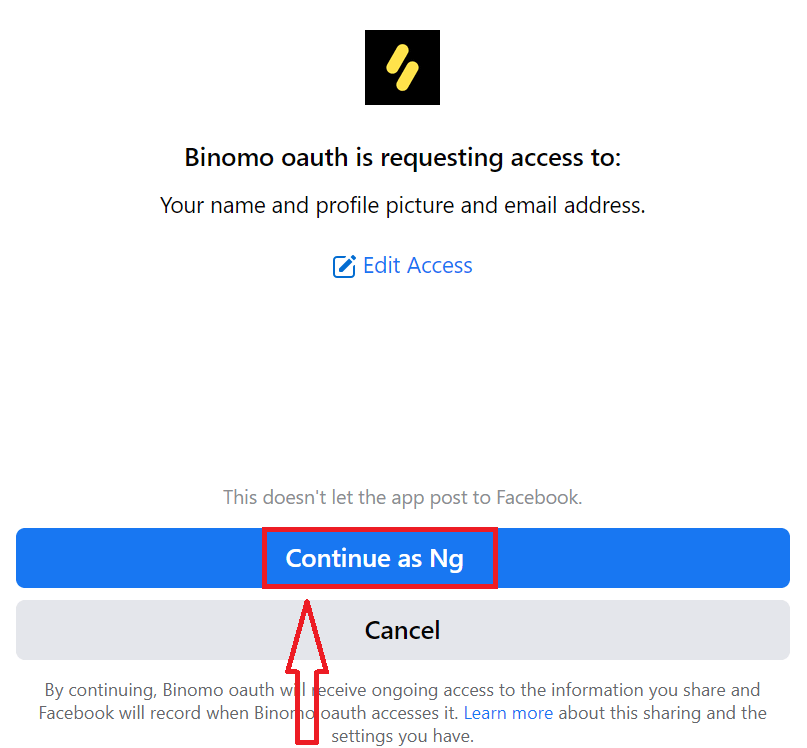
Ezután automatikusan átirányít a Binomo platformra. Most már hivatalos Binomo kereskedő vagy!
Hogyan regisztráljunk Binomo-fiókot a Google-nál
A Binomo regisztrálható Google- fiókkal. Itt is engedélyre van szüksége a Google- fiókjához. 1. Googlefiókkal való regisztrációhoz kattintson a megfelelő gombra a regisztrációs űrlapon. 2. A megnyíló új ablakban írja be telefonszámát vagy e-mail címét, majd kattintson a „Tovább” gombra. 3. Ezután írja be Google-fiókja jelszavát, és kattintson a „ Tovább ” gombra. Ezt követően Ön automatikusan át lesz irányítva a Binomo platformra. Most már hivatalos Binomo kereskedő vagy!
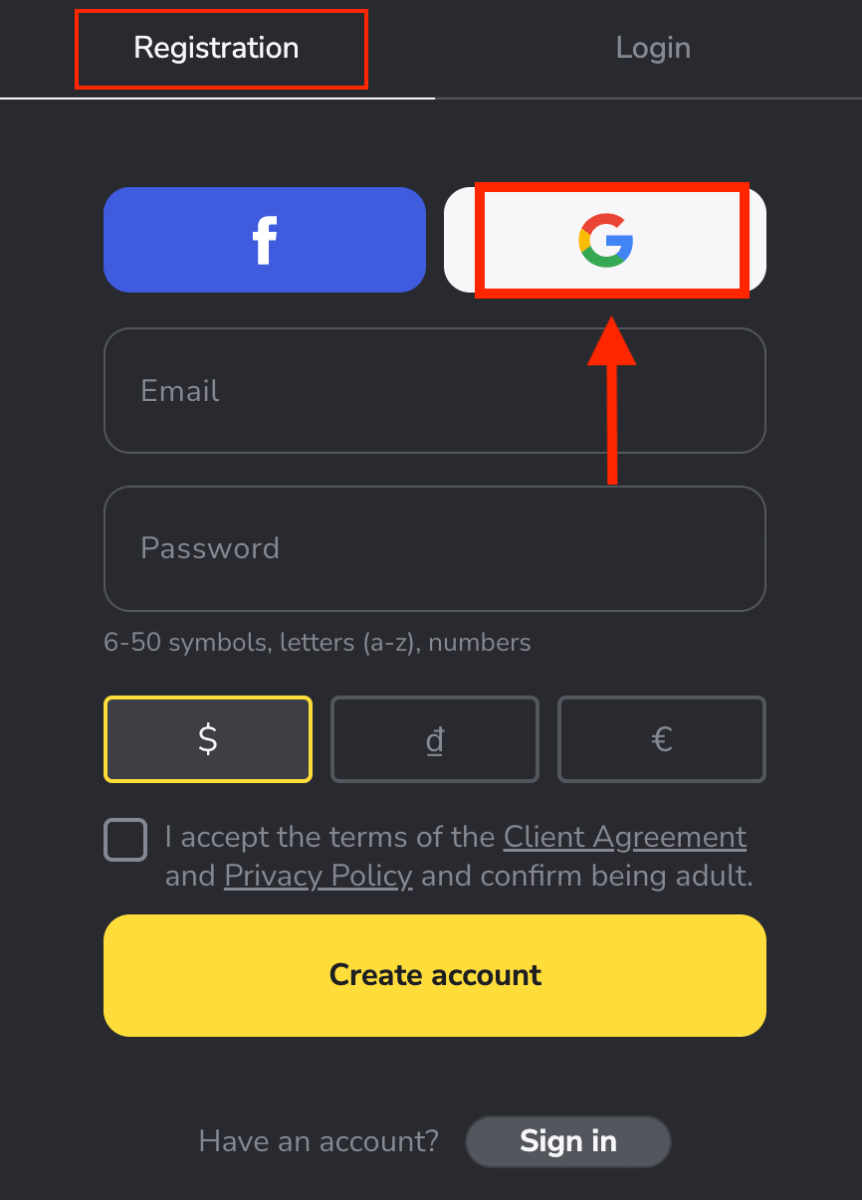

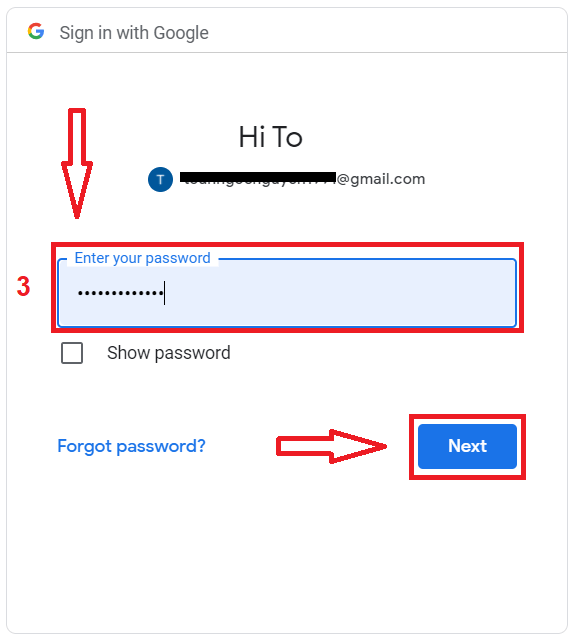
Regisztráljon az iOS Binomo alkalmazásban
Ha iOS mobileszközzel rendelkezik, le kell töltenie a hivatalos Binomo alkalmazást az App Store-ból vagy innen . Egyszerűen keressen rá a „Binomo: Online Trade Assistant” kifejezésre , és töltse le iPhone-jára vagy iPadjére.A kereskedési platform mobil verziója pontosan megegyezik a webes verziójával. Következésképpen nem lesz probléma a kereskedéssel és az átutalással.
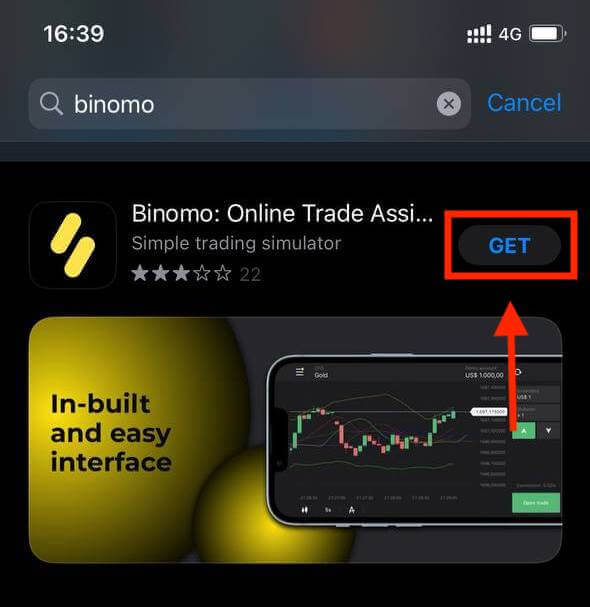
Binomo fiók regisztrálása iOS mobilplatformon is elérhető az Ön számára. Hajtsa végre ugyanazokat a lépéseket, mint a webalkalmazásnál.
- Adja meg e-mail címét és új jelszavát
- Válassza ki a számla pénznemét
- Kattintson a "Regisztráció" gombra
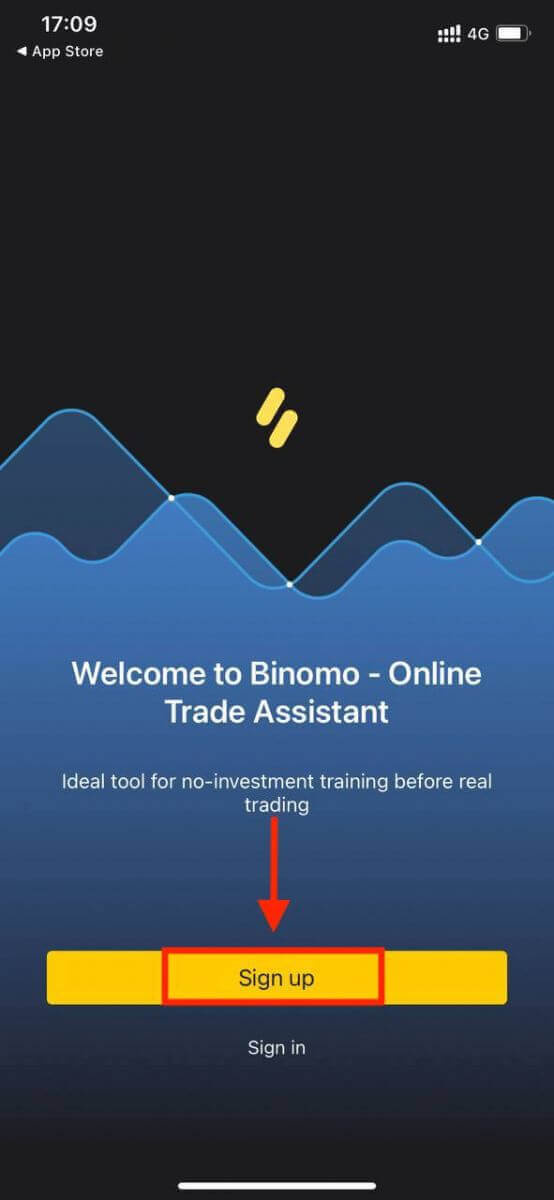
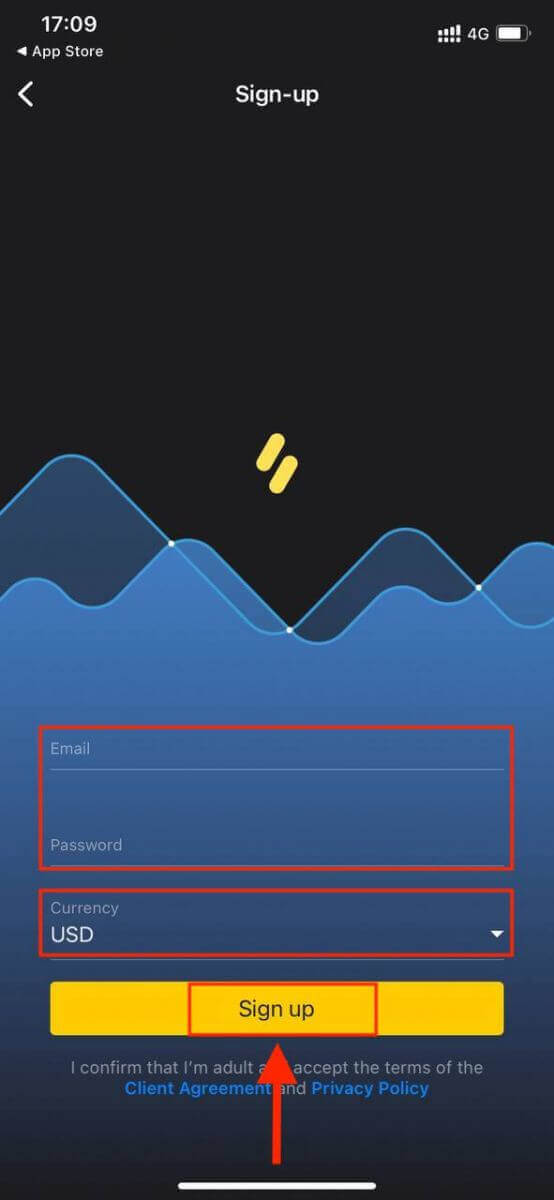
Most már kereskedhet a Binomo-val iPhone-ján vagy iPadjén.
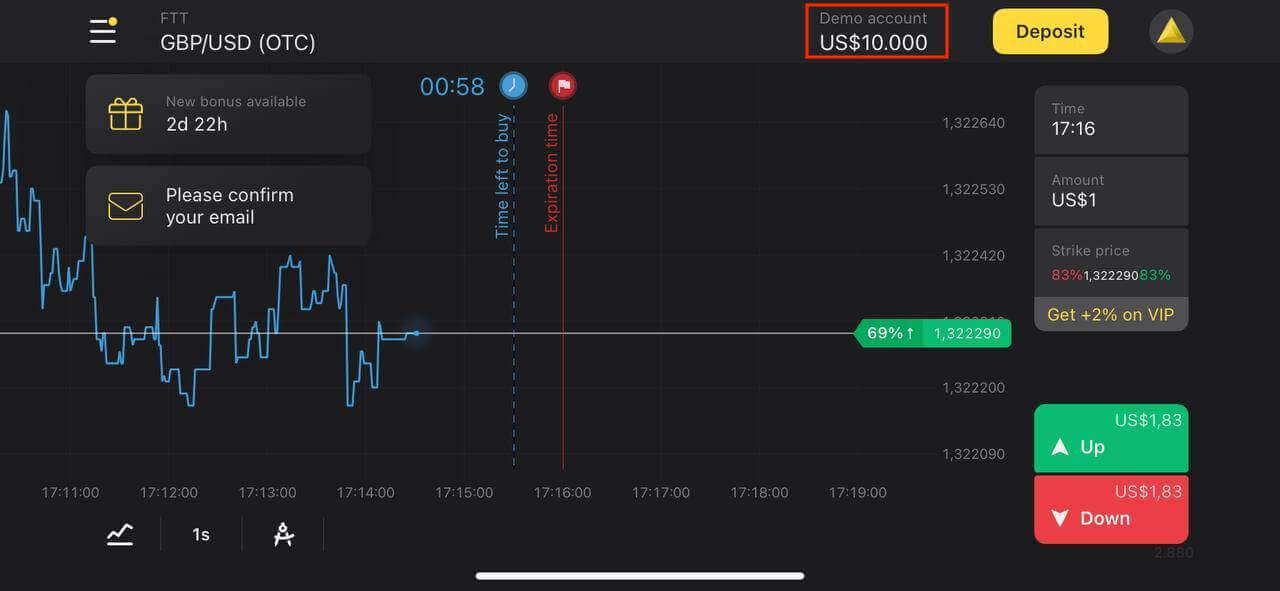
Regisztráljon az Android Binomo alkalmazásban
Ha Android mobileszközzel rendelkezik, le kell töltenie a hivatalos Binomo alkalmazást a Google Playről vagy innen . Egyszerűen keresse meg a „Binomo - Mobile Trading Online” kifejezést , és töltse le készülékére.A kereskedési platform mobil verziója pontosan megegyezik a webes verziójával. Következésképpen nem lesz probléma a kereskedéssel és az átutalással. Ezenkívül a Binomo kereskedési alkalmazás Androidra a legjobb online kereskedési alkalmazásnak tekinthető. Így magas besorolása van a boltban.
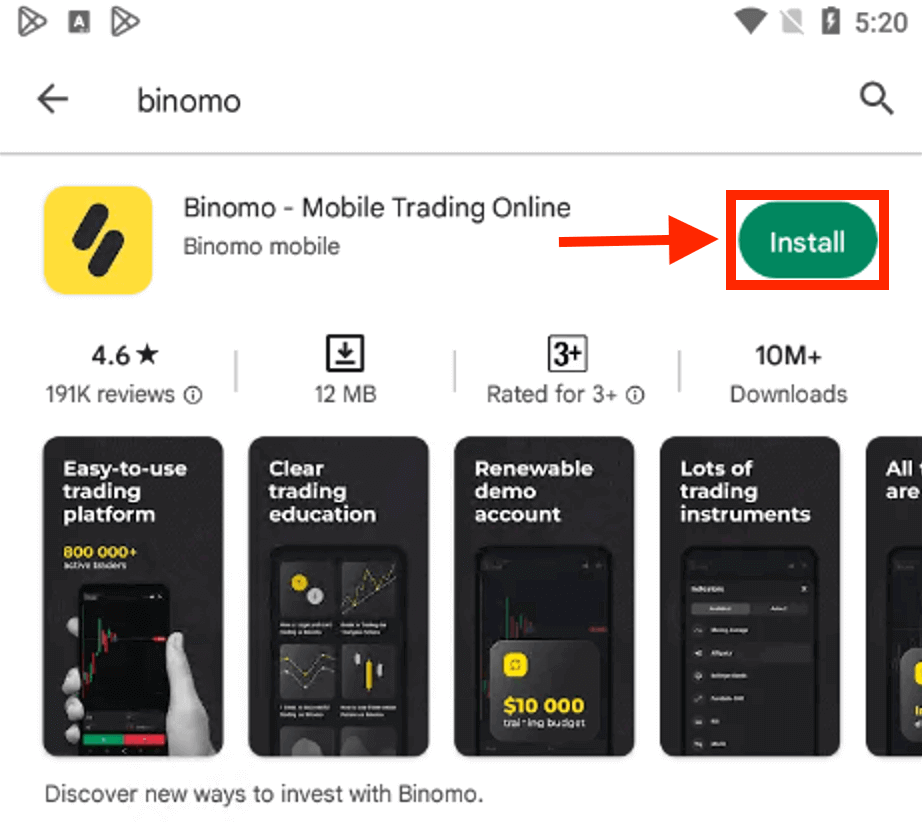
A Binomo-fiók regisztrálása az Android mobilplatformon szintén elérhető az Ön számára.
- írd be az email címed
- Adjon meg új jelszót
- Kattintson a "Regisztráció" gombra
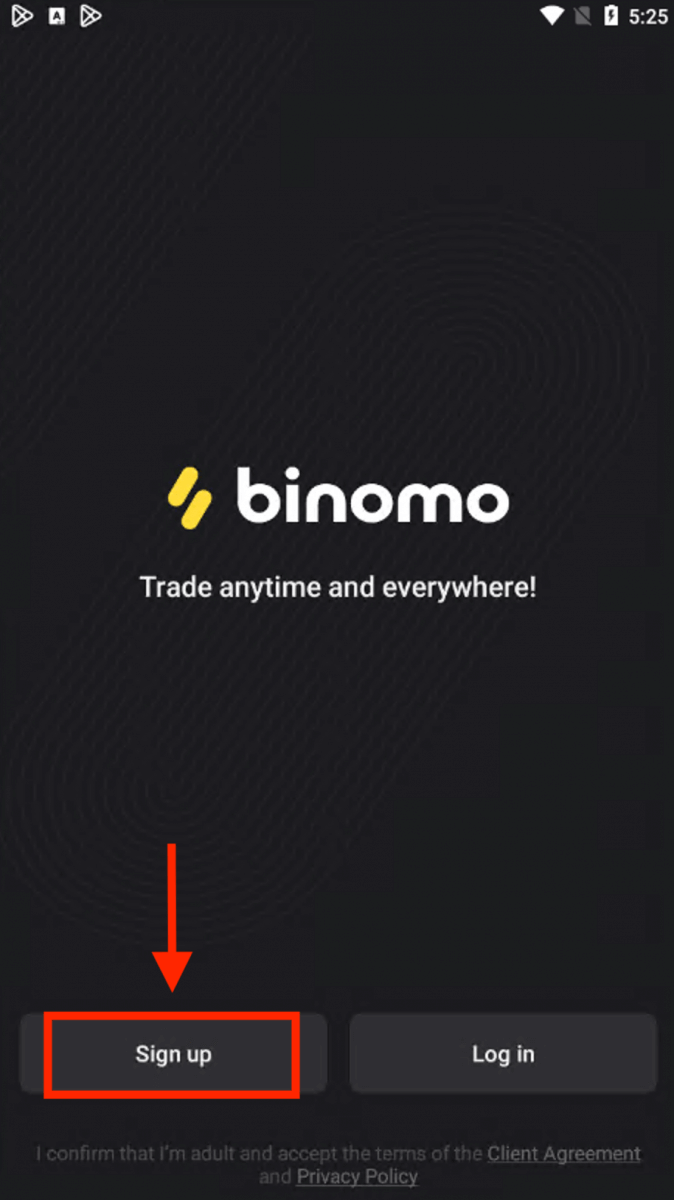
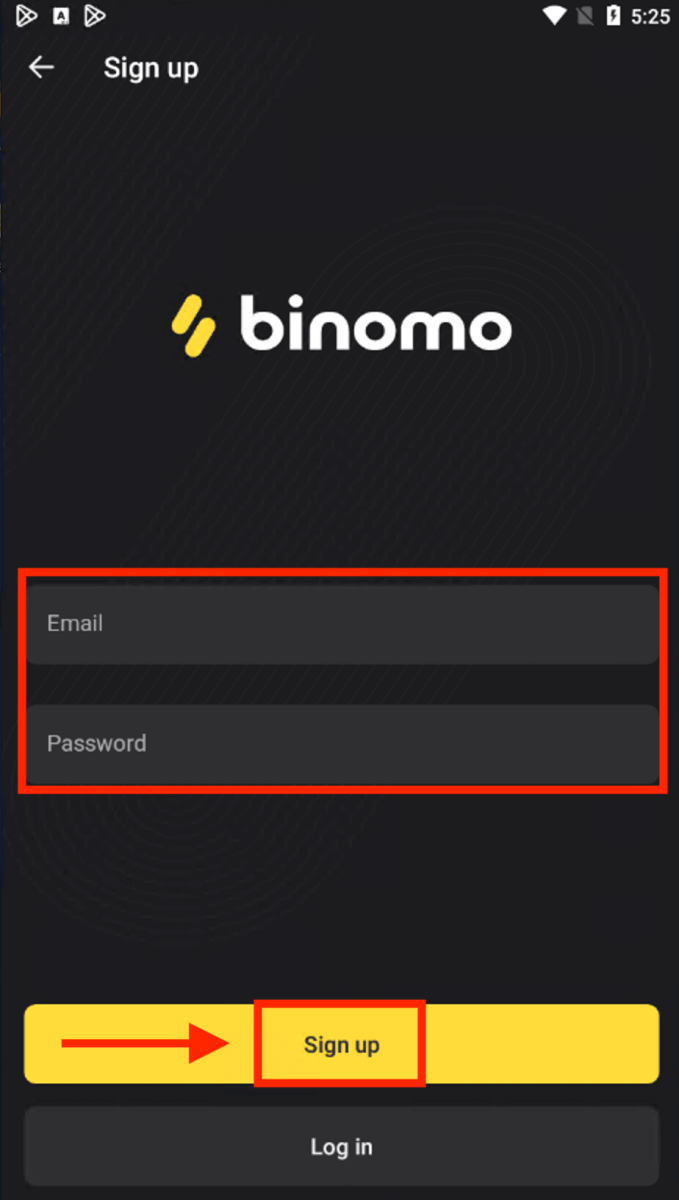
Most már kereskedhet a Binimo-val egy Android mobileszközön.
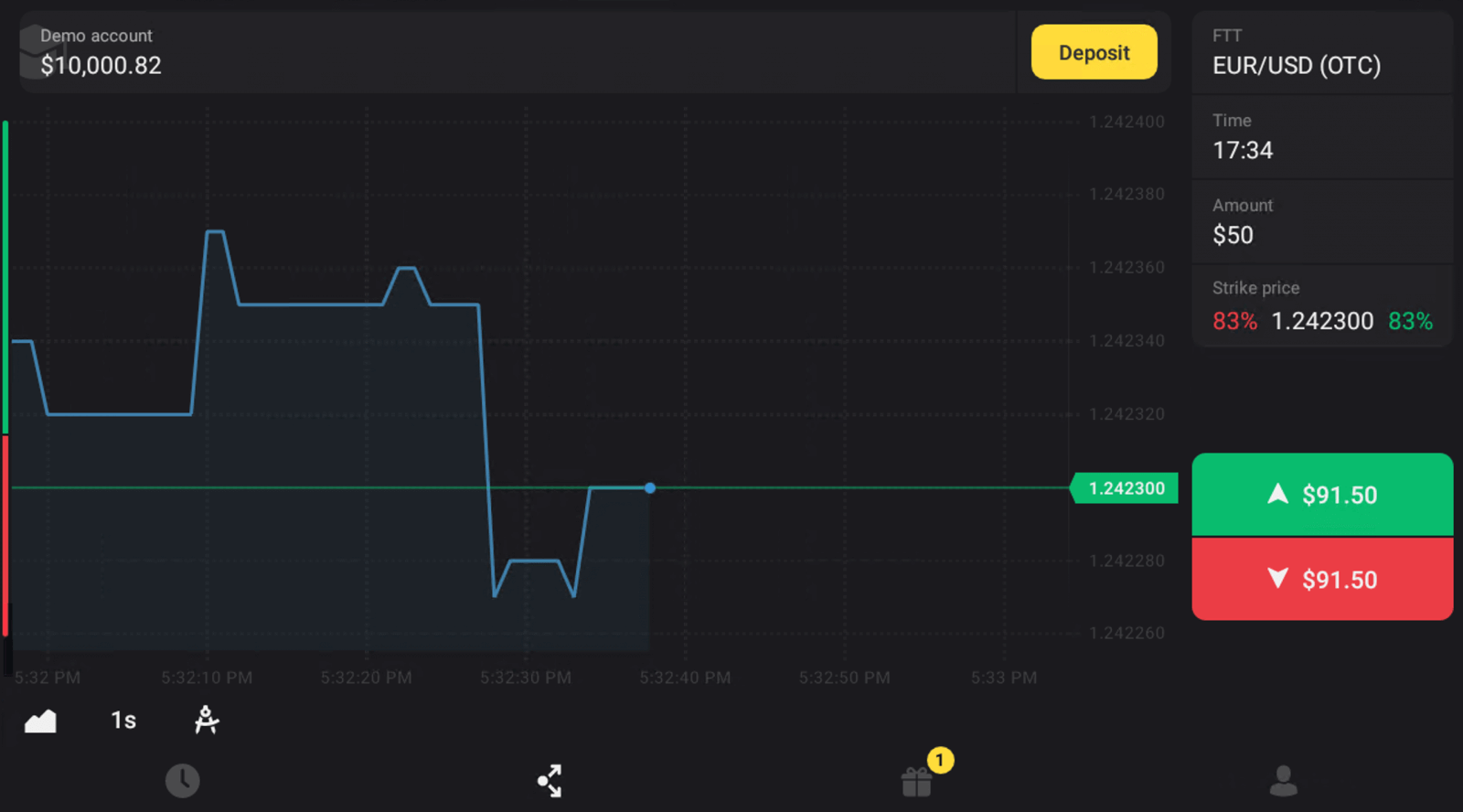
Regisztráljon a Binomo Mobile Web-en
Ha kereskedni szeretne a Binomo kereskedési platform mobil weben, akkor ezt könnyedén megteheti. Először nyissa meg a böngészőt a mobileszközén. Menjen a Binomo főoldalára.
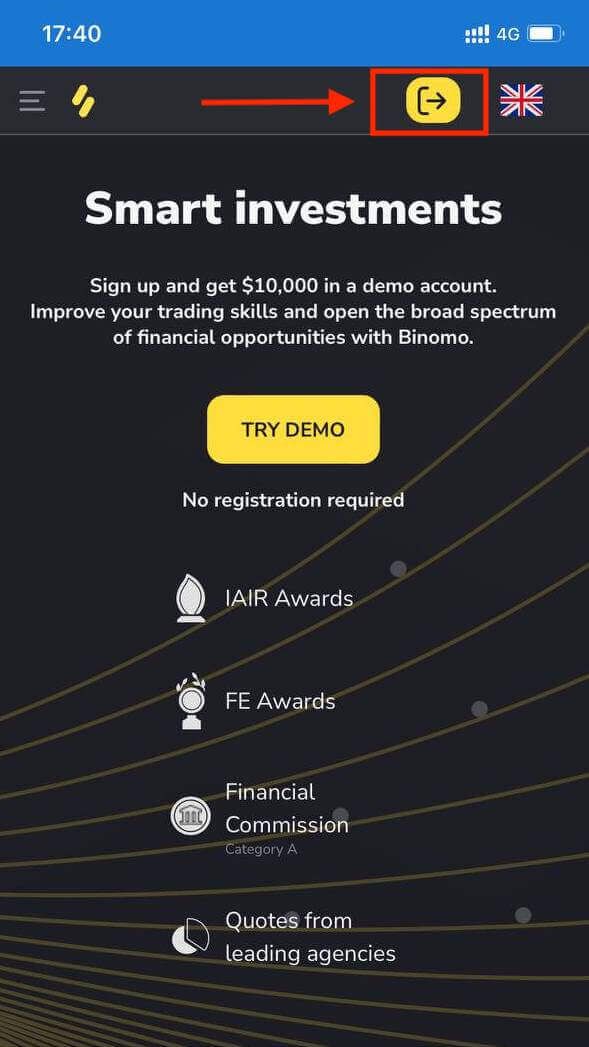
Ennél a lépésnél továbbra is megadjuk az adatokat: email cím, jelszó, pénznem kiválasztása, jelölje be az „Ügyfélszerződés” pontot és kattintson a „Fiók létrehozása” gombra.
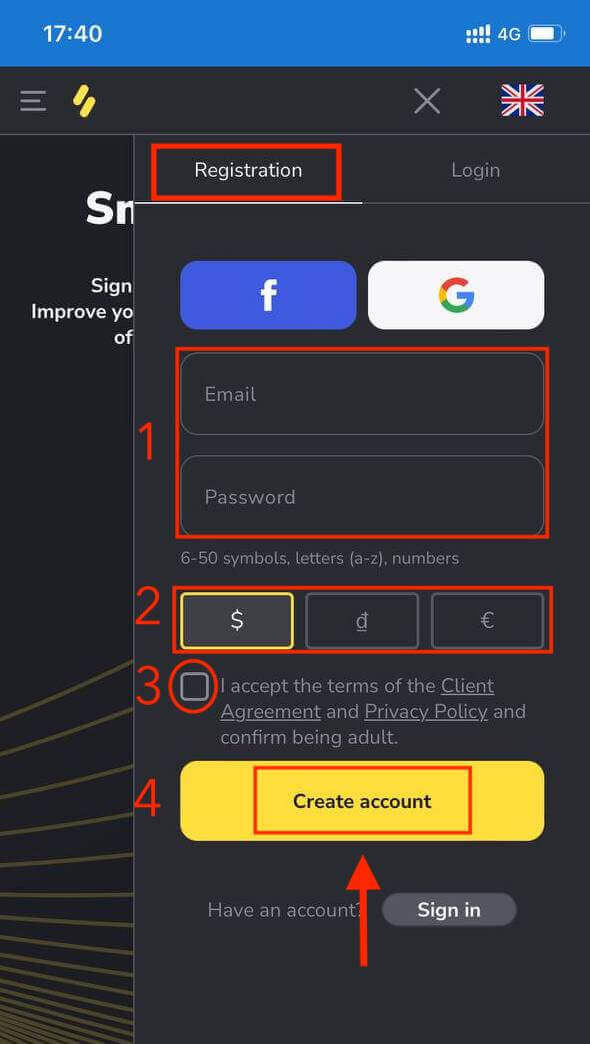
Itt vagy! Most már kereskedhet a platform mobil webes verziójáról. A kereskedési platform mobil webes verziója pontosan megegyezik a szokásos webes verziójával. Következésképpen nem lesz probléma a kereskedéssel és az átutalással.
Kereskedési platform
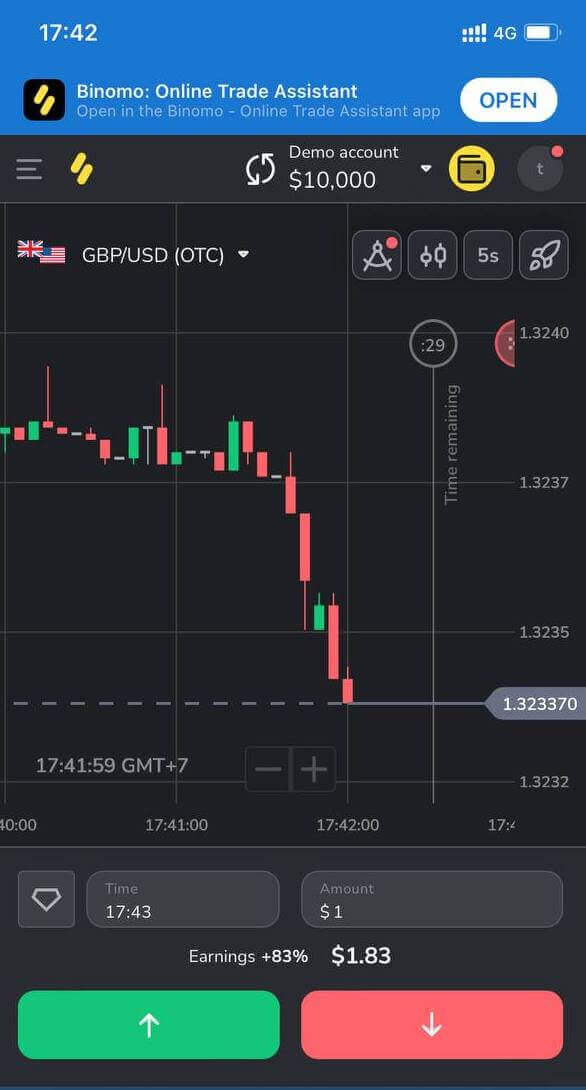
Gyakran Ismételt Kérdések (GYIK)
Milyen típusú fiókállapotok érhetők el a platformon?
A platformon 4 státusztípus létezik: ingyenes, normál, arany és VIP.- Az ingyenes állapot minden regisztrált felhasználó számára elérhető. Ezzel az állapottal virtuális pénzeszközökkel kereskedhet a demo számlán.
- A normál státusz megszerzéséhez helyezzen el összesen 10 USD-t (vagy ennek megfelelő összeget a fiók pénznemében).
- Az Arany státusz megszerzéséhez fizessen be összesen 500 USD-t (vagy ennek megfelelő összeget a fiók pénznemében).
- VIP státusz megszerzéséhez fizessen be összesen 1000 USD-t (vagy ennek megfelelő összeget a fiók pénznemében), és erősítse meg telefonszámát.
A rokonok regisztrálhatnak a weboldalon és kereskedhetnek ugyanarról az eszközről?
Ugyanazon család tagjai kereskedhetnek a Binomon, de csak különböző számlákon és különböző eszközökről és IP-címekről.
Miért kell megerősítenem az email címemet?
Az e-mailek megerősítése néhány előnnyel jár:1. A fiók biztonsága. Miután megerősítette e-mailjét, egyszerűen visszaállíthatja jelszavát, írhat ügyfélszolgálatunknak, vagy szükség esetén letilthatja fiókját. Ezenkívül biztosítja fiókja biztonságát, és megakadályozza, hogy csalók hozzáférjenek.
2. Ajándékok és promóciók. Értesítünk új versenyekről, bónuszokról és promóciós kódokról, hogy ne maradj le semmiről.
3. Hírek és oktatási anyagok. Mindig igyekszünk fejleszteni platformunkat, és ha valami újat adunk hozzá – értesítjük. Egyedi képzési anyagokat is küldünk: stratégiákat, tippeket, szakértői megjegyzéseket.
Mi az a demo számla?
Miután regisztrál a platformon, hozzáférést kap a 10 000,00 USD értékű demószámlához (vagy ennek megfelelő összeghez a fiók pénznemében).A demo számla egy gyakorlati számla, amely lehetővé teszi, hogy valós idejű diagramon befektetések nélkül kössön kereskedéseket. Segít a platform megismerésében, új stratégiák gyakorlásában és különböző mechanikák kipróbálásában, mielőtt valódi fiókra váltana. Bármikor válthat a demó és a valódi fiók között.
Megjegyzés . A demószámlán lévő pénzeszközök nem valódiak. Sikeres ügyletek megkötésével növelheti, vagy ha elfogy, pótolhatja, de visszavonni nem tudja.
Hogyan lehet befizetni a Binomóba
A Binomo az Ön országára jellemző fizetési módok széles skáláját, valamint a tranzakciók gyors feldolgozási idejét kínálja.
Hogyan lehet befizetni bankkártyával a Binomón
Bármilyen bankkártyát használhat, amelyet Önnek kiállítottak a Binomo-számlája finanszírozására. Ez lehet személyre szabott vagy nem személyre szabott kártya (a kártyabirtokos neve nélkül), a fiókja által használt pénznemtől eltérő kártya.
A legtöbb esetben a pénzeszközök egy órán belül vagy akár azonnal jóváírásra kerülnek . Néha azonban a fizetési szolgáltatótól függően ez tovább tarthat. Mielőtt kapcsolatba lépne a Binomo ügyfélszolgálatával, ellenőrizze országának és kártyamárkájának fizetési feldolgozási idejét.
Befizetés Indiában (Visa / Mastercard / Rupay)
1. Kattintson a „Befizetés” gombra a képernyő jobb felső sarkában.
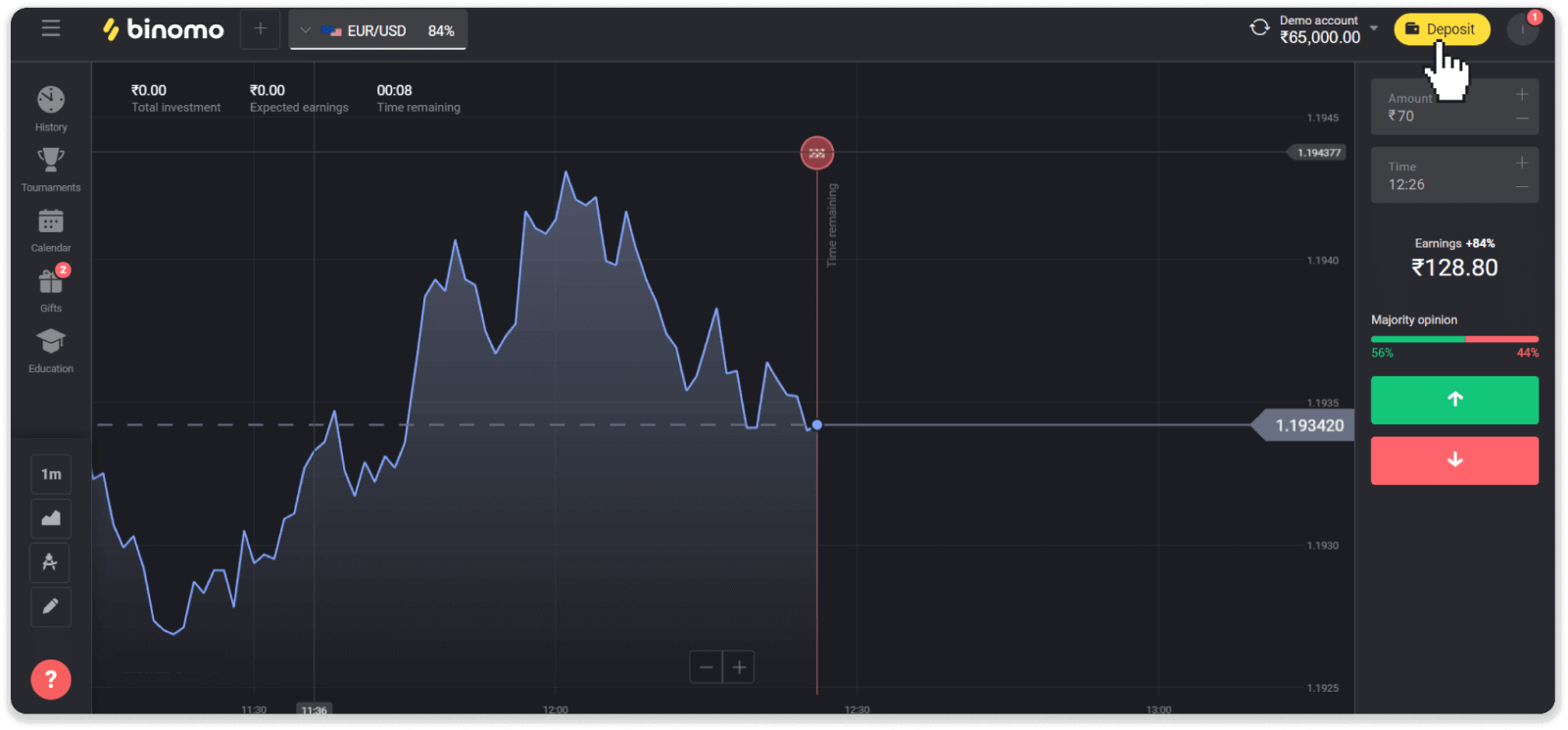
2. Válassza az „India” lehetőséget az „Ország” részben, és válassza ki a „Visa” fizetési módot.
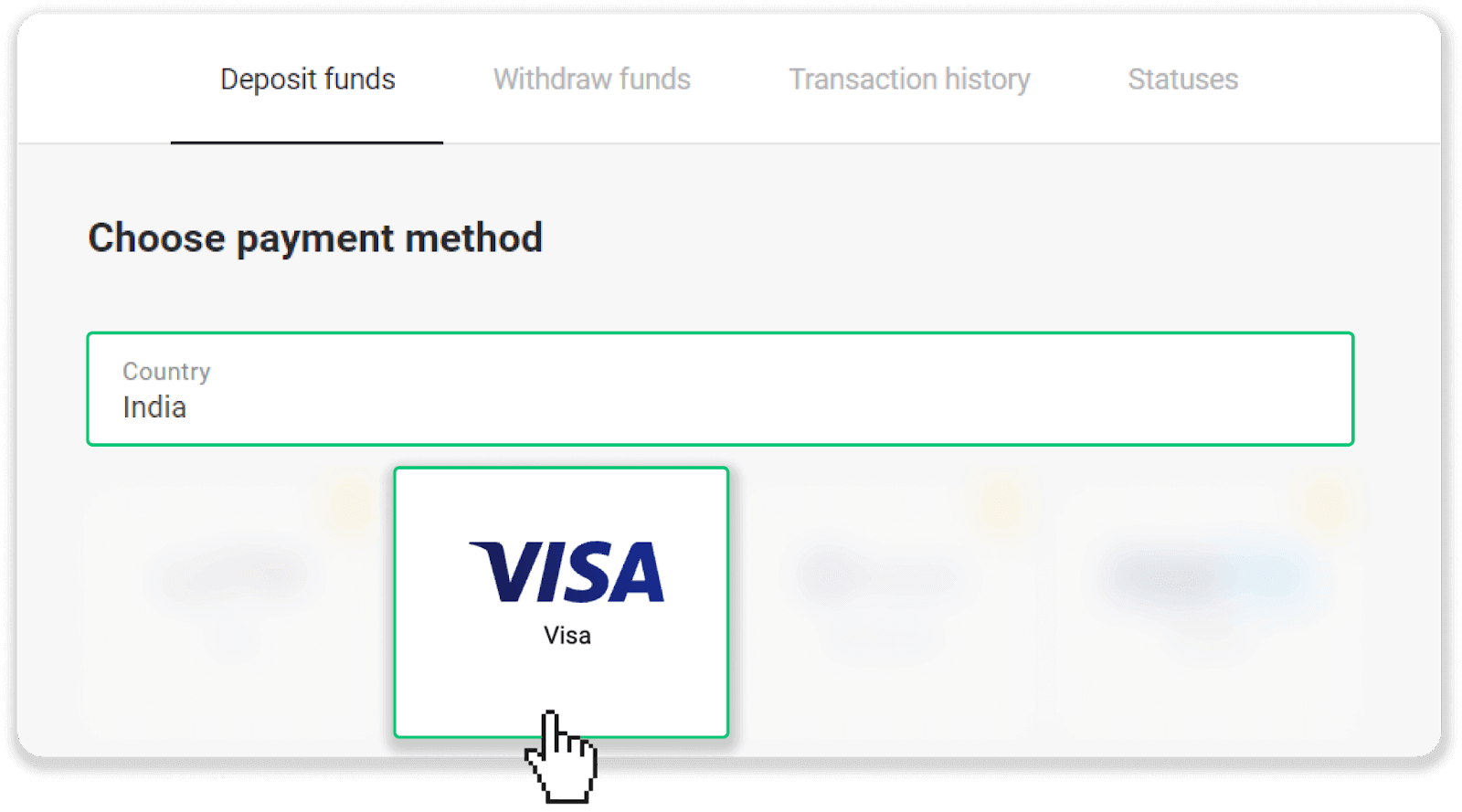
3. Adja meg a befizetés összegét, telefonszámát, majd kattintson a „Befizetés” gombra.
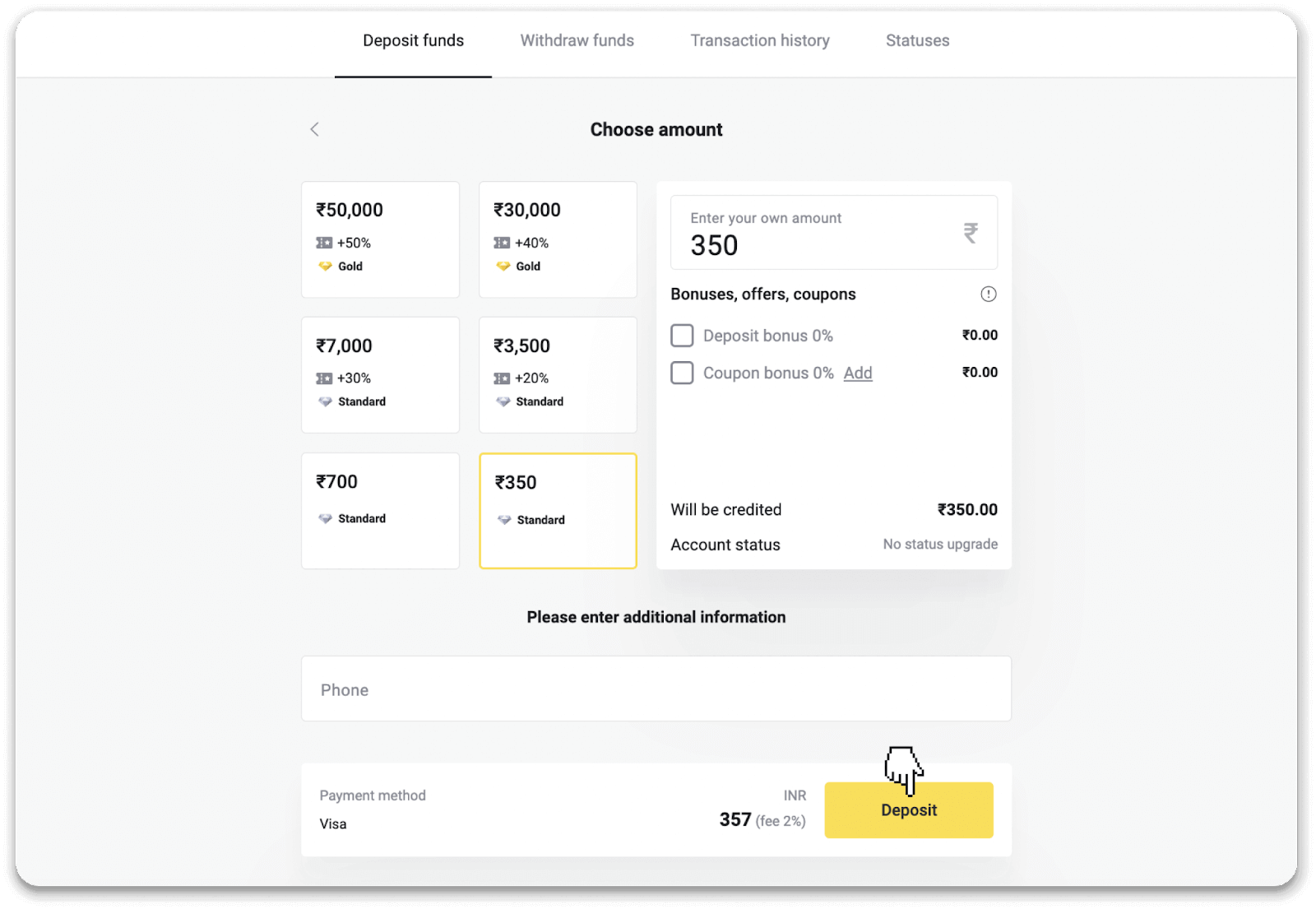
4. Adja meg kártyaadatait, majd kattintson a „Fizetés” gombra.
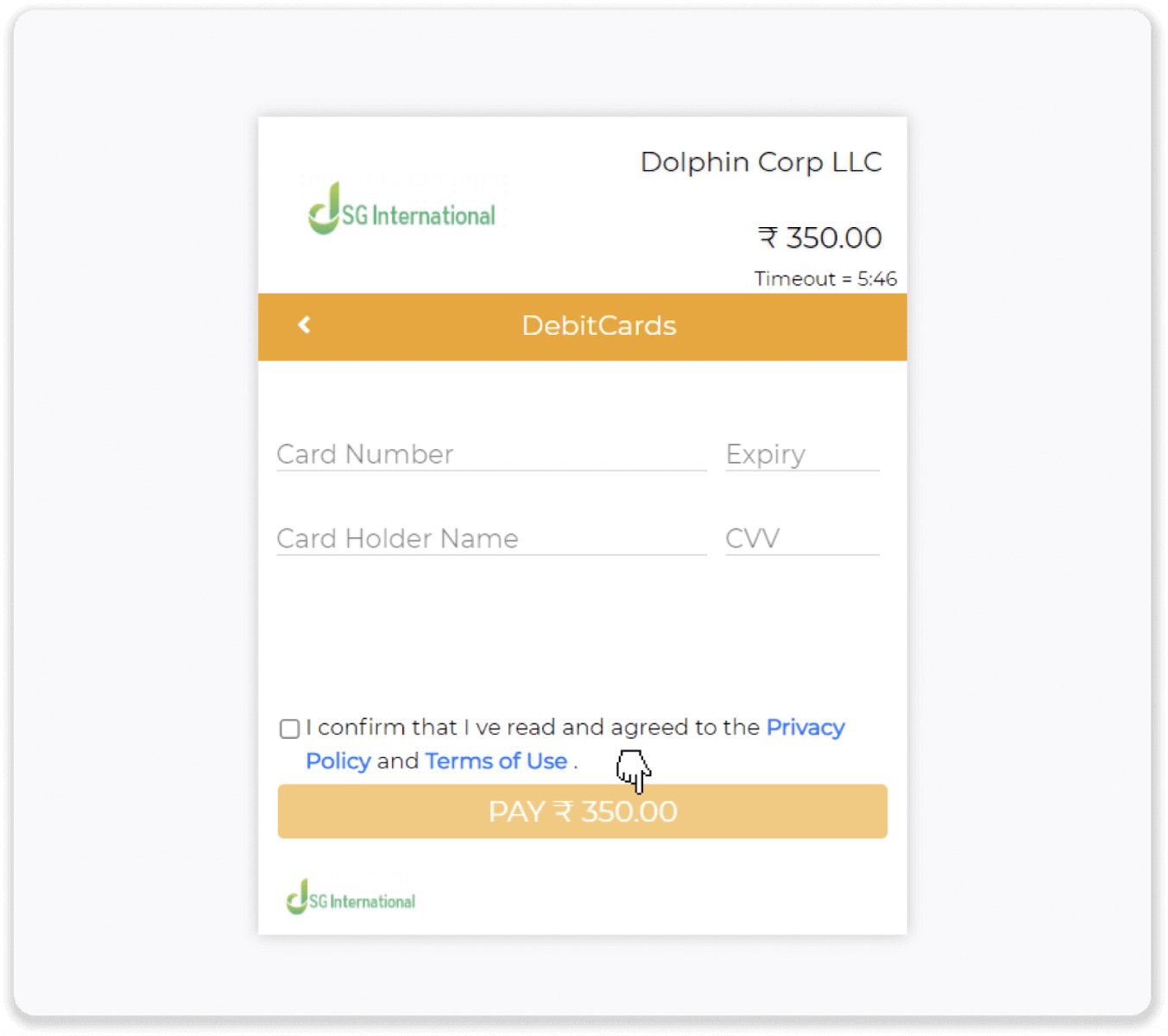
5. Adja meg a mobilszámára küldött egyszeri jelszót (OTP), majd kattintson a „Küldés” gombra.
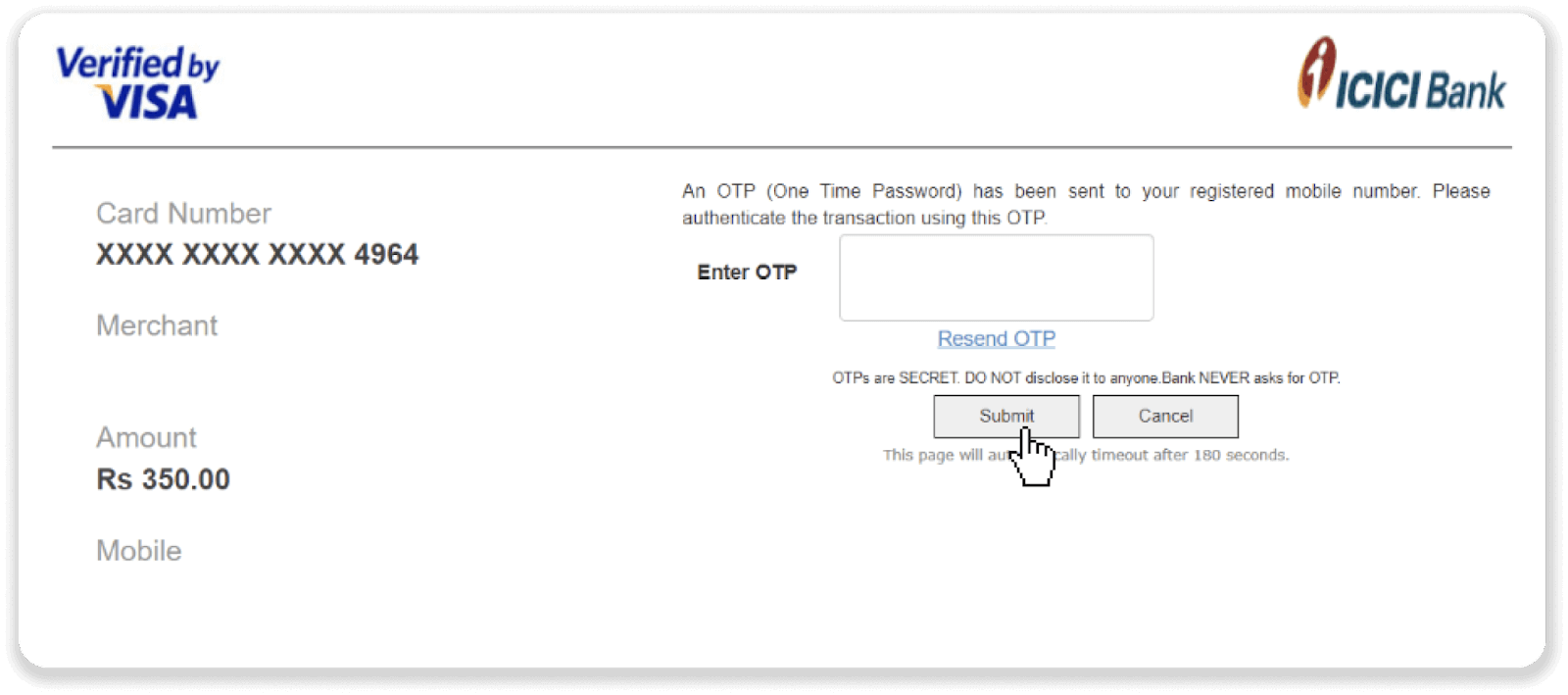
6. Befizetése sikeres volt.
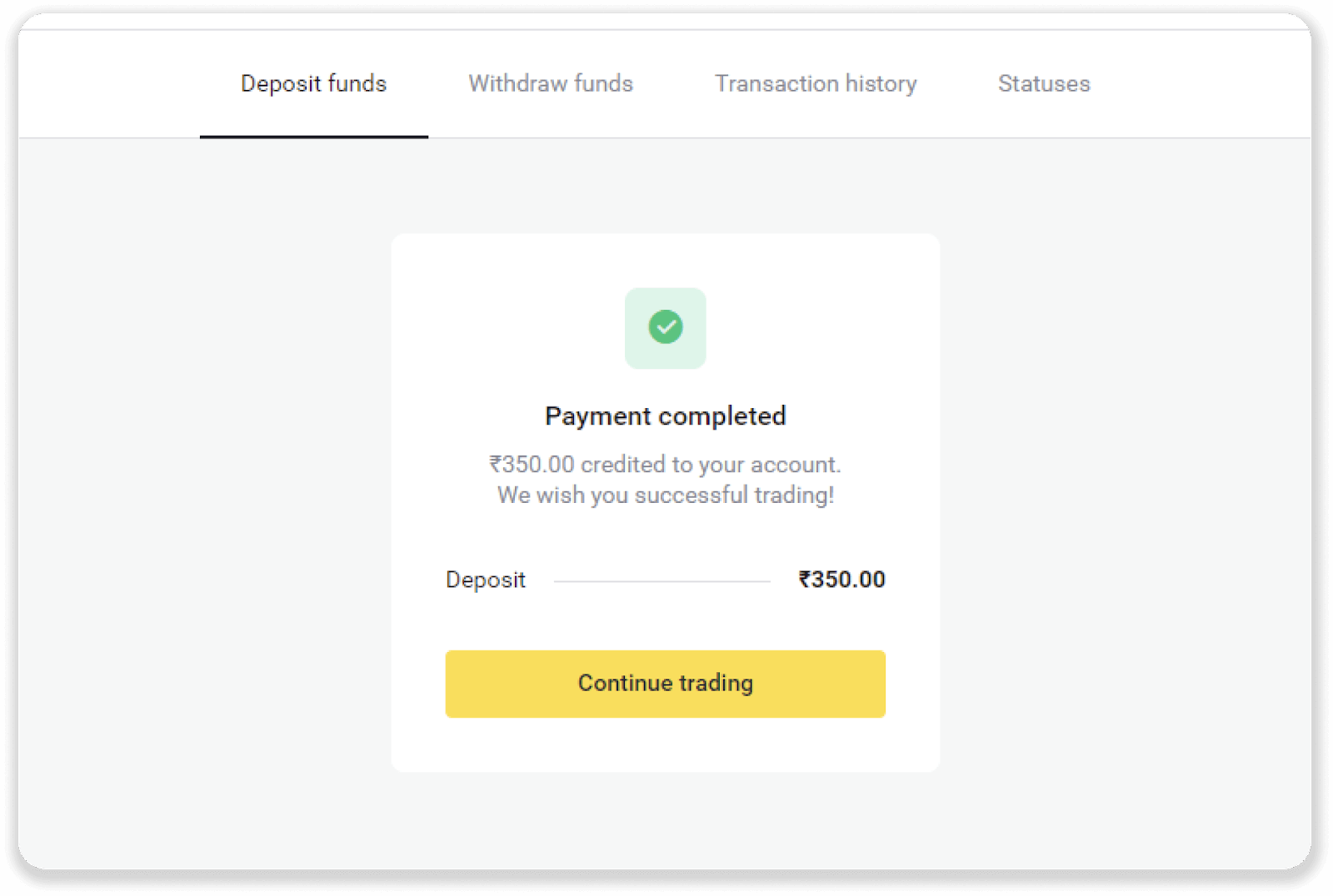
7. A tranzakció állapotát a „Tranzakciók előzményei” lapon ellenőrizheti.
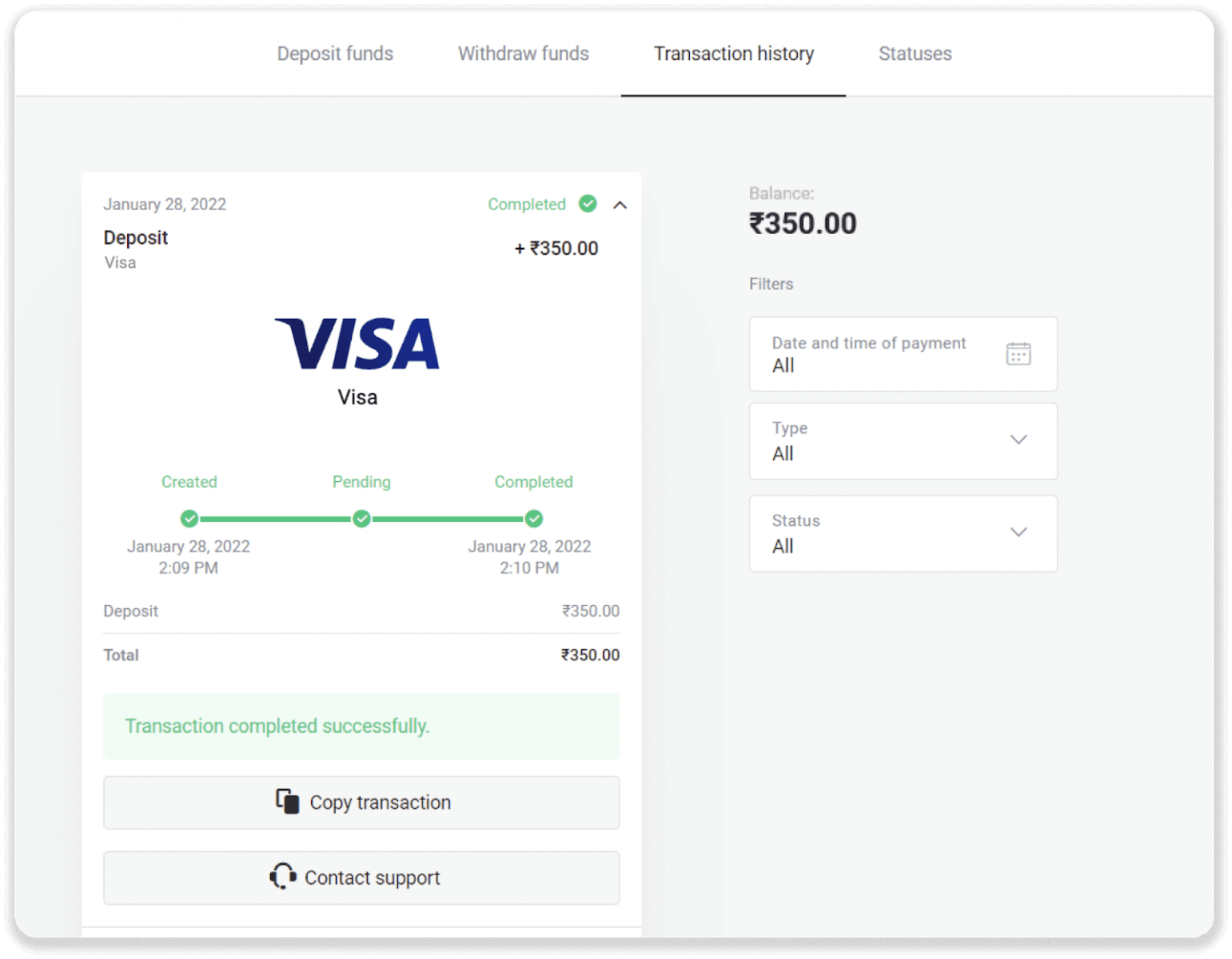
Befizetés Törökországban (Visa / Mastercard / Maestro)
Ezt a fizetési módot csak akkor használhatja, ha:
- Rendelkezik török állampolgársággal (teljes személyi igazolvánnyal);
- Használjon török IP-címet;
Emlékezik!
- Naponta mindössze 5 sikeres tranzakciót hajthat végre;
- Egy másik tranzakció végrehajtásához 30 percet kell várnia.
- A fiók feltöltéséhez csak 1 török azonosítót használhat.
Más fizetési módokat is használhat.
1. Kattintson a „Befizetés” gombra a képernyő jobb felső sarkában.
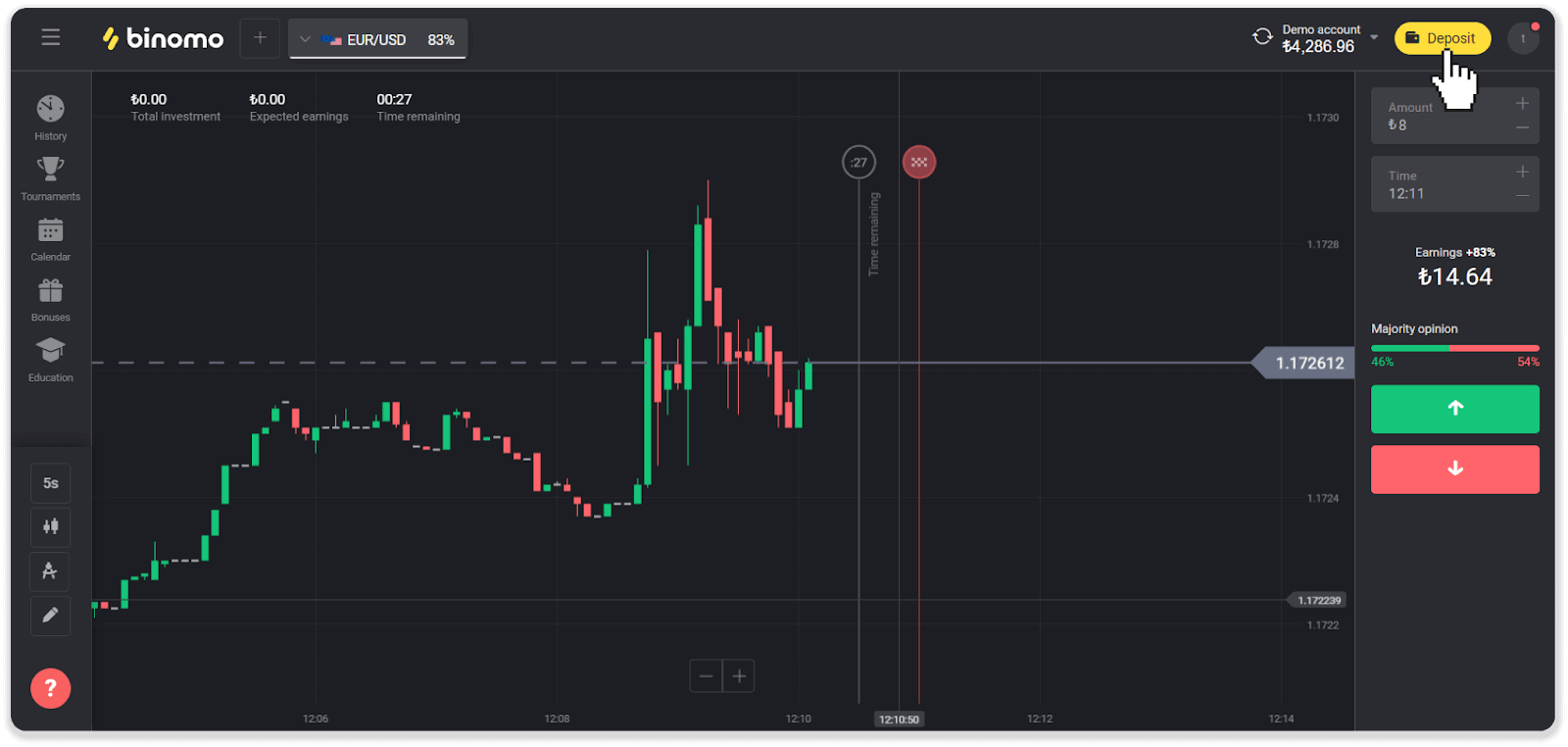
2. Válassza a „Törökország” lehetőséget az „Ország” részben, és válassza ki a „Visa / Mastercard / Maestro” fizetési módot.
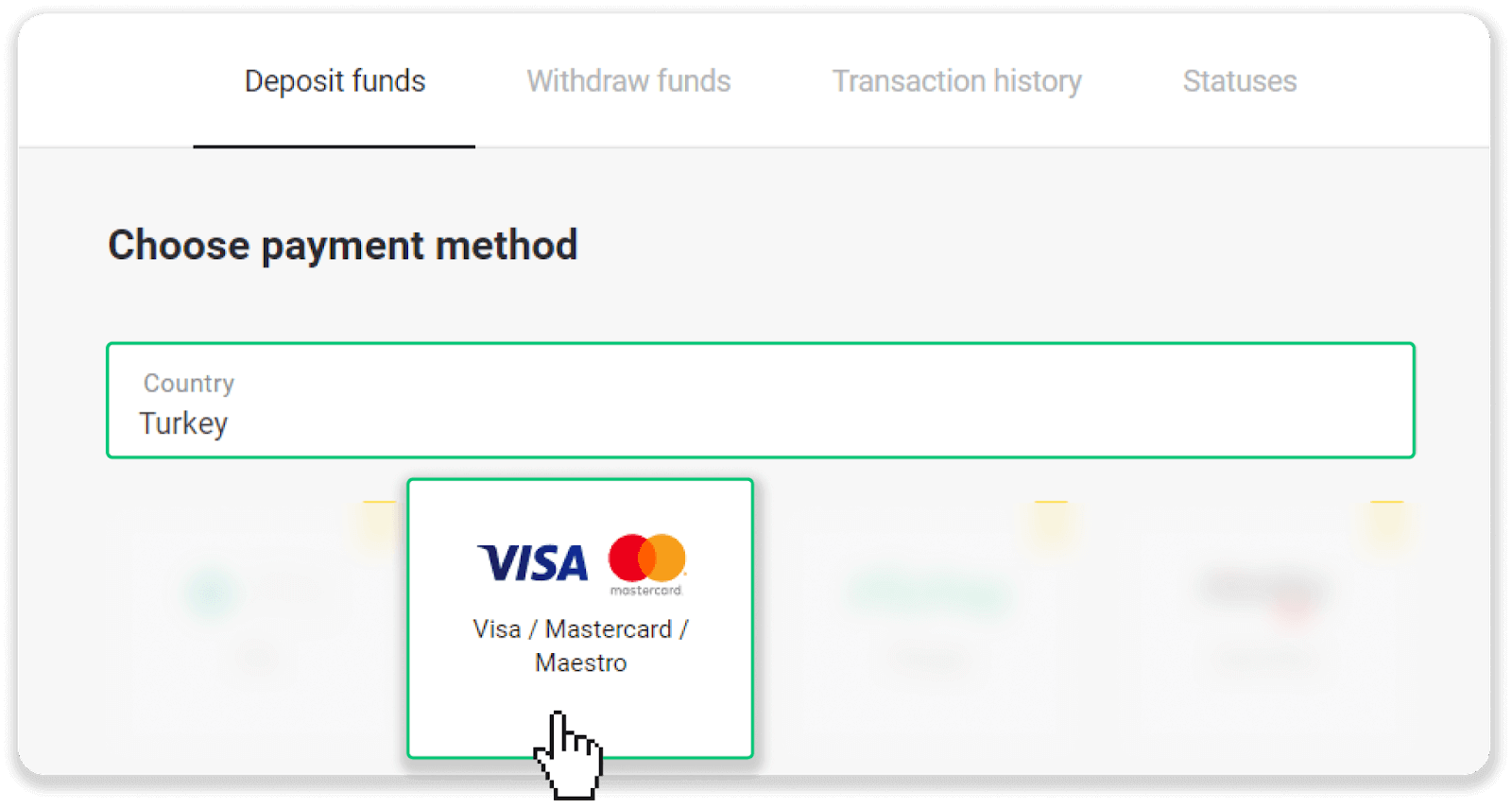
3. Válassza ki a befizetés összegét, adja meg vezeték- és keresztnevét, majd nyomja meg a „Befizetés” gombot.
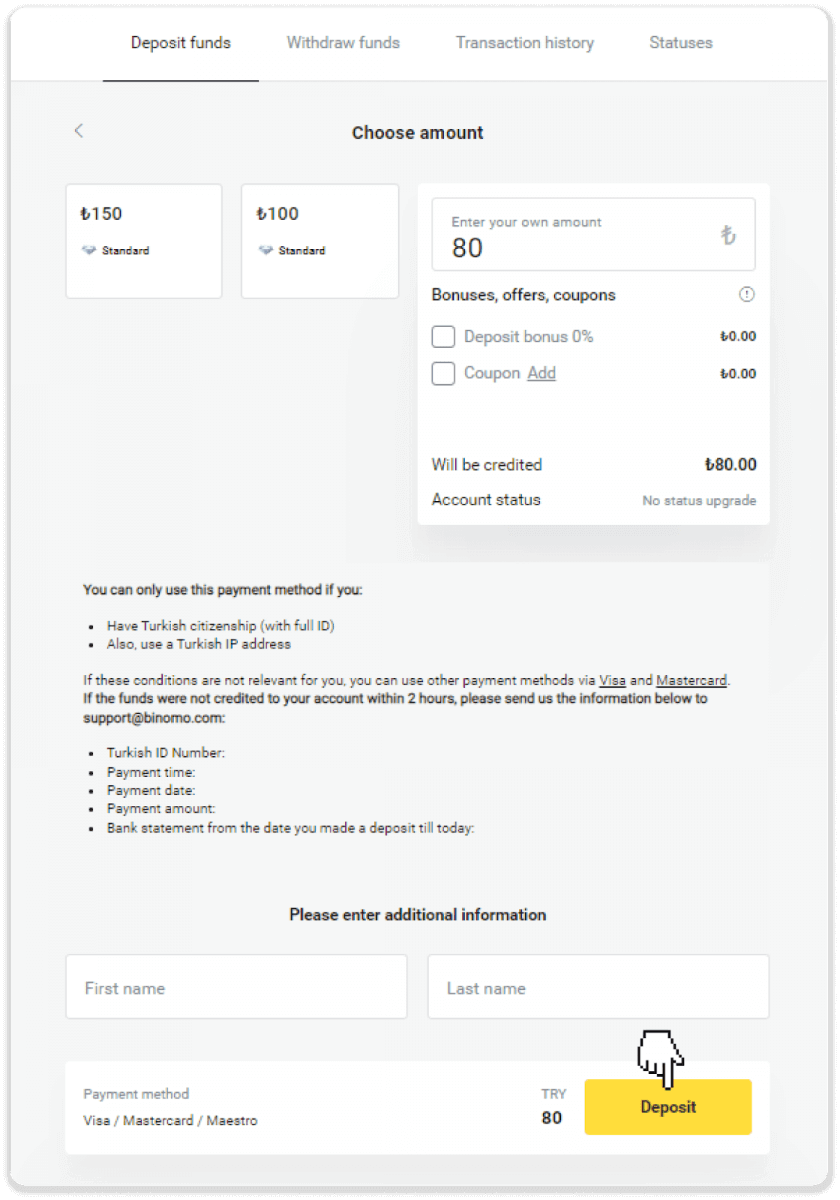
4. Töltse ki kártyaadatait, és kattintson a „Yatır” gombra.
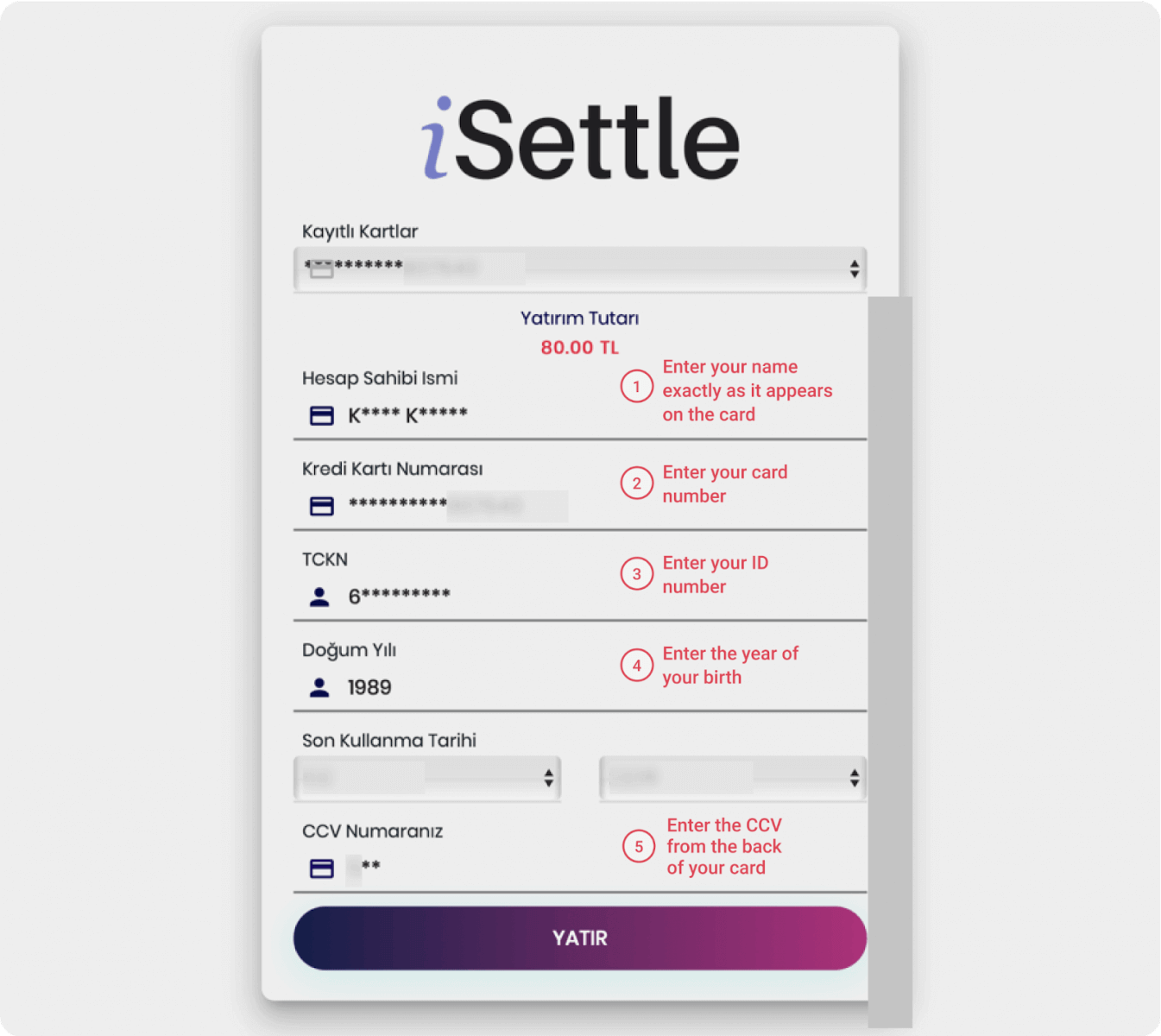
5. Egy kódot tartalmazó SMS-t küldünk mobiltelefonjára. Írja be a kódot, és kattintson az „Onay” gombra.
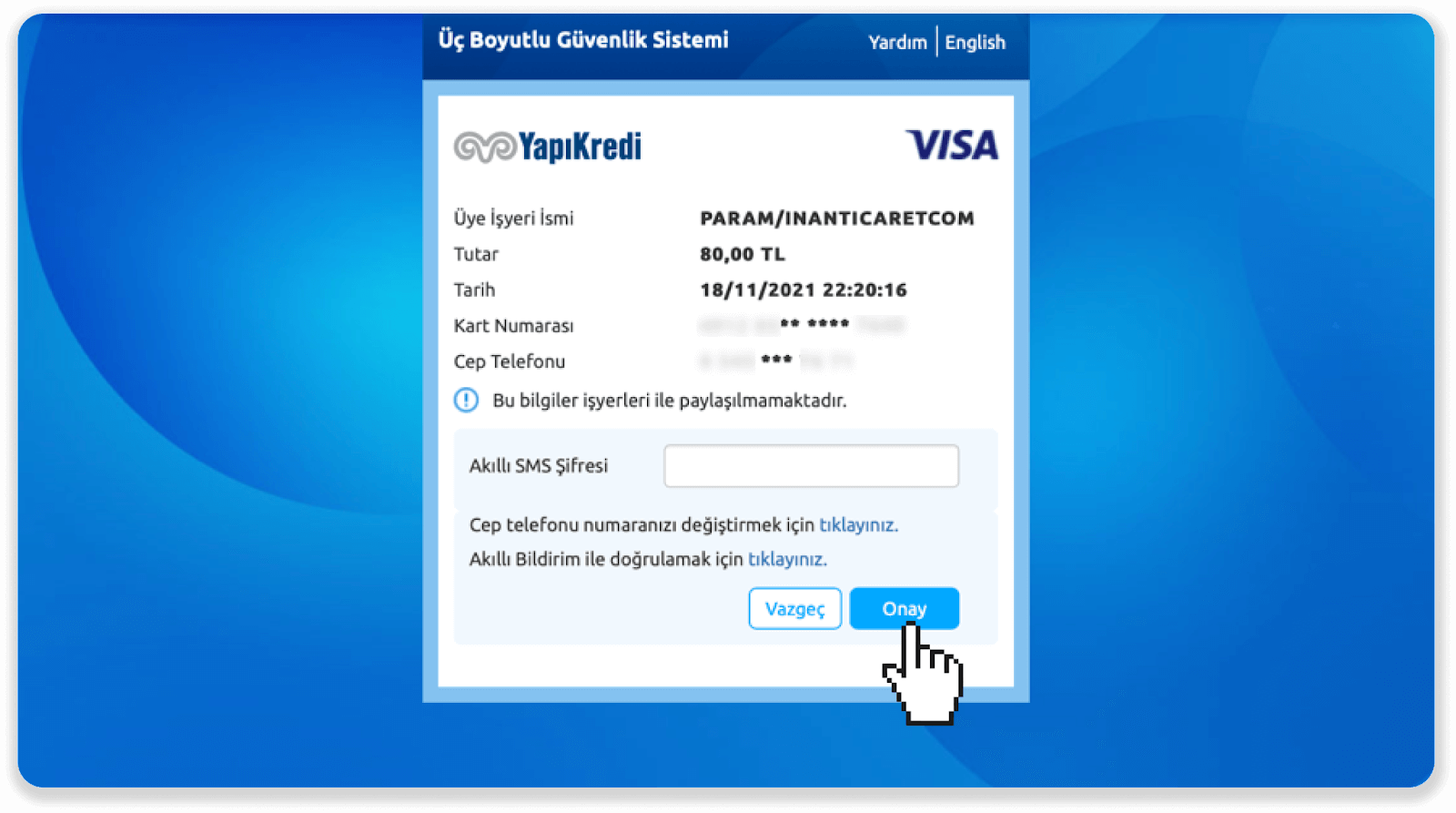
6. Befizetése sikeres volt. A rendszer automatikusan átirányítja a következő oldalra.
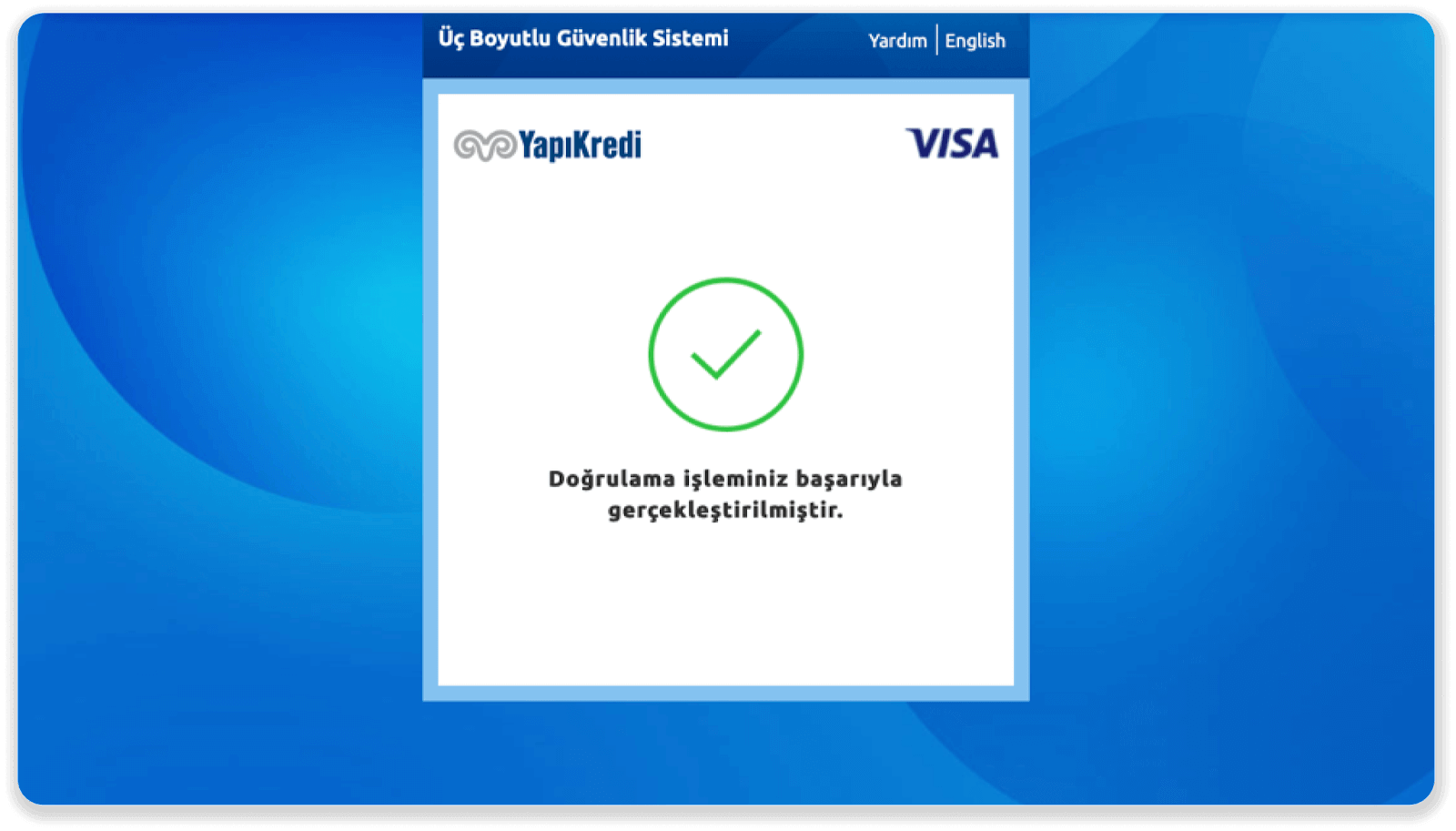
7. A "Siteye Geri Dön" gombra kattintva visszatérhet a Binomo-hoz.
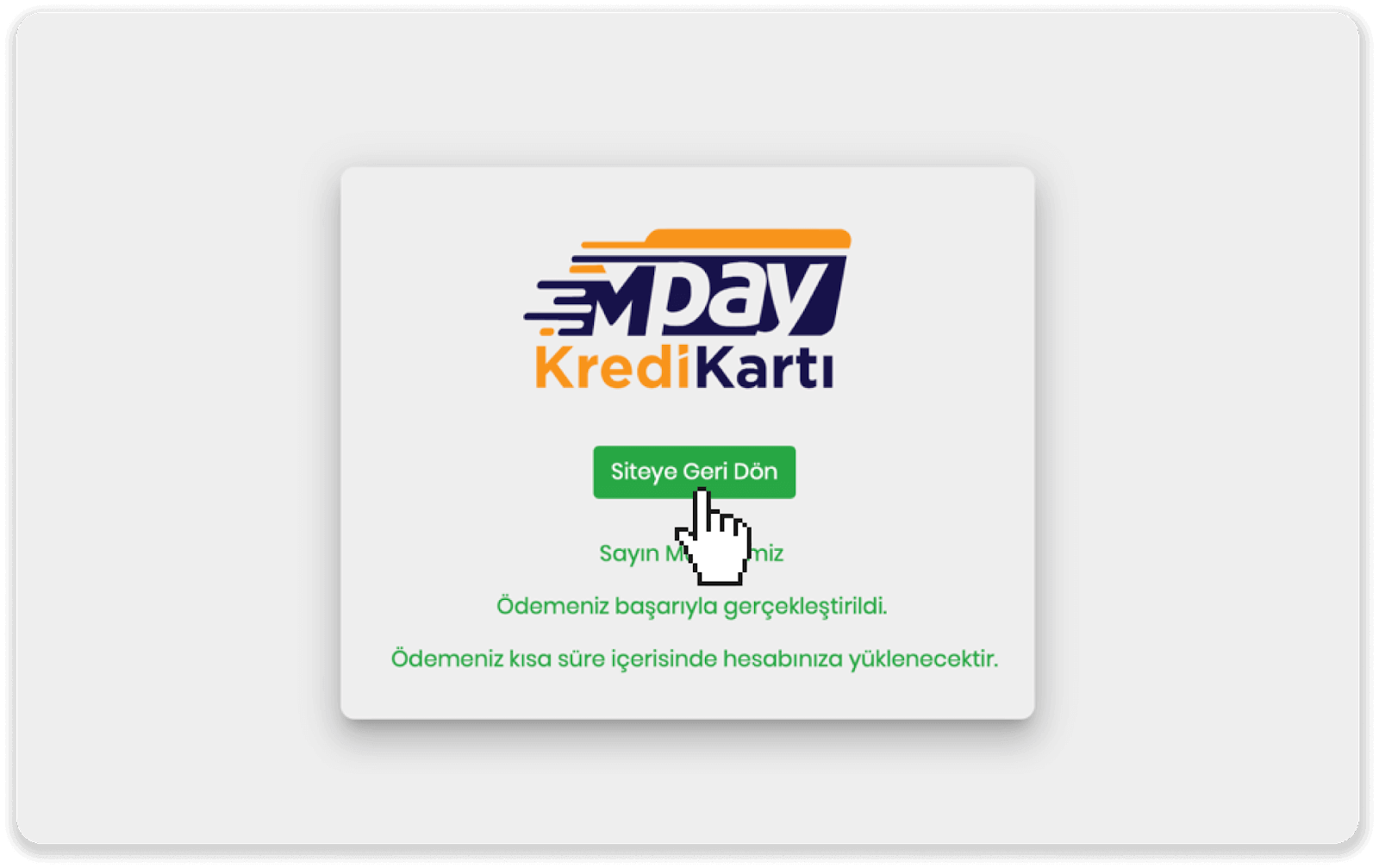
8. A tranzakció állapotának ellenőrzéséhez lépjen a „Tranzakciók előzményei” fülre, és kattintson a befizetésére az állapotának nyomon követéséhez.
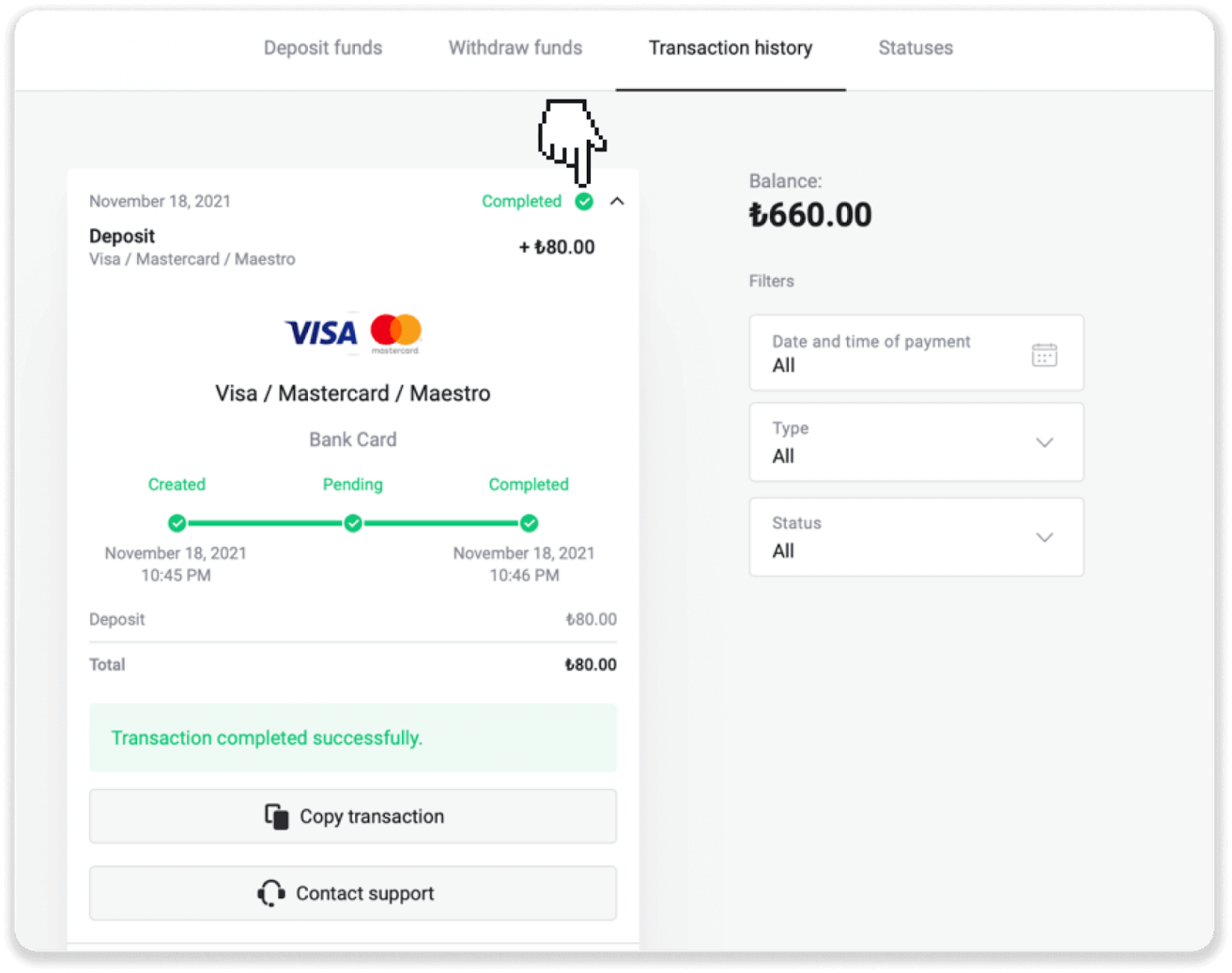
Befizetés Ukrajnában (Visa / Mastercard / Maestro)
1. Kattintson a "Befizetés" gombra a jobb felső sarokban.
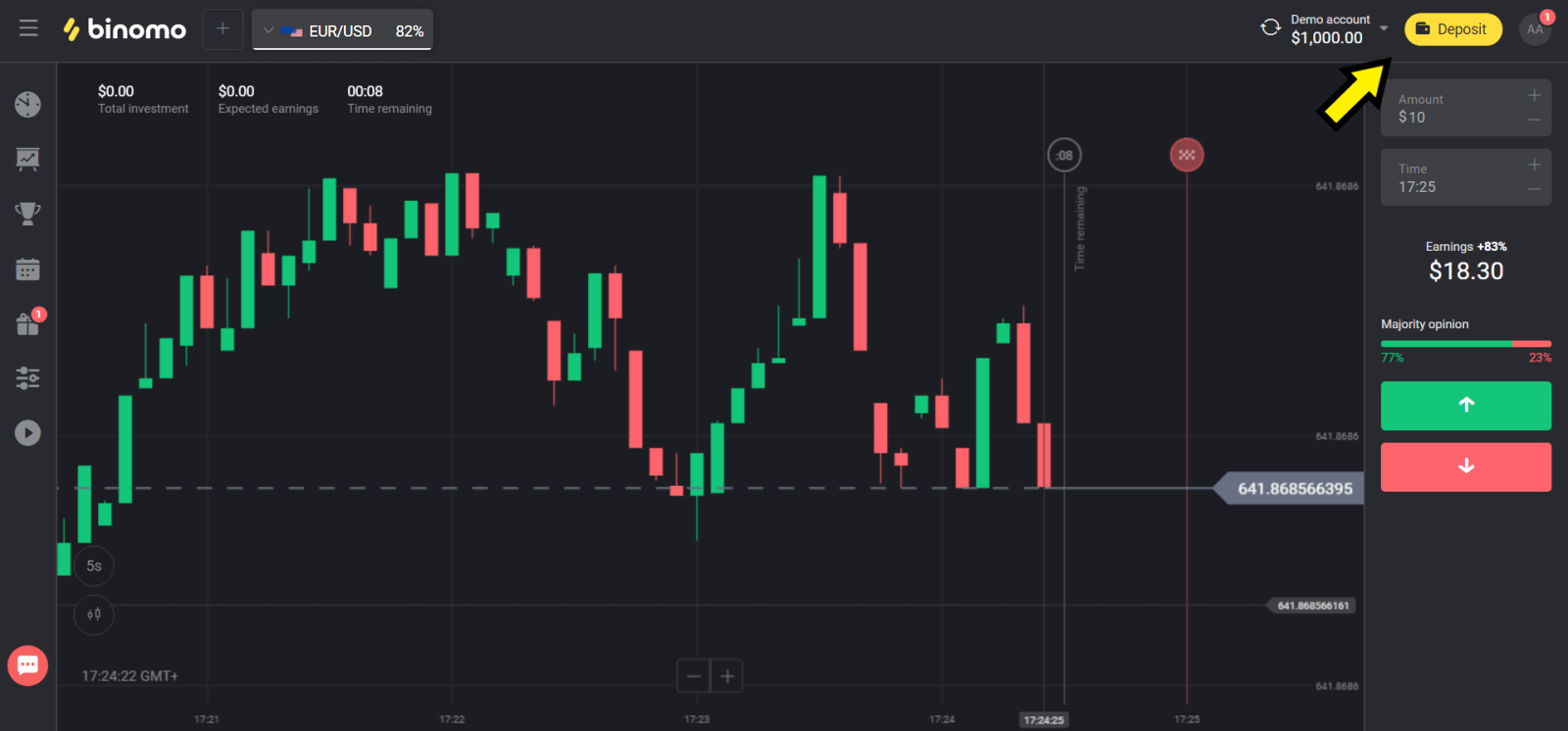
2. Válassza az „Ukrajna” lehetőséget az „Ország” részben, és válassza ki a „Mastercard/Maestro” vagy „Visa” módszert attól függően, hogy melyiket használja.
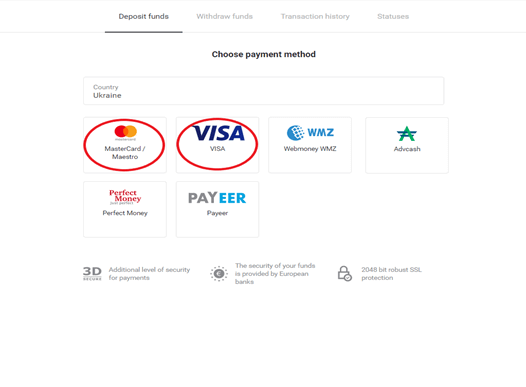
3. Válassza ki a befizetendő összeget.
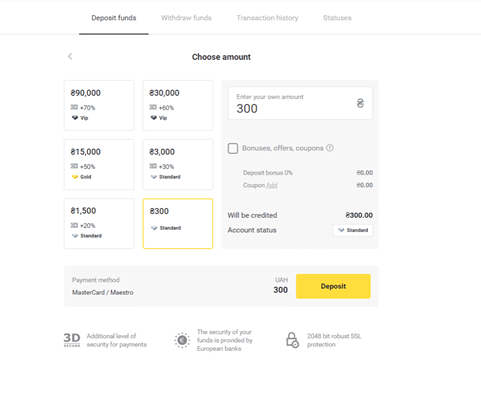
4. Adja meg bankkártya adatait, majd kattintson a „Fizetés” gombra.
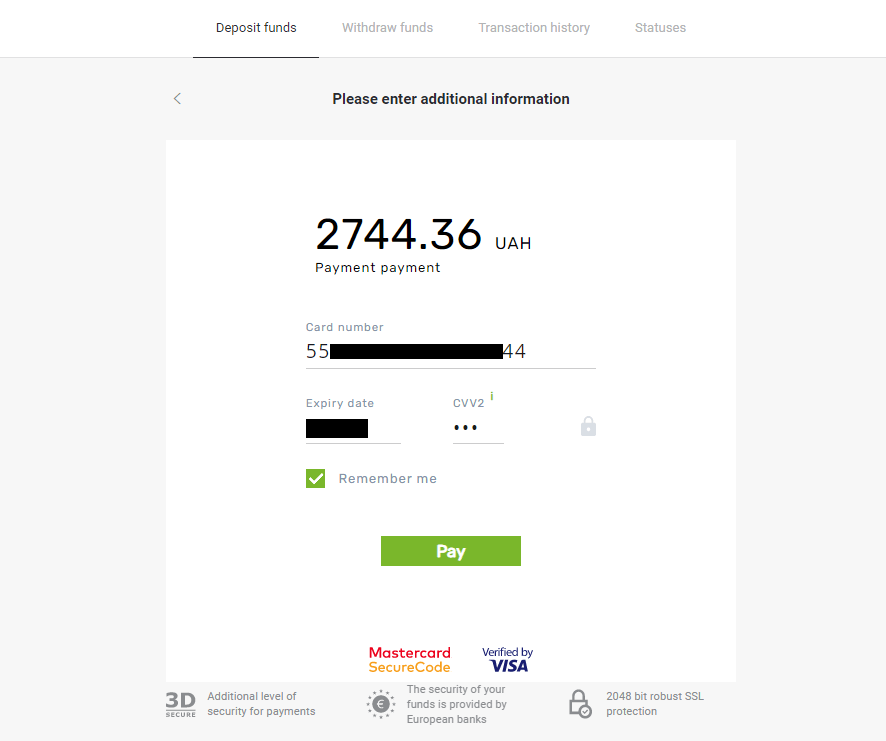
5. Erősítse meg a fizetést egy SMS-ben kapott egyszeri jelszókóddal.
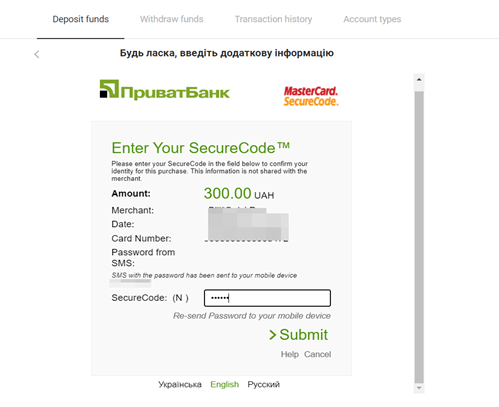
6. Sikeres fizetés esetén a következő oldalra irányítjuk a befizetés összegével, dátumával és tranzakcióazonosítójával:
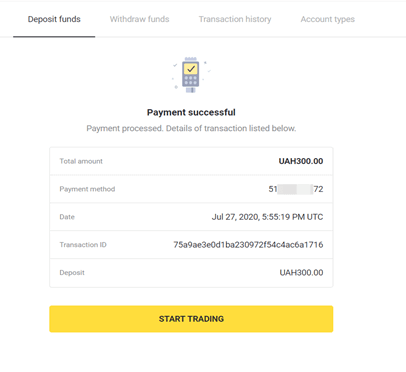
Befizetés arab országokban (Visa / Mastercard / Maestro)
1. Kattintson a "Befizetés" gombra a jobb felső sarokban.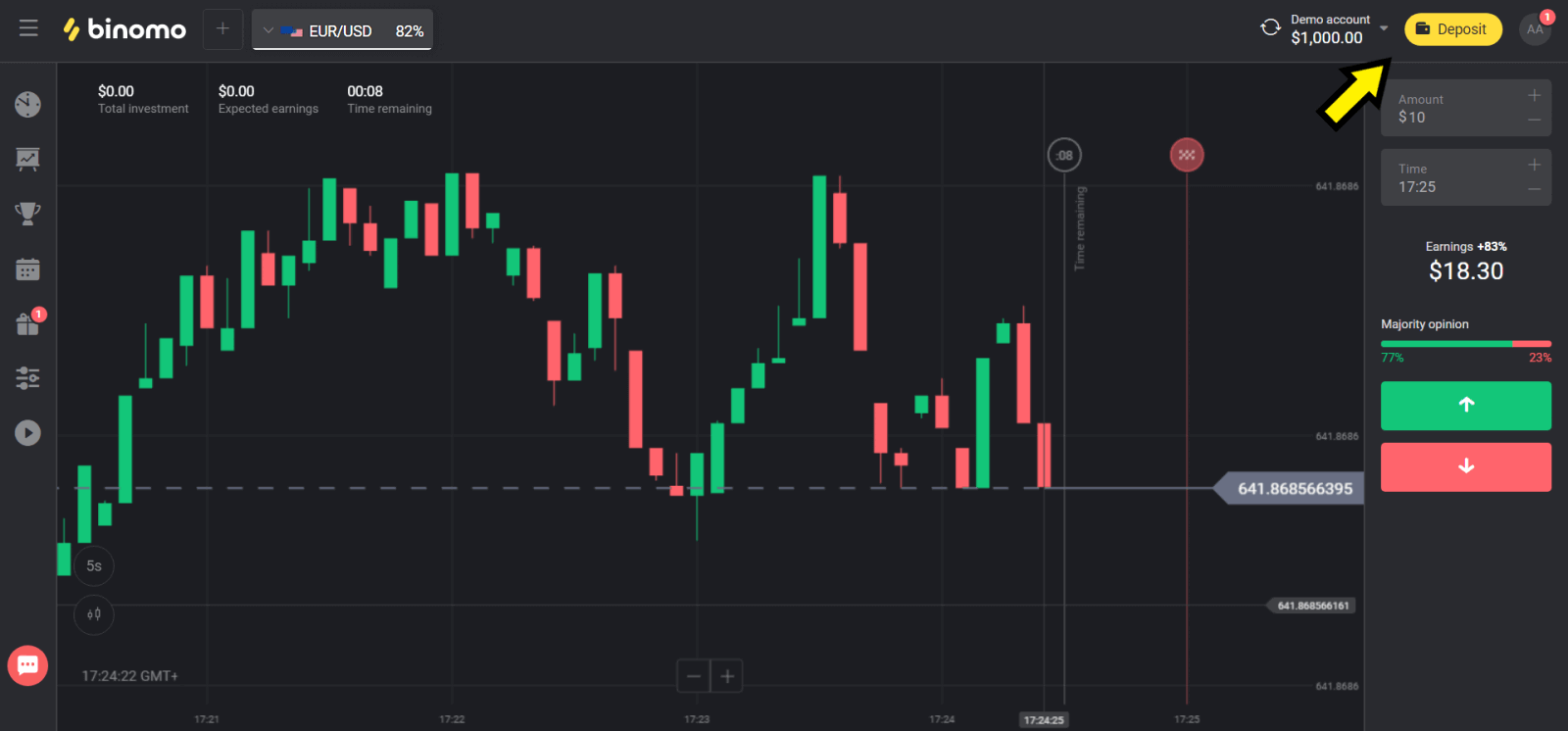
2. Válassza ki az országot az „Ország” részben, és válassza a „Visa”, „Mastercard/Maestro” módot.
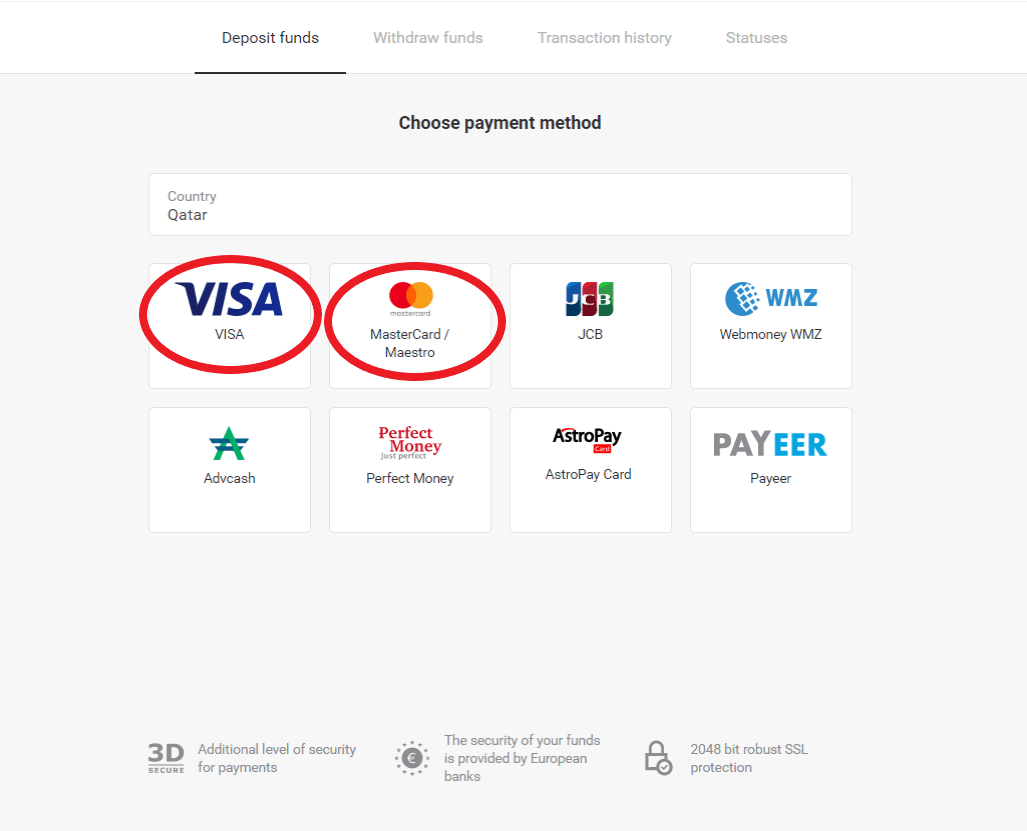
3. Válassza ki a befizetendő összeget.
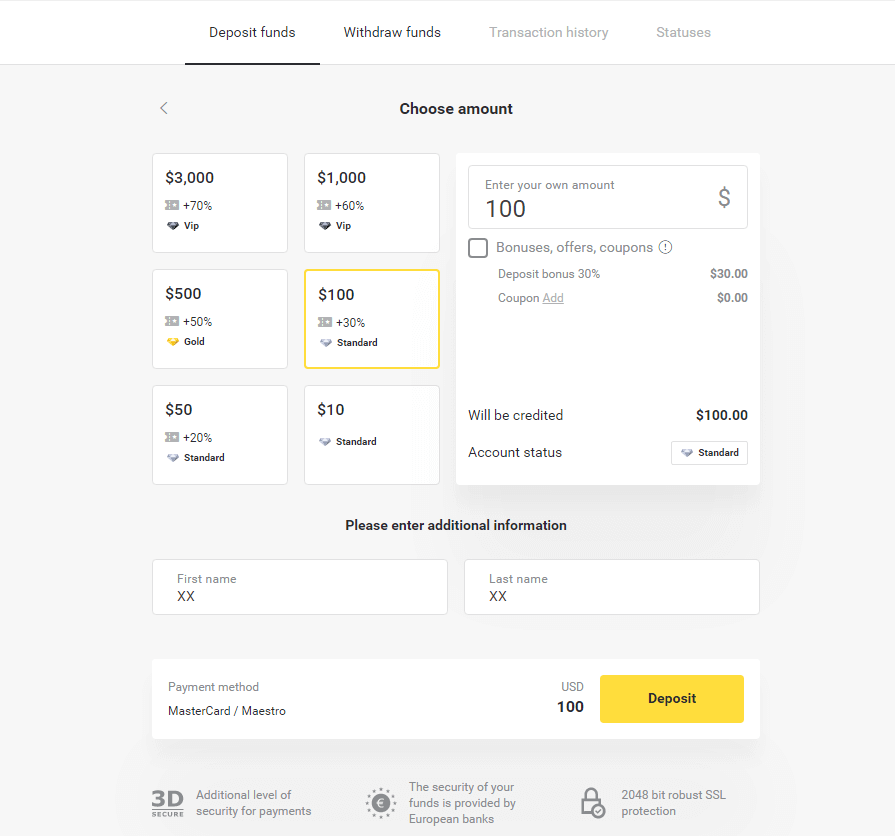
4. Töltse ki bankkártya adatait, majd kattintson a „Fizetés” gombra.
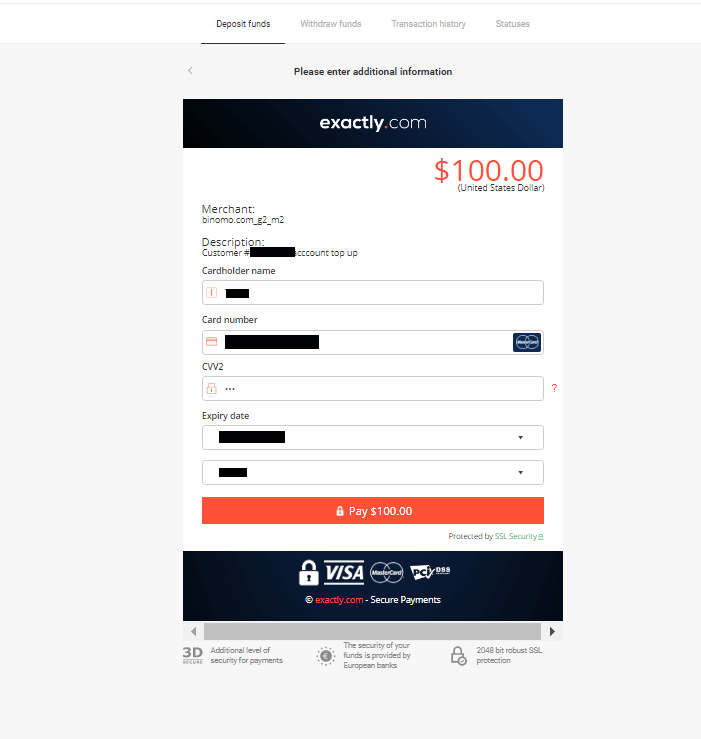
5. Erősítse meg a fizetést egy SMS-ben kapott egyszeri jelszókóddal.
6. Sikeres fizetés esetén a következő oldalra irányítjuk a fizetés összegének, dátumának és tranzakcióazonosítójának feltüntetésével:
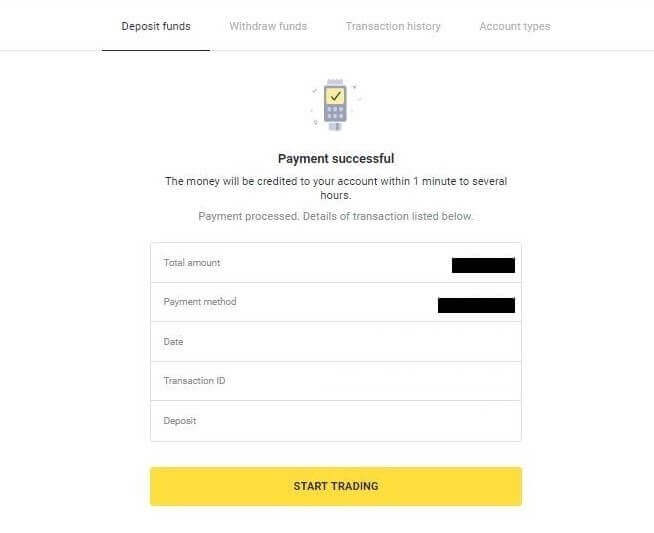
Befizetés Kazahsztánban (Visa / Mastercard / Maestro)
1. Kattintson a "Befizetés" gombra a jobb felső sarokban.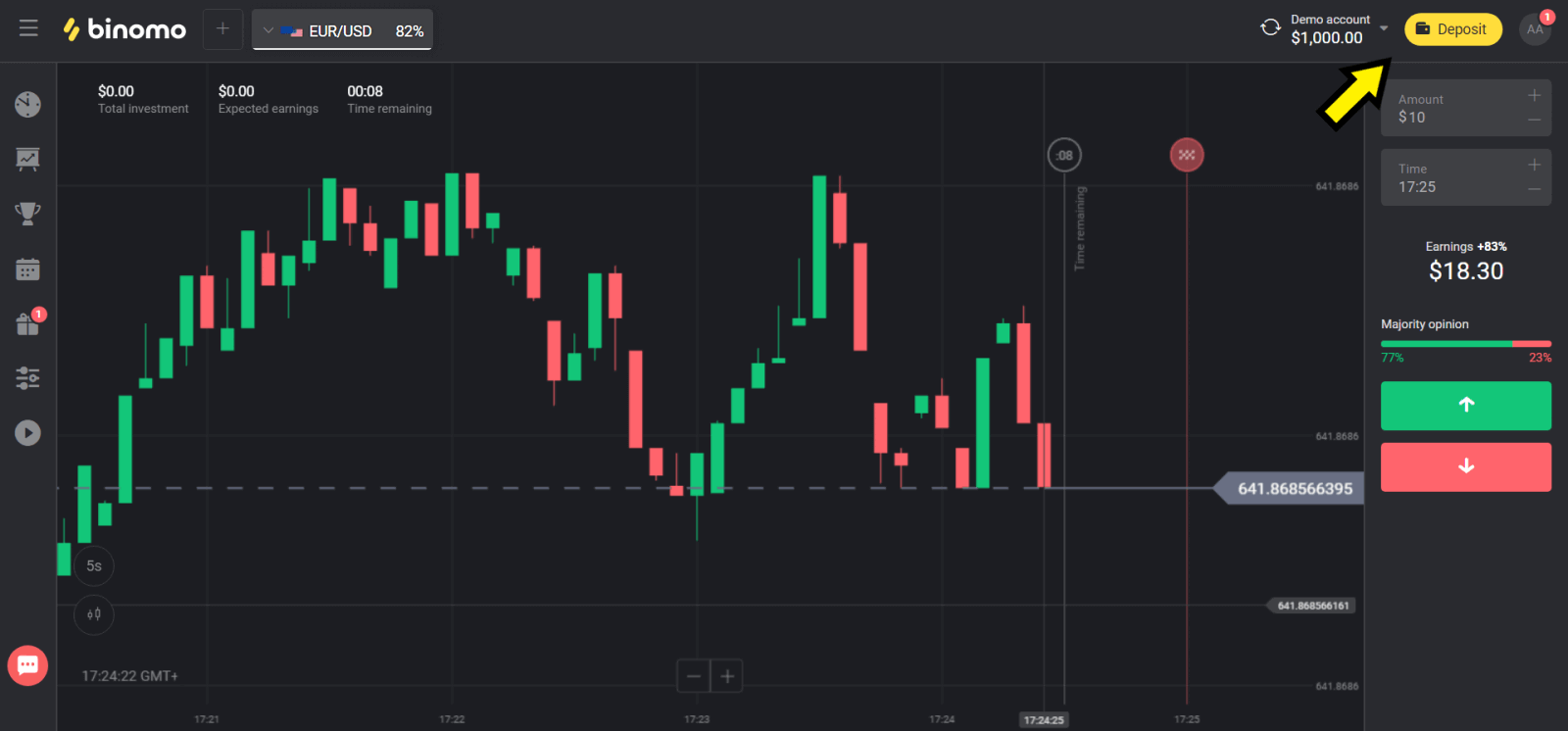
2. Válassza a „Kazahsztán” lehetőséget az „Ország” részben, és válassza a „Visa / Mastercard / Maestro” módszert.
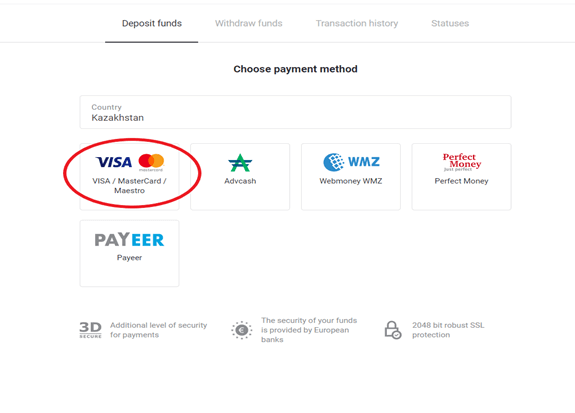
3. Válassza ki a befizetendő összeget.
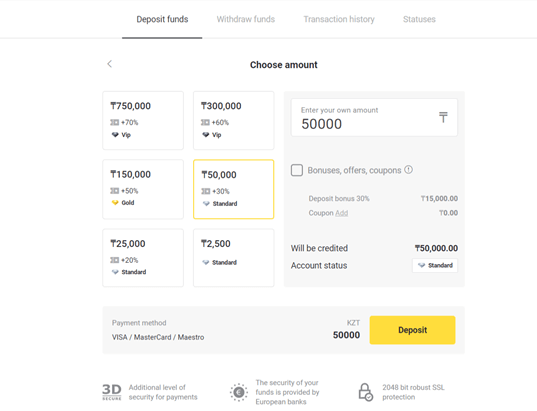
4. Töltse ki bankkártya adatait, majd kattintson a „Fizetés” gombra.
Ha kártyáját a Kaspi Bank bocsátotta ki, kérjük, ellenőrizze a mobilalkalmazásban, hogy aktiválta-e a fizetési lehetőséget az interneten, és nem érte el a limitet. A korlátot a mobilalkalmazásban is bővítheti.
A bankja is elutasíthatja a tranzakciót, ennek elkerülése érdekében kövesse az alábbi információkat:
2. Ezután egy véletlenszerű összeget levonnak a kártyájáról (50 és 99 tenge között).
3. Meg kell adnia a megterhelt összeget. Adja meg az SMS-ből kapott összeget a mobilalkalmazásban.
4. Ha az összeg helyes, akkor felkerül a FEHÉR LISTÁRA.
5. A megterhelt összeg visszakerül a kártyára.
6. A következő fizetés sikeres lesz.
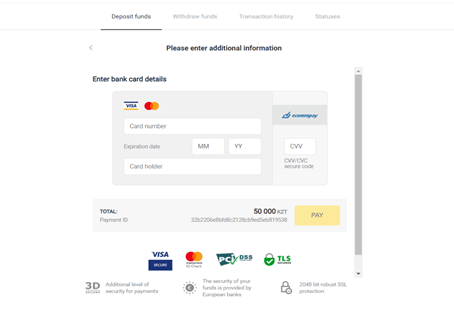
5. Adjon meg egy egyszeri jelszót a bankjától a tranzakció befejezéséhez.
6. Sikeres fizetés esetén a következő oldalra irányítjuk a fizetés összegének, dátumának és tranzakcióazonosítójának feltüntetésével:
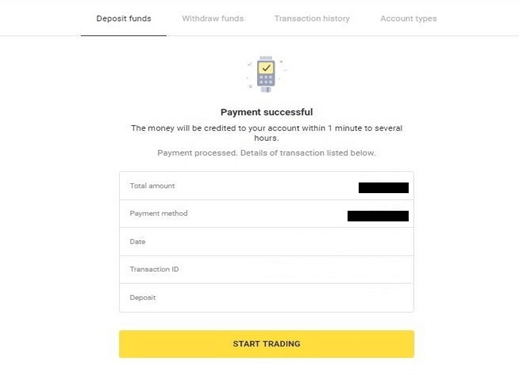
Hogyan lehet befizetni digitális pénztárcán keresztül a Binomón
Ha először fizeti be a Binomóba, próbáljon meg először néhány összeget küldeni, hogy megismerje a folyamatot, és megbizonyosodjon arról, hogy minden megfelelően működik.
Tökéletes Pénz
1. Kattintson a "Befizetés" gombra a jobb felső sarokban.
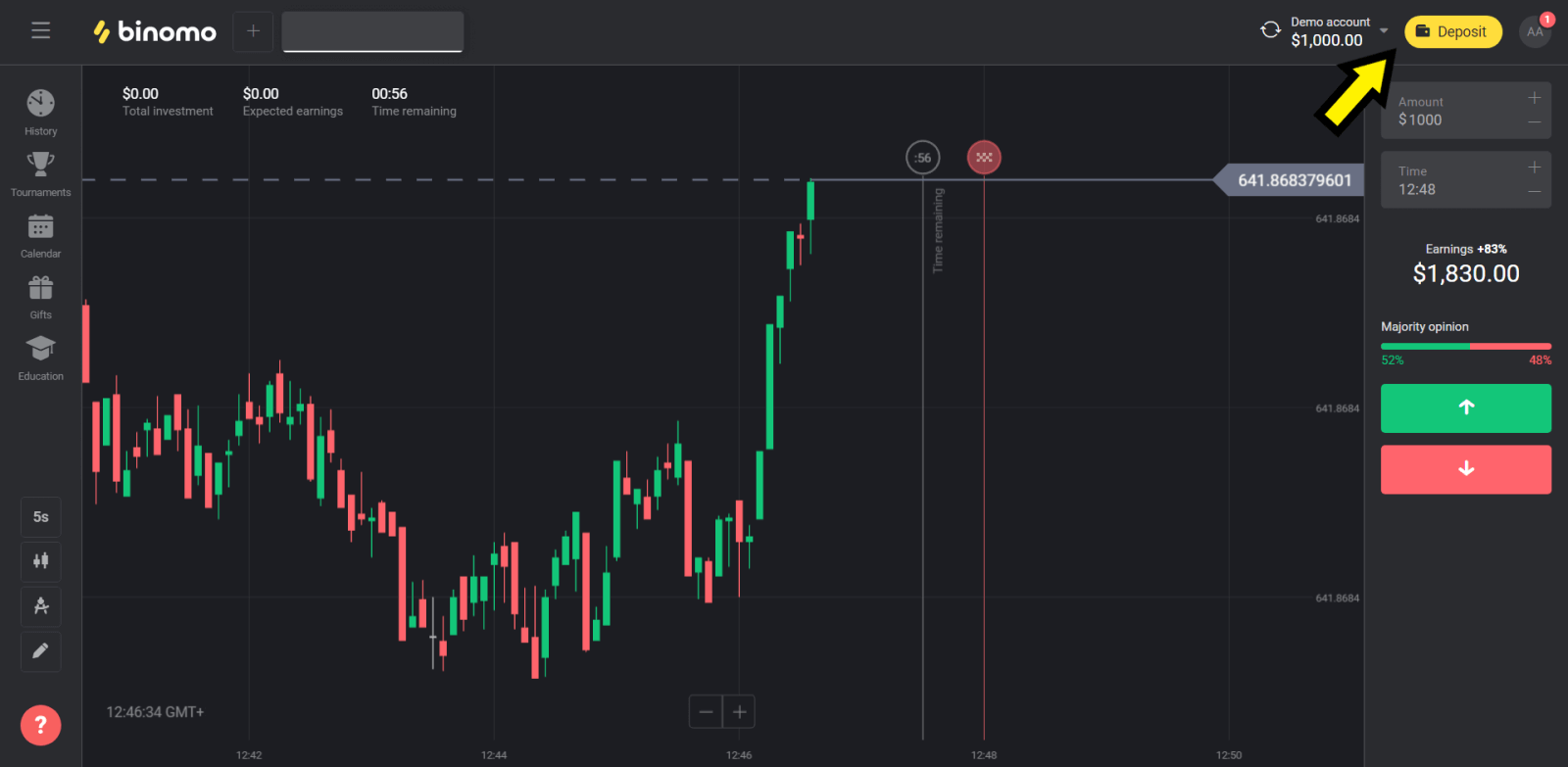
2. Válassza az "Ország" részt, és válassza a "Tökéletes pénz" módot.
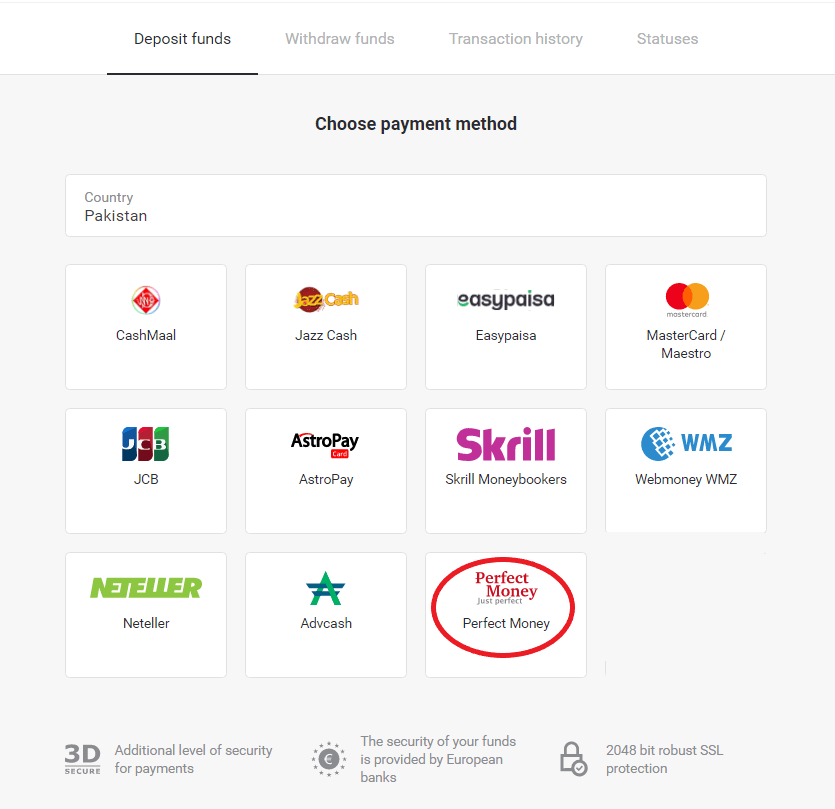
3. Adja meg a befizetendő összeget, majd kattintson a "Befizetés" gombra.
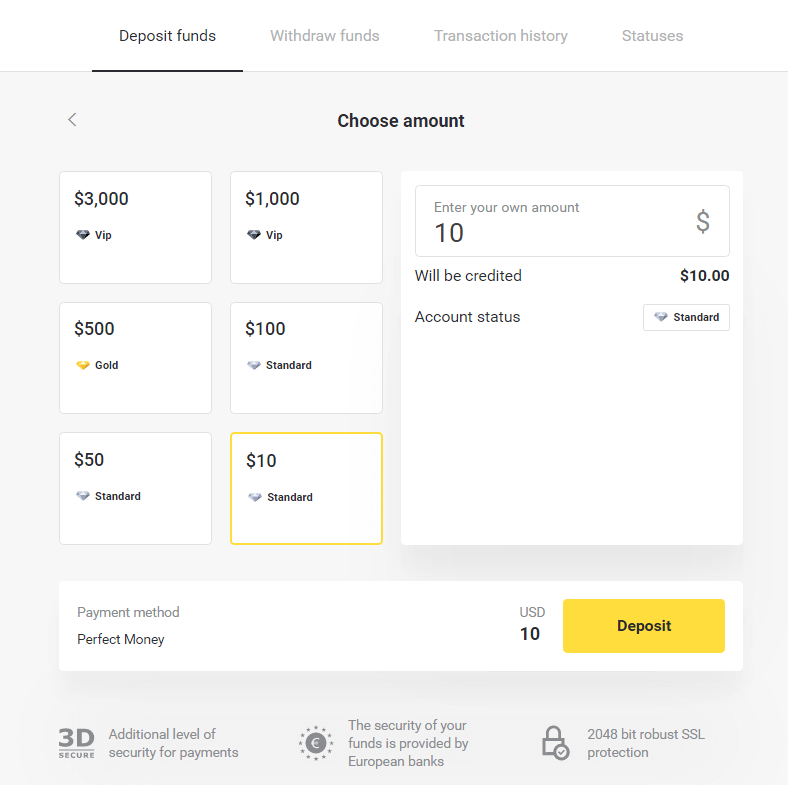
4. Adja meg tagazonosítóját, jelszavát és Turing-számát, majd kattintson a "Befizetés előnézete" gombra. ” gombot.
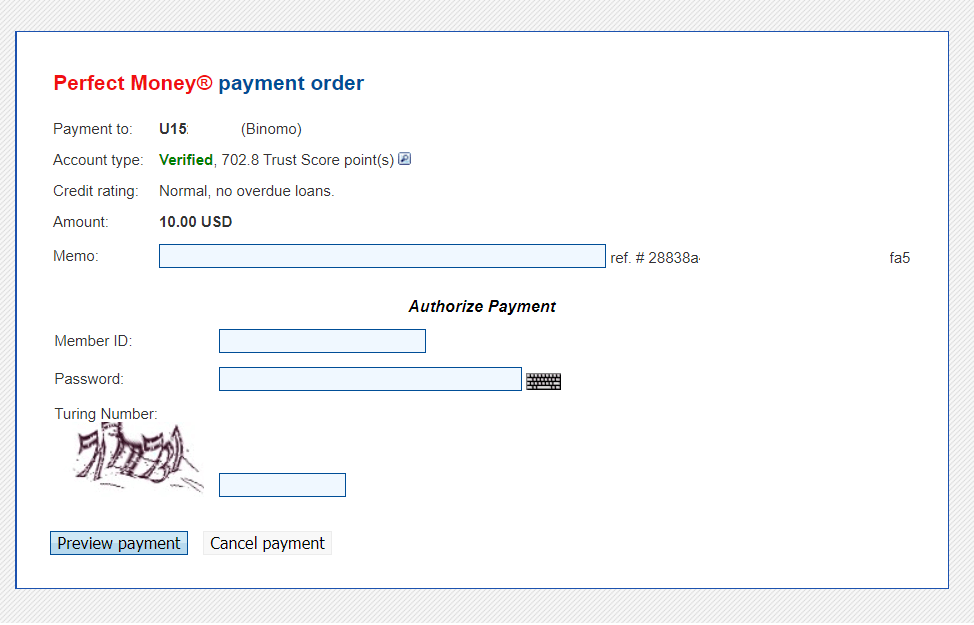
5. Feldolgozási díj levonásra kerül. A befizetés feldolgozásához kattintson a „Fizetés megerősítése” gombra.
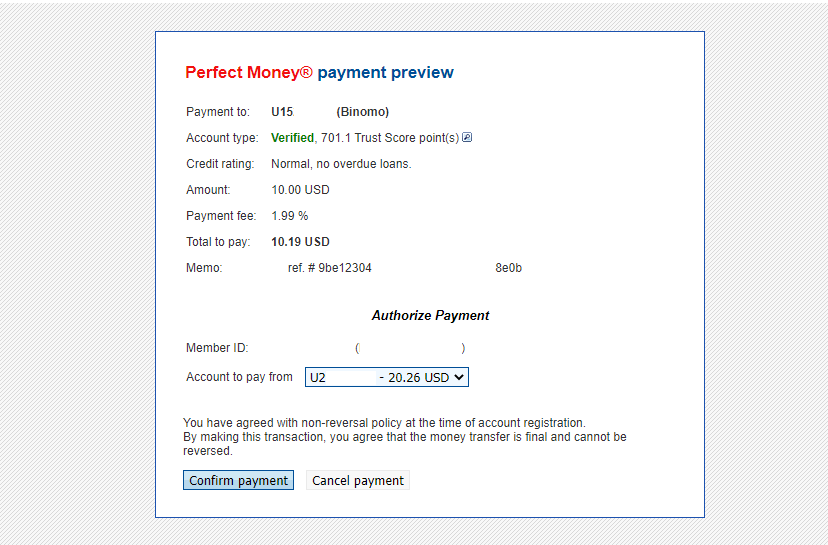
6. Kap egy fizetési visszaigazolást a fizetési adatokkal
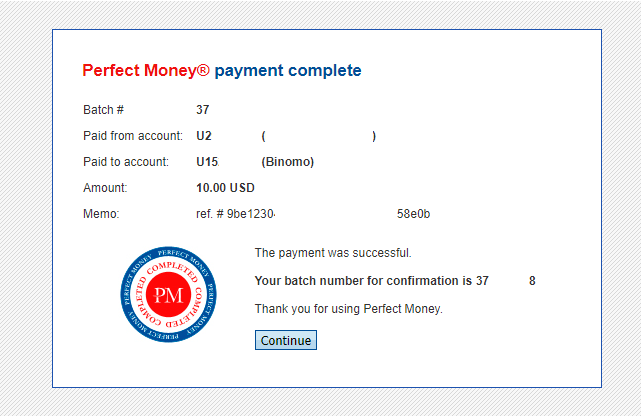
7. A tranzakció sikeres. A fizetés befejezése után átadja Önnek a fizetésről szóló nyugtát.
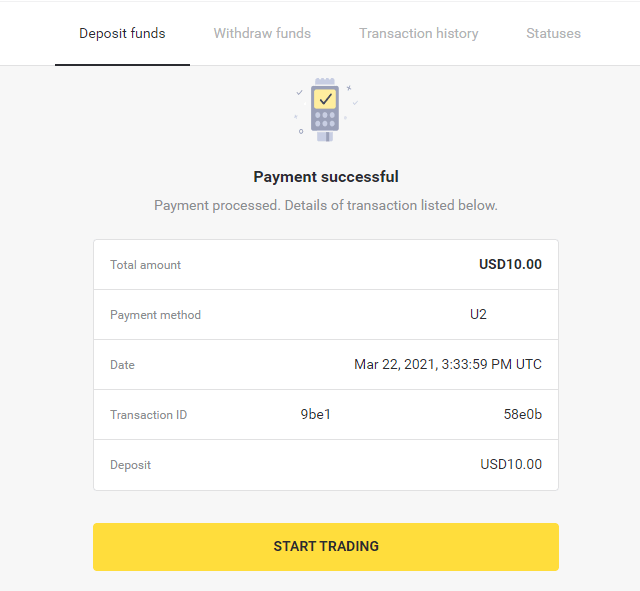
AstroPay kártya
1. Kattintson a „Befizetés” gombra a képernyő jobb felső sarkában.
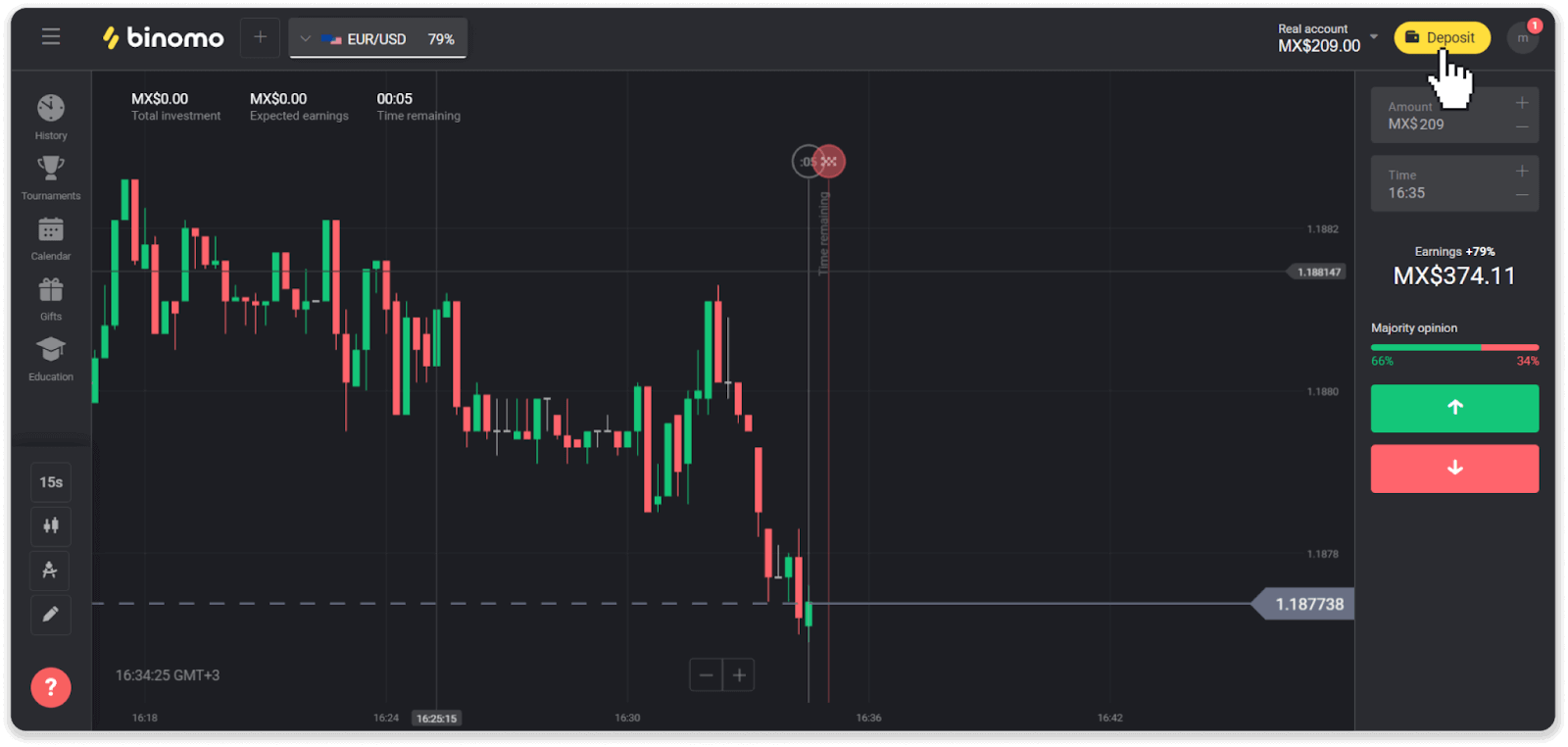
2. Válassza ki az országot az „Ország” részben, és válassza ki az „AstroPay” fizetési módot.
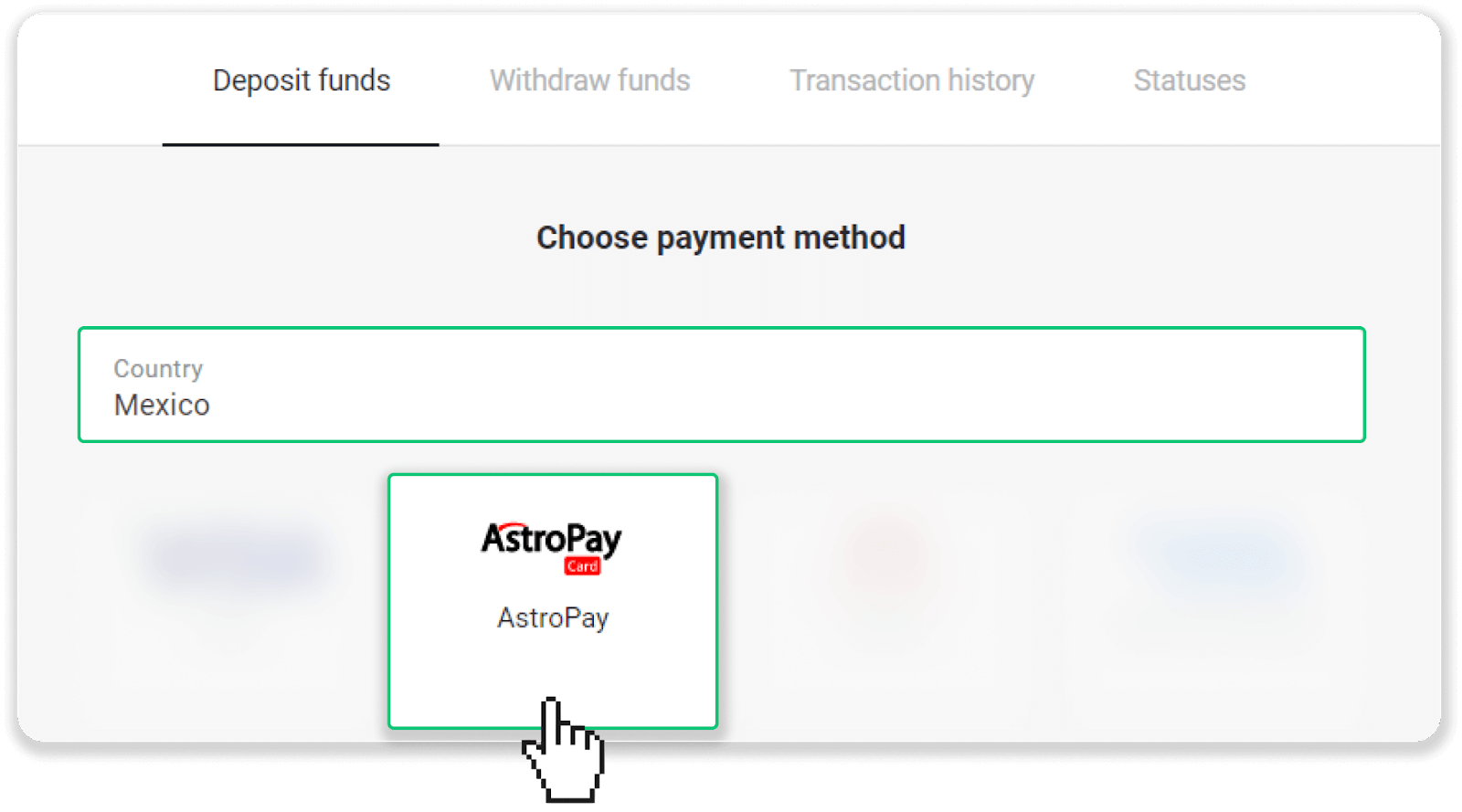
3. Adja meg a befizetés összegét, majd kattintson a „Befizetés” gombra.
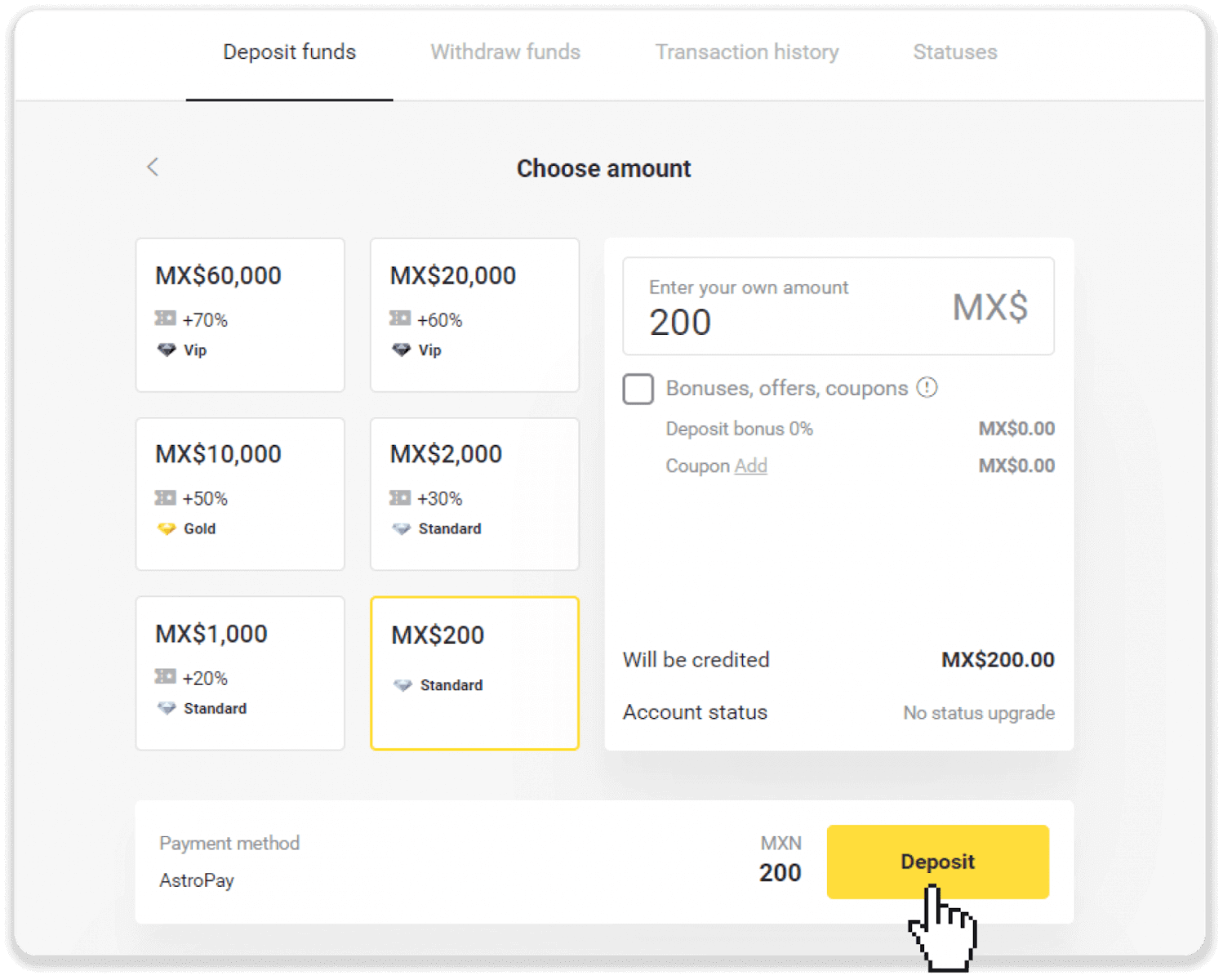
4. Kattintson a „Már van AstroPay kártyám” lehetőségre.
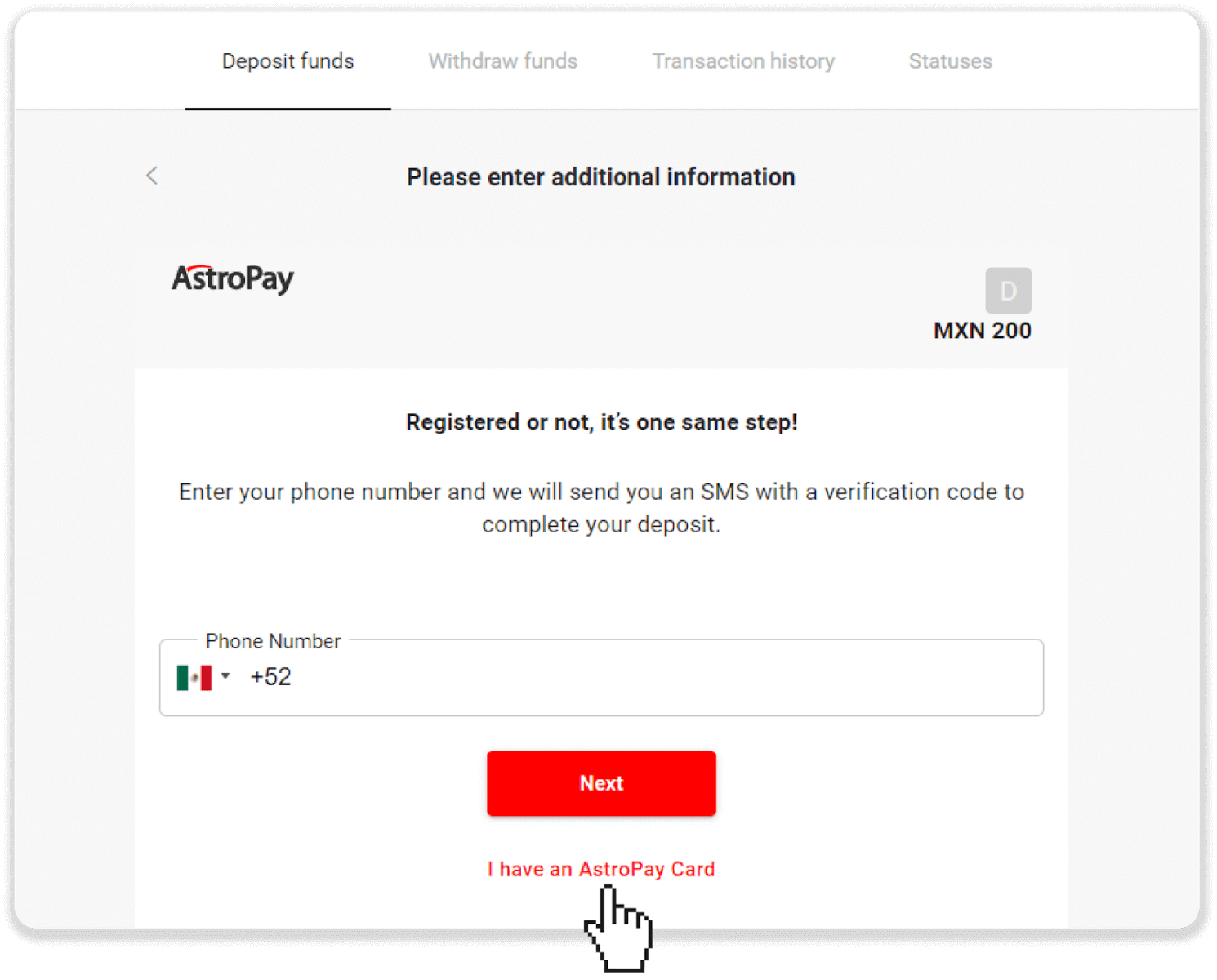
5. Adja meg AstroPay kártya adatait (kártyaszám, lejárati dátum és ellenőrző kód). Ezután kattintson a „Befizetés megerősítése” gombra.

6. Befizetését sikeresen feldolgoztuk. Kattintson a „Vissza a Dolphin Corp-hoz” gombra.
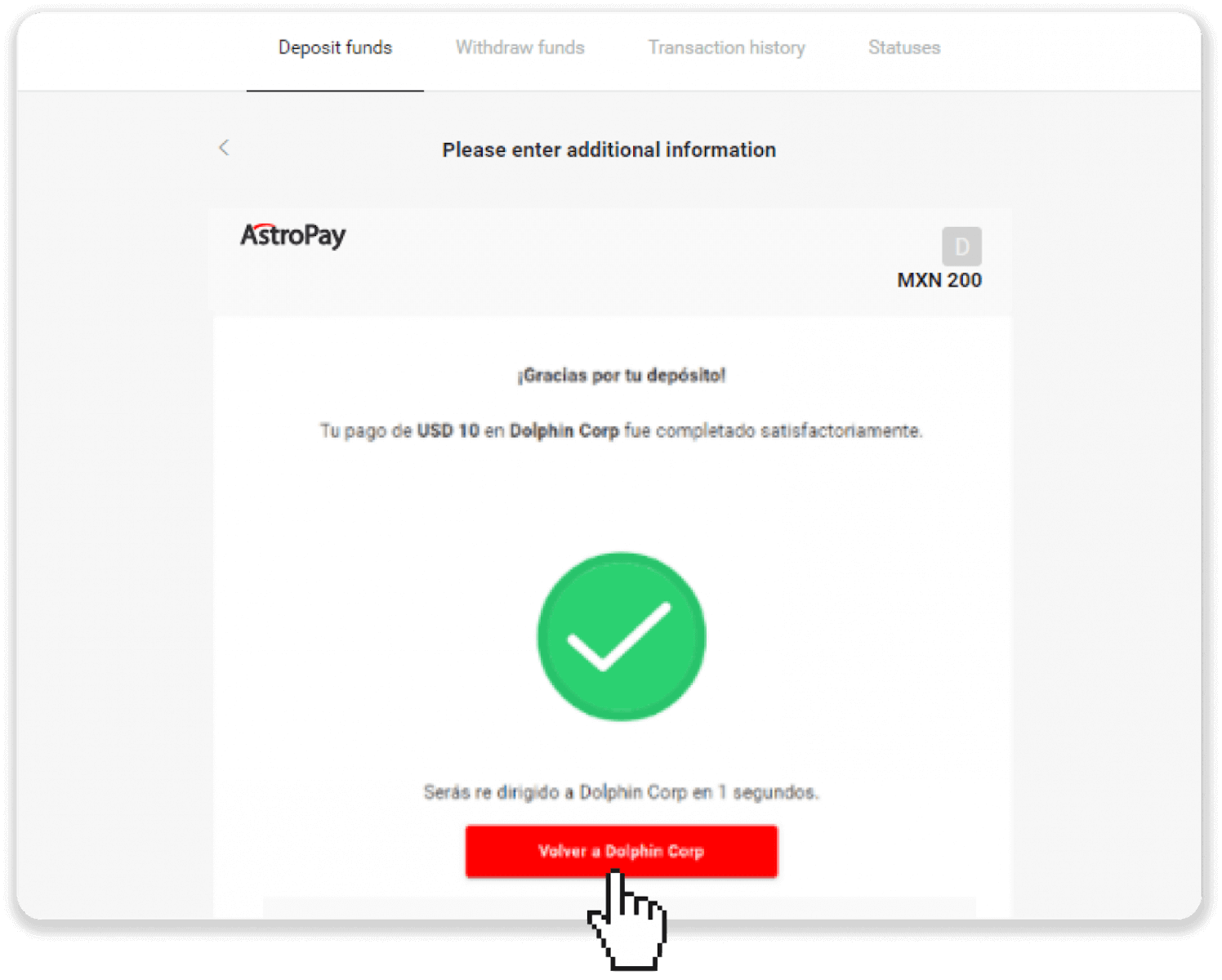
7. Befizetését visszaigazoltuk! Kattintson a „Kereskedés folytatása” gombra.
8. A tranzakció állapotának ellenőrzéséhez kattintson a képernyő jobb felső sarkában található „Befizetés” gombra, majd a „Tranzakciók előzményei” fülre.
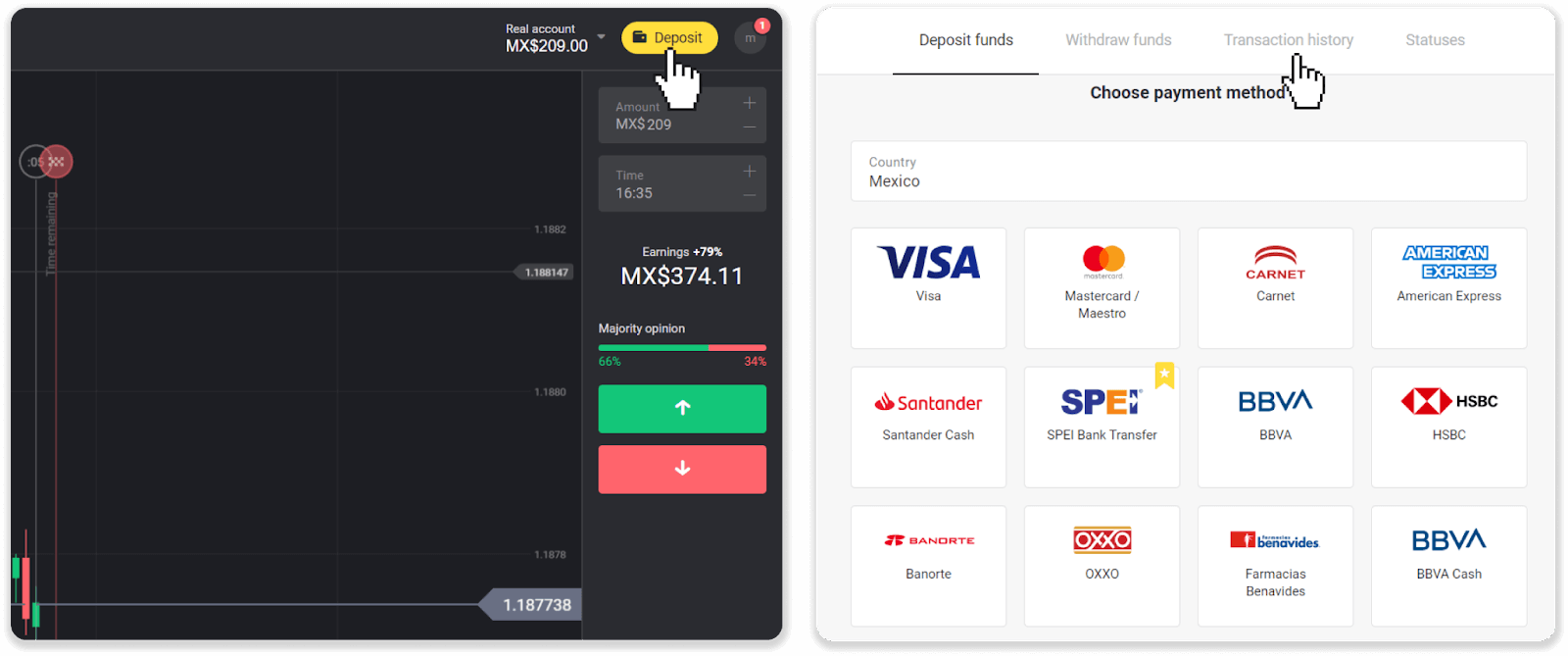
9. Kattintson a befizetésére az állapotának nyomon követéséhez.
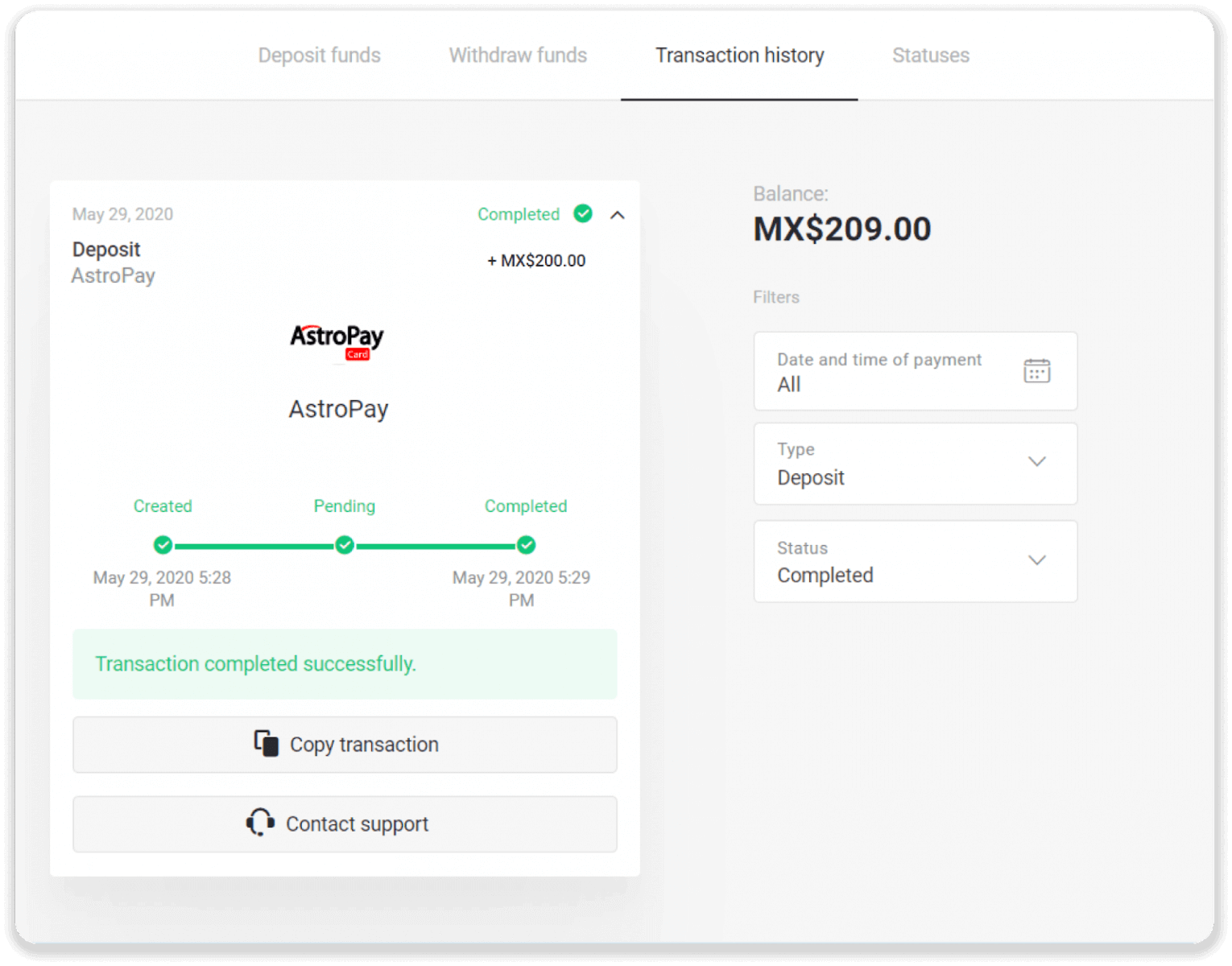
Advcash
1. Kattintson a "Befizetés" gombra a jobb felső sarokban.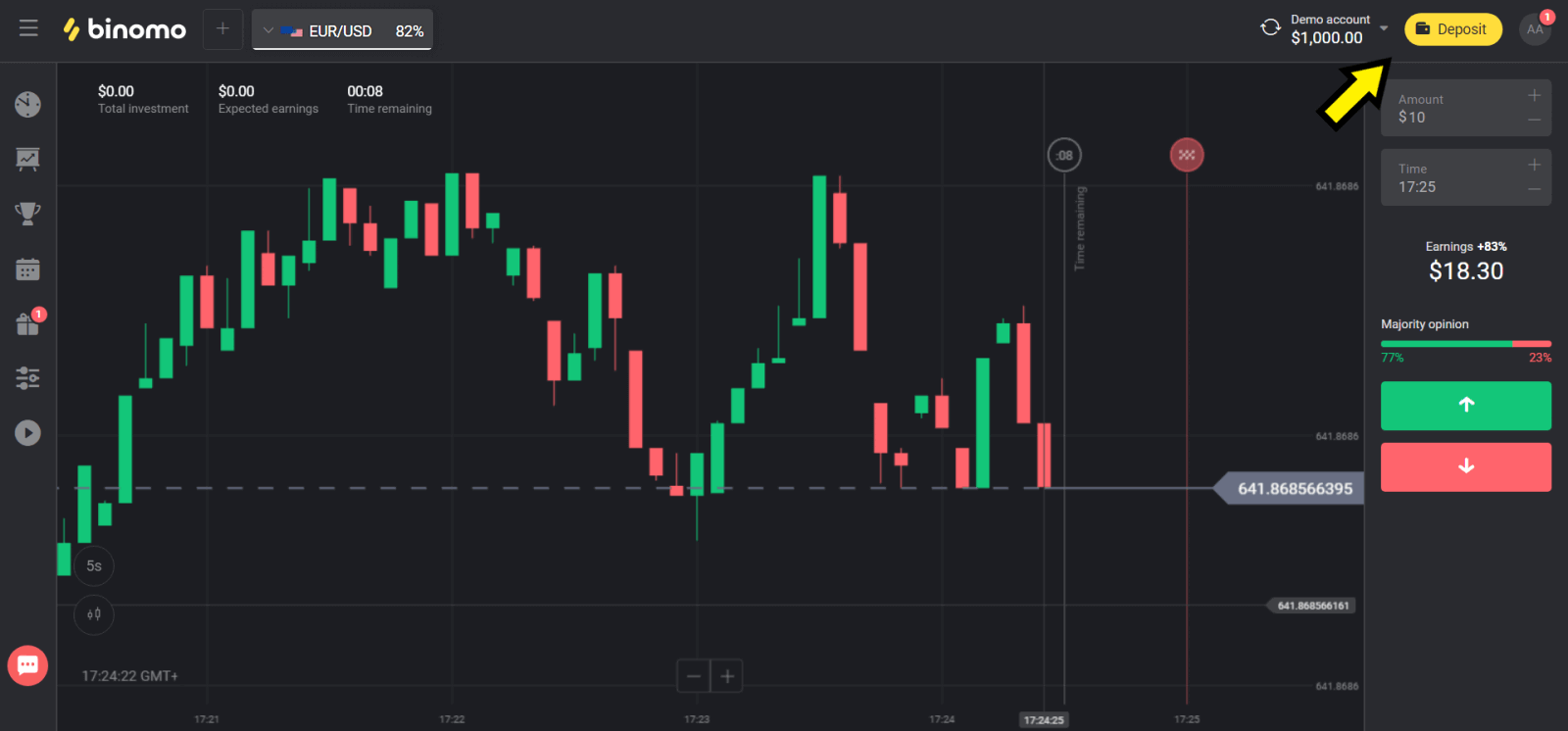
2. Válassza ki az országot az „Ország” részben, és válassza az „Advcash” módszert.
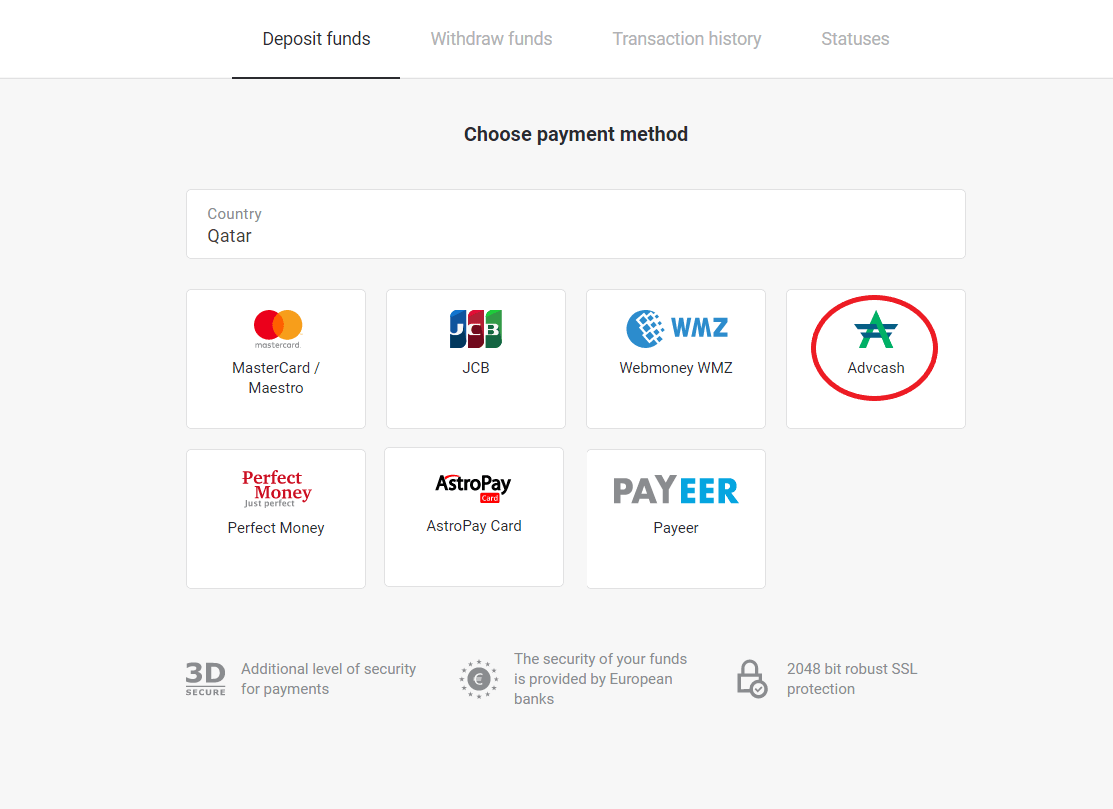
3. Válassza ki a befizetendő összeget.
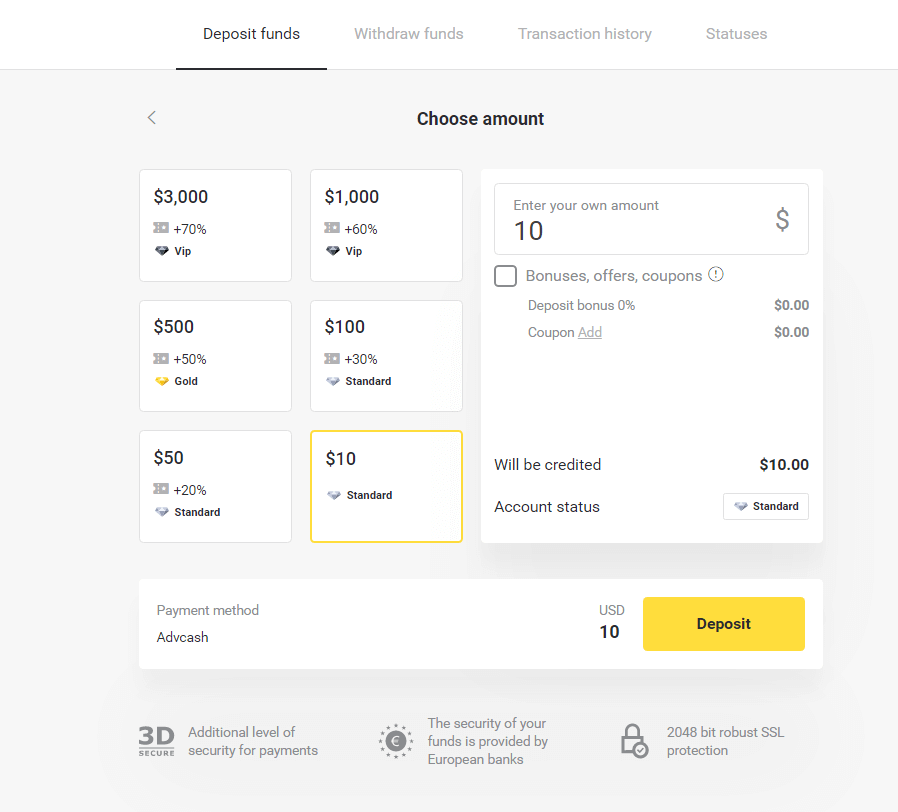
4. A rendszer átirányítja az Advcash fizetési módhoz, kattintson a „Tovább a fizetéshez” gombra.
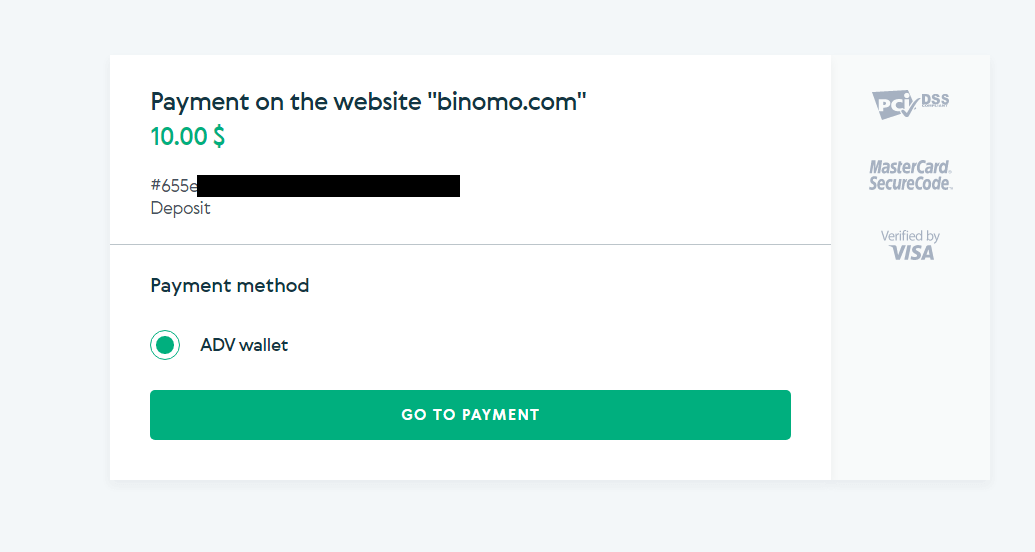
5. Adja meg Advcash fiókja e-mail címét, jelszavát, majd kattintson a „Bejelentkezés Adv-be” gombra.
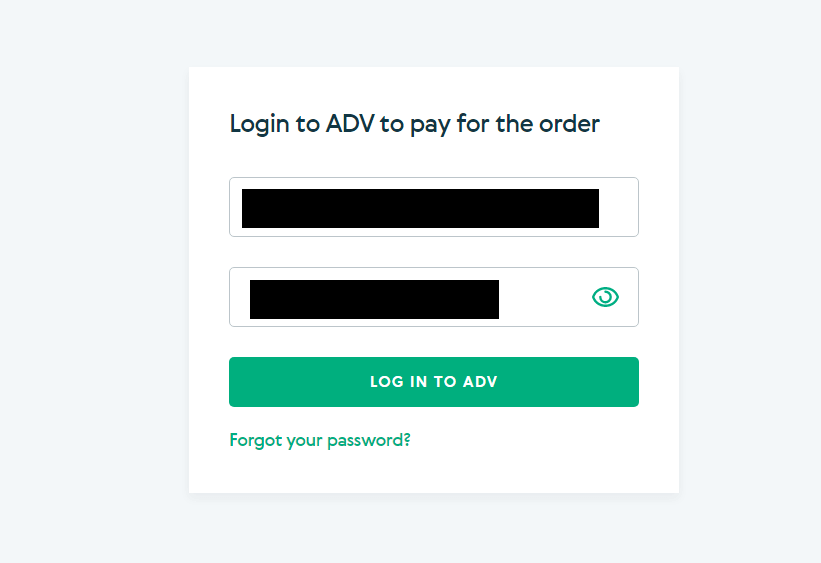
6. Válassza ki Advcash számlája pénznemét, és kattintson a „Folytatás” gombra.
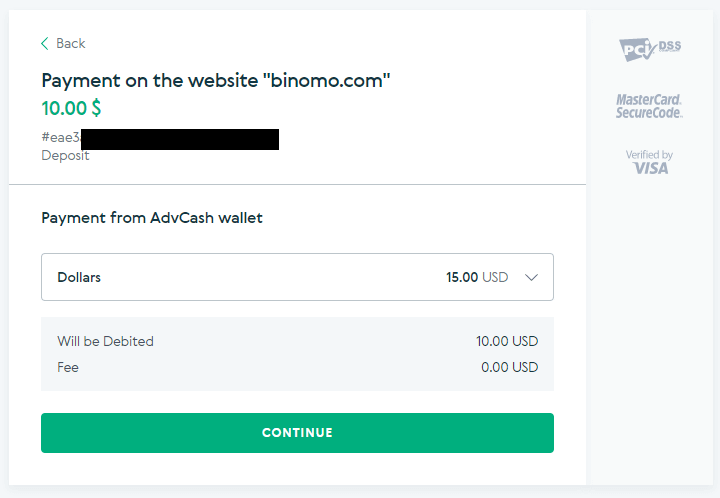
7. Erősítse meg átutalását a „Megerősítés” gombra kattintva.
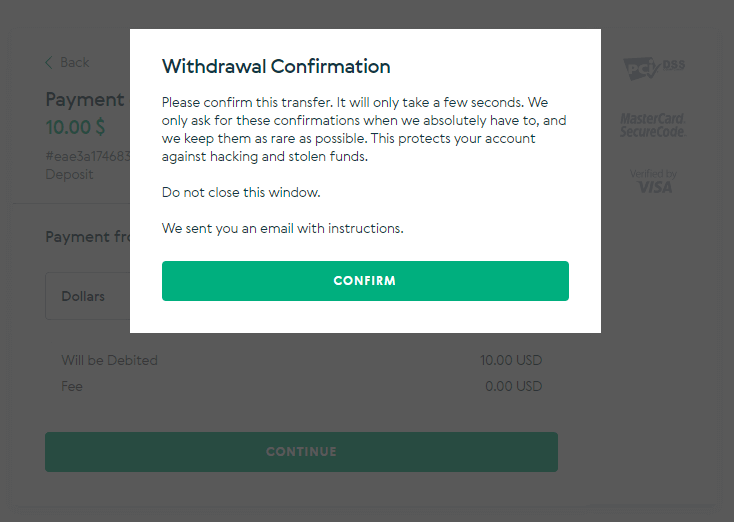
8. A tranzakció visszaigazolását az Ön e-mail címére küldjük. Nyissa meg e-mail fiókját, és erősítse meg a befizetés befejezéséhez.
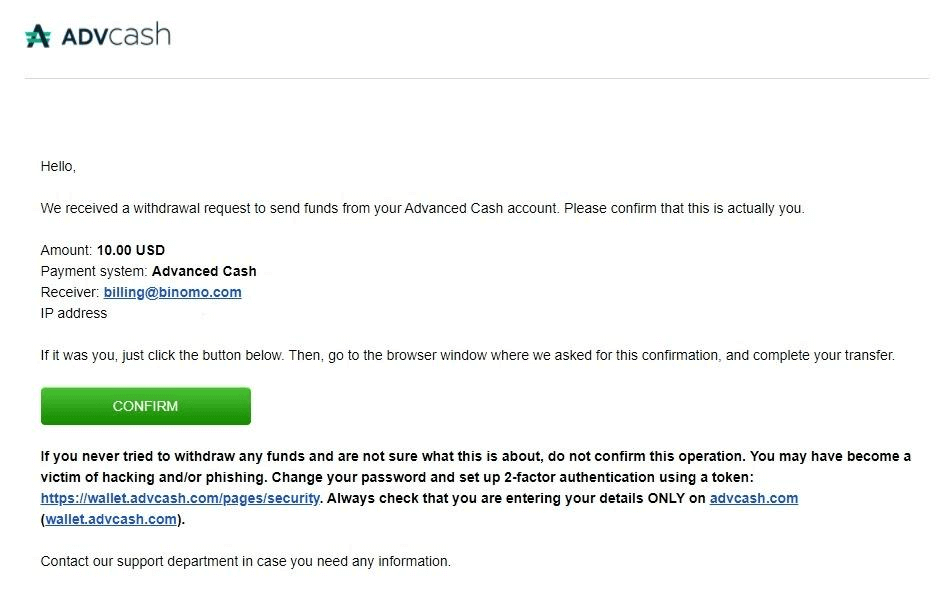
9. A visszaigazolás után ezt az üzenetet kapja a sikeres tranzakcióról.
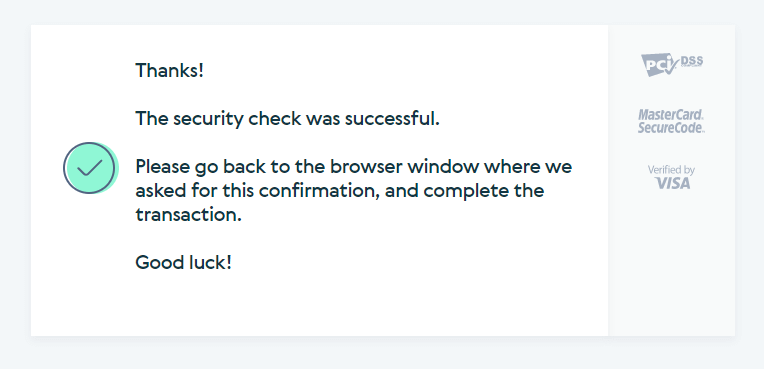
10. Megkapja a teljesített fizetés részleteit.
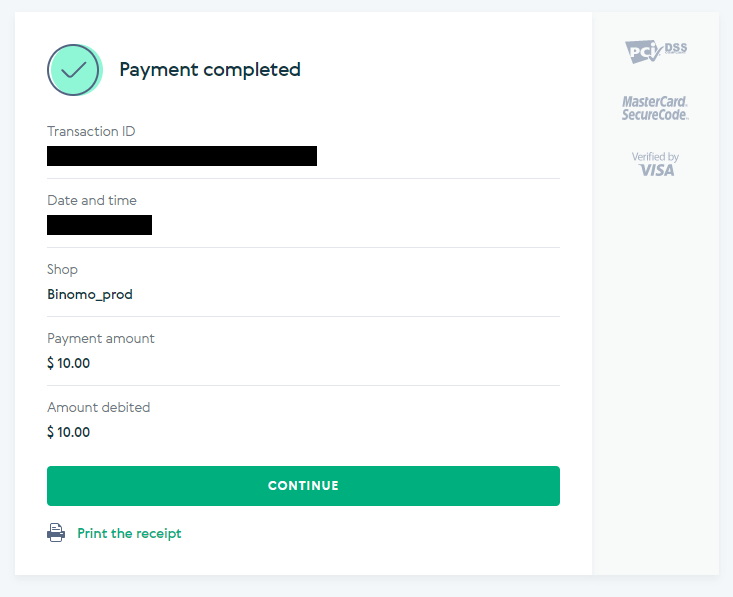
11. A befizetési folyamat megerősítése fiókja „Tranzakciók előzményei” oldalán található.
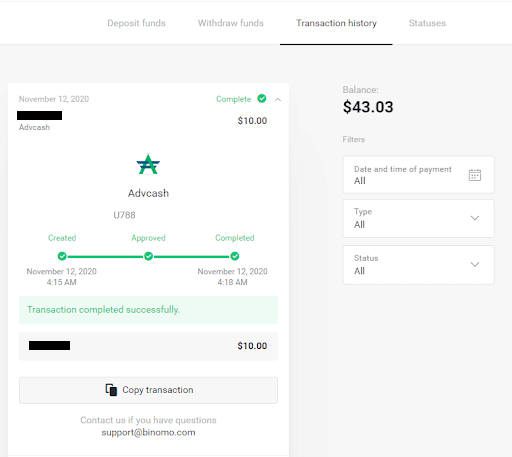
Skrill
1. Kattintson a "Befizetés" gombra a jobb felső sarokban.
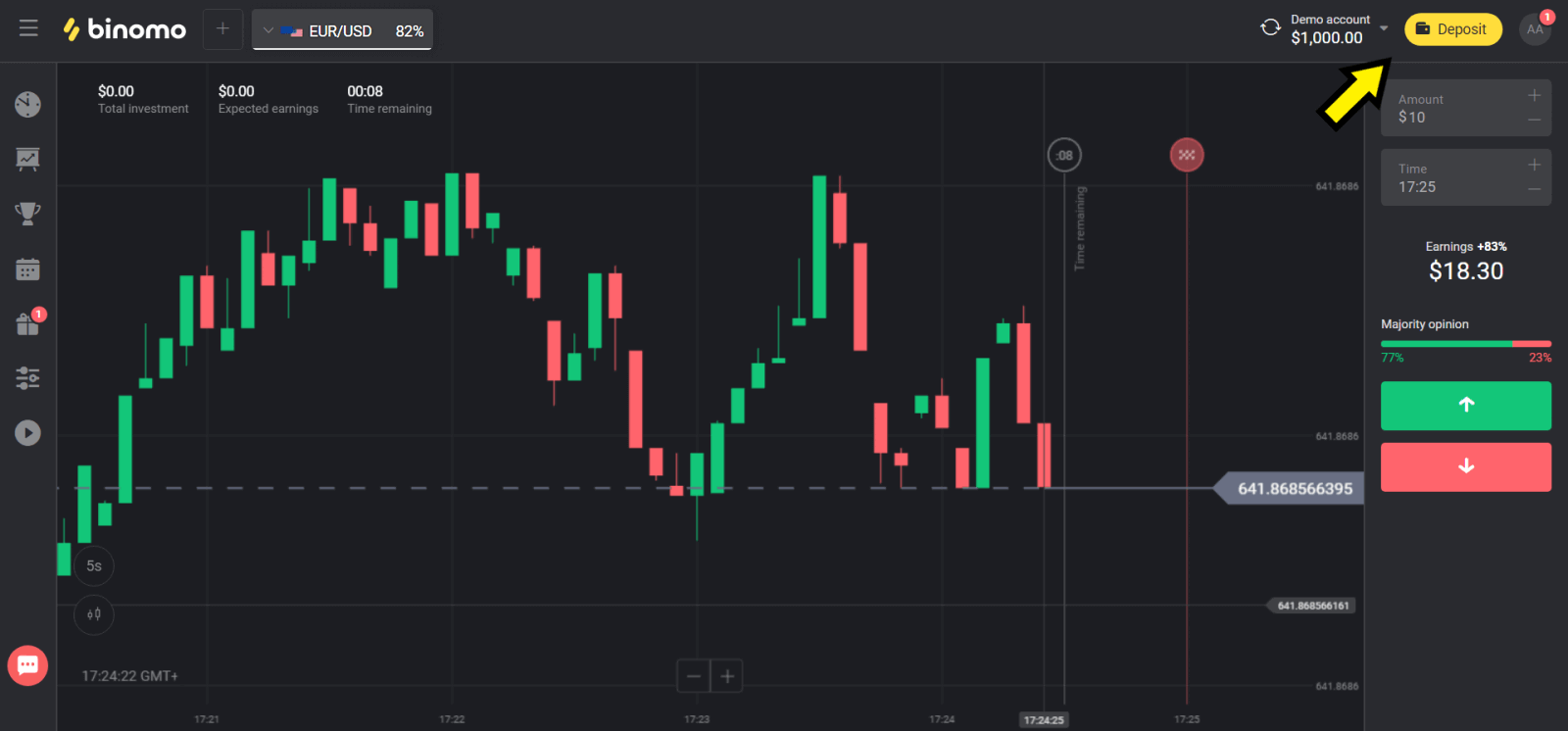
2. Válassza ki az országot az „Ország” részben, és válassza a „Skrill” módszert.
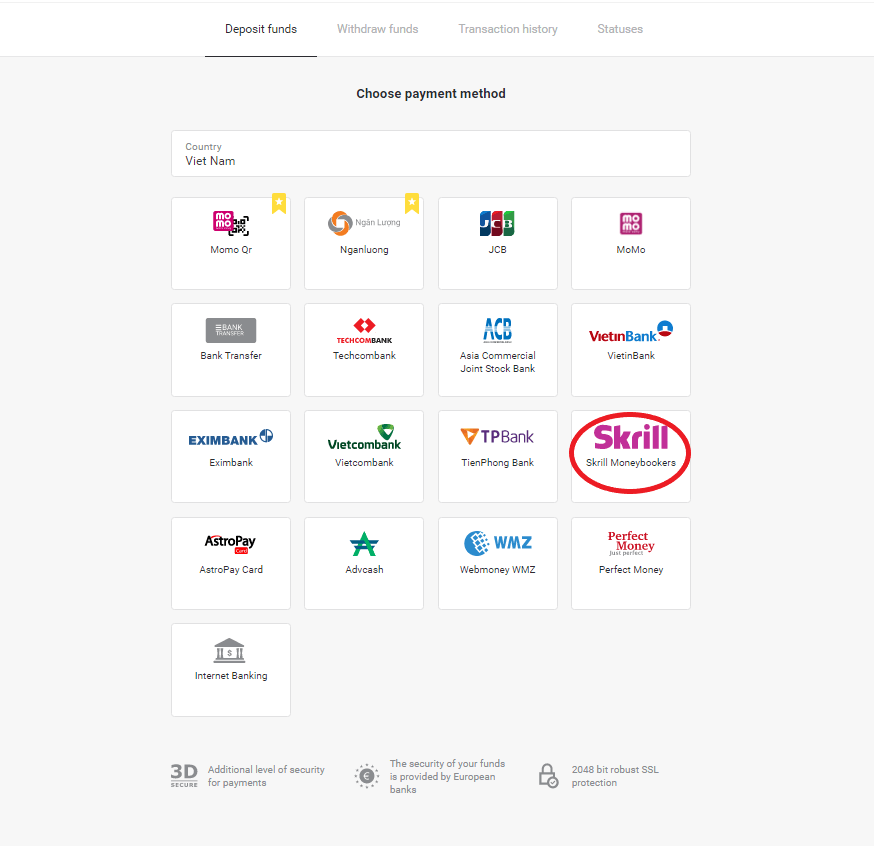
3. Válassza ki a befizetendő összeget, és kattintson a „Befizetés” gombra.
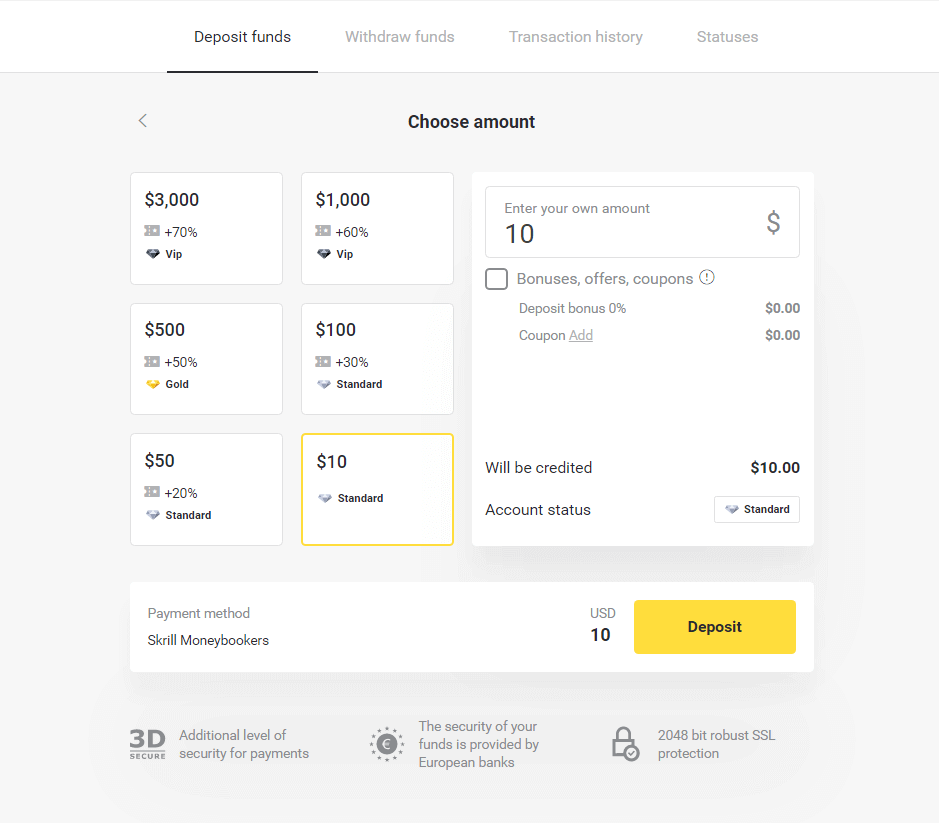
4. Kattintson a „Másolás” gombra Binomo Skrill-fiókjának e-mailjének másolásához. Ezután kattintson a „Tovább” gombra.
Vagy kattintson a „Befizetés” lehetőségre, hogy megkapja a GIF utasítást.
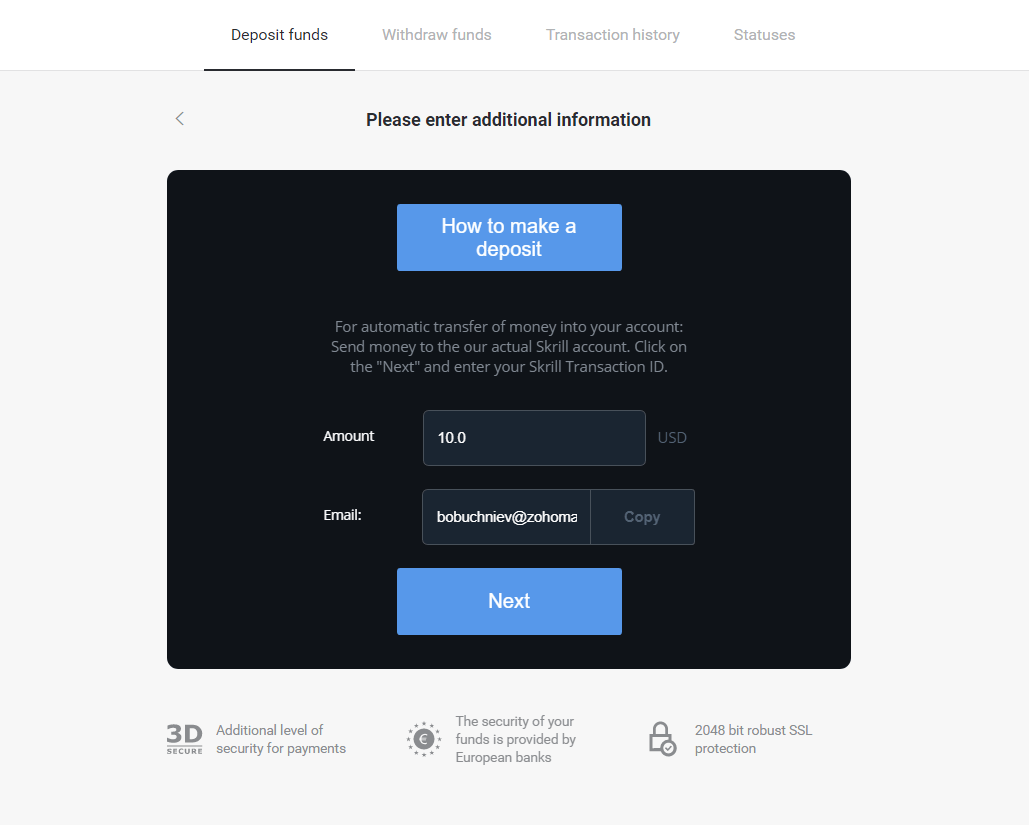
5. Meg kell adnia egy Skrill tranzakcióazonosítót. Ennek érdekében nyissa meg Skrill számláját, majd küldjön pénzt arra a Binomo számlára, amelyre a címet másolta.
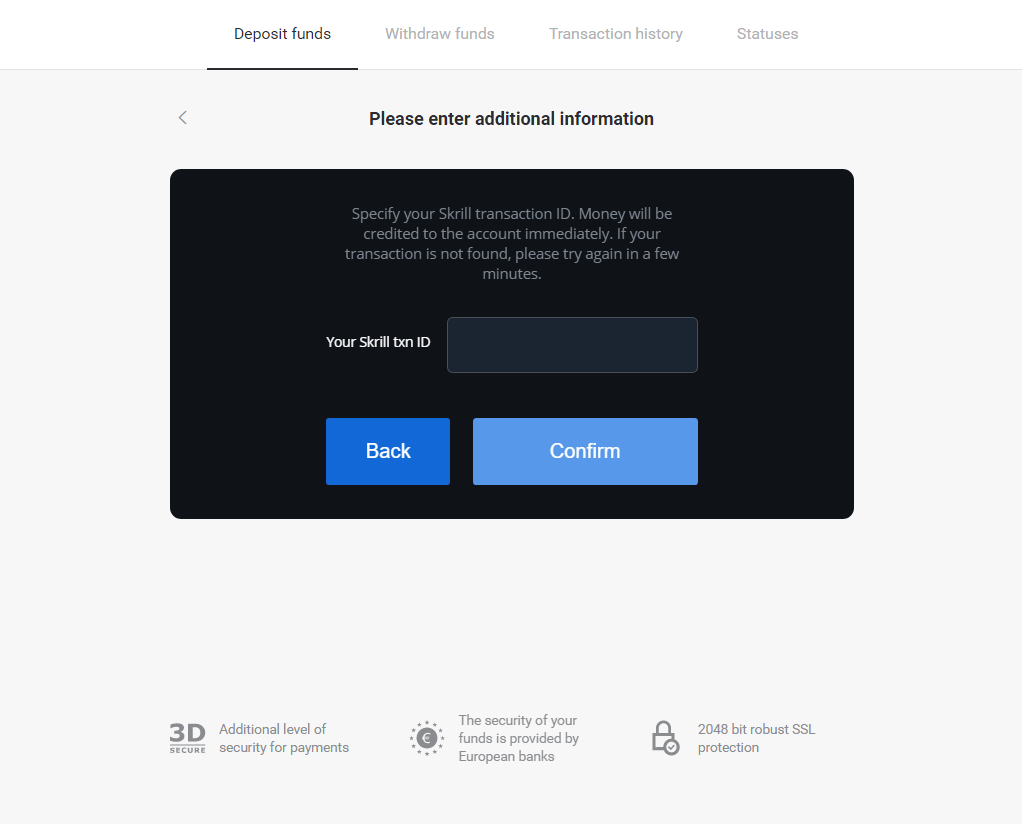
5.1 Nyissa meg Skrill fiókját, kattintson a „Küldés” gombra, és válassza a „Skrill to Skrill” opciót.
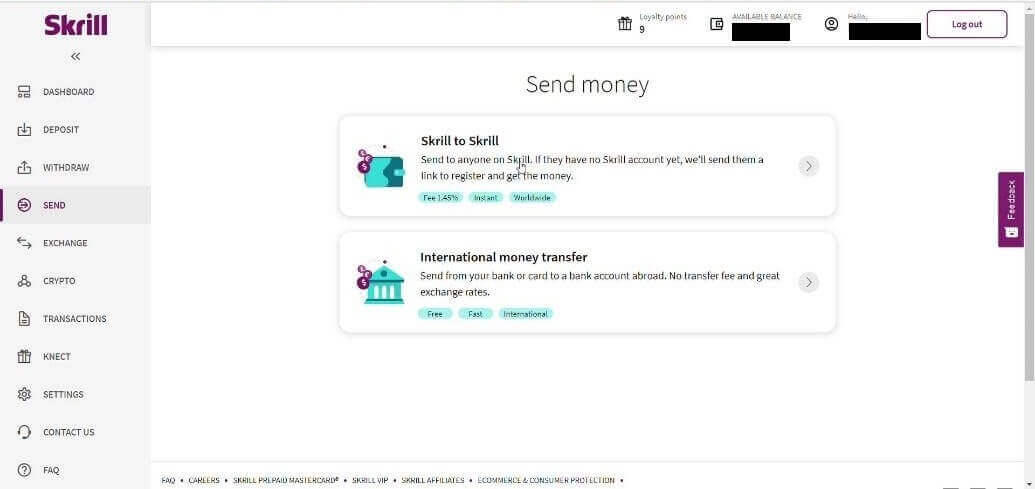
5.2 Illessze be a korábban másolt Binomo e-mail címet, majd kattintson a „Folytatás” gombra.
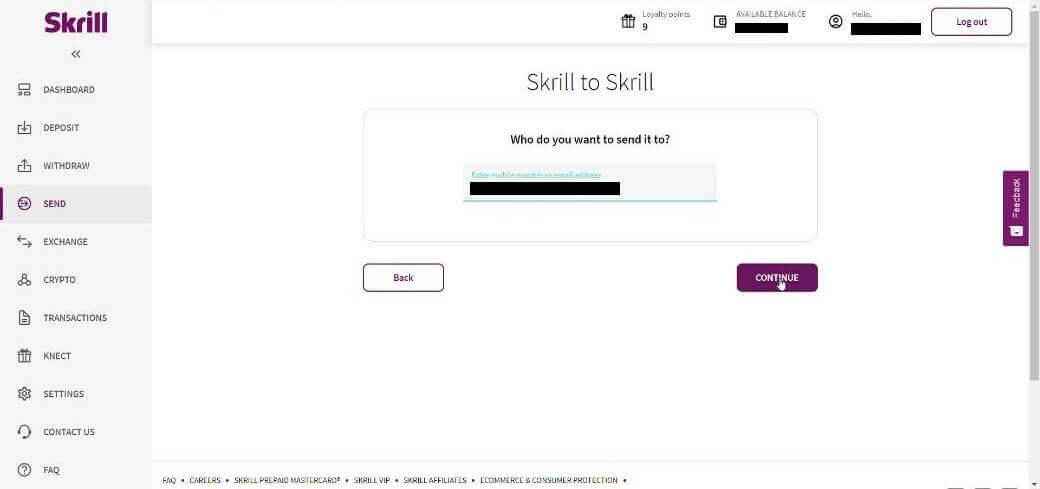
5.3 Adja meg a küldeni kívánt összeget, majd kattintson a „Tovább” gombra.
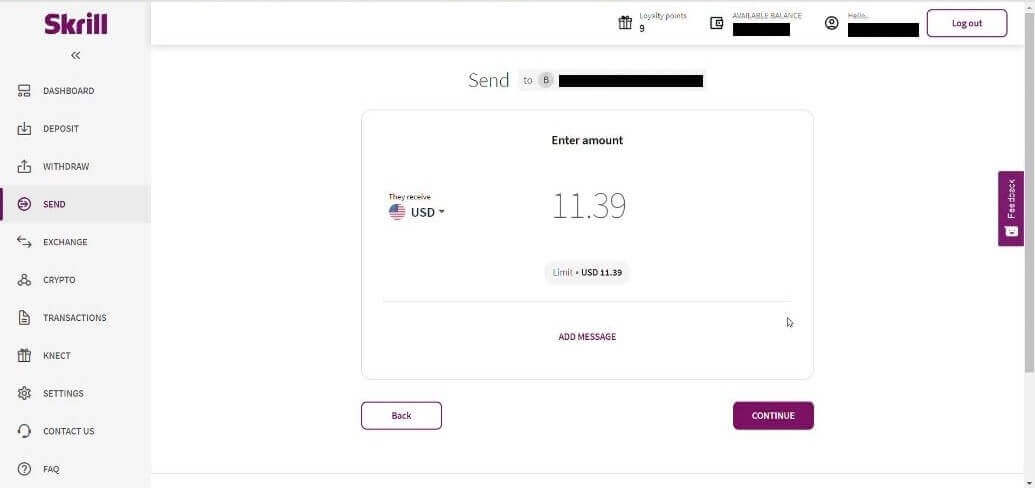
5.4 A folytatáshoz kattintson a „Megerősítés” gombra.
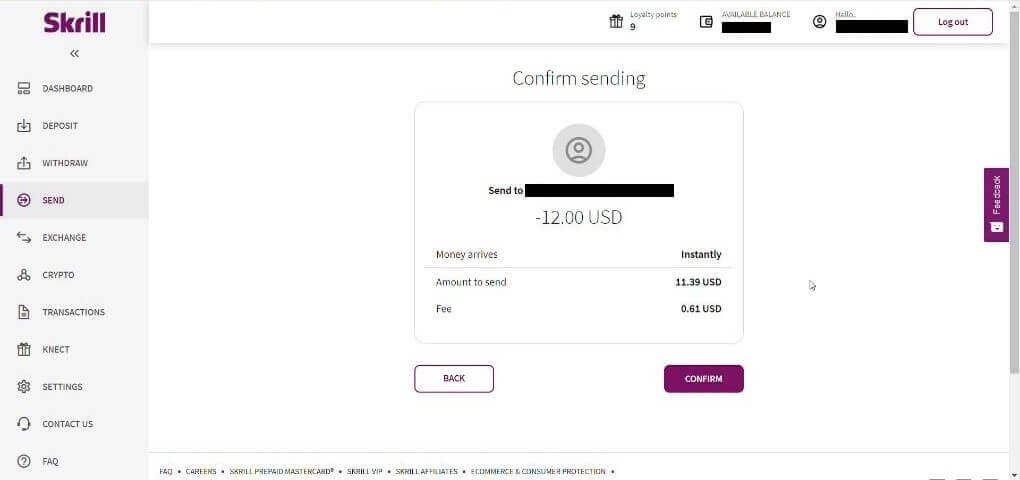
5.5 Írja be a PIN kódot, majd kattintson a „Megerősítés” gombra.
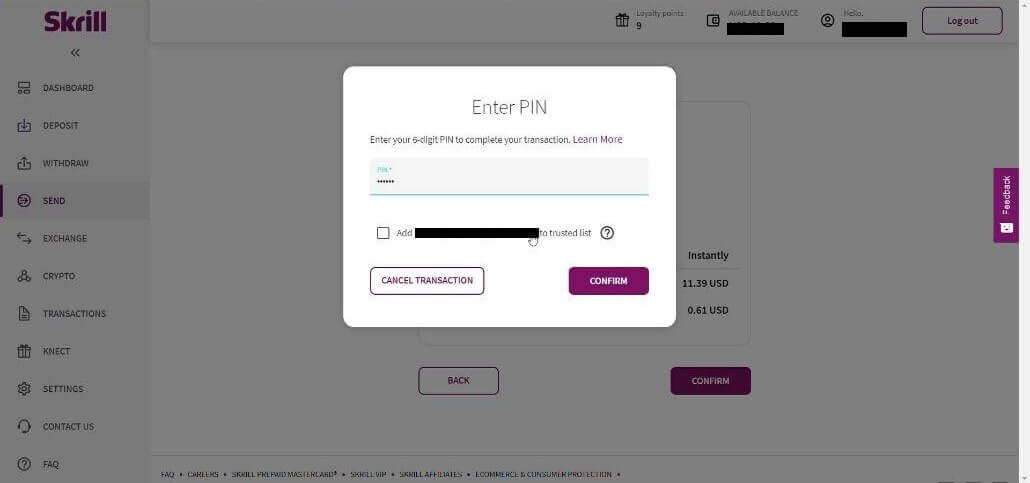
5.6 Elküldött pénzeszközök. Most másolnia kell egy tranzakcióazonosítót, kövesse a Tranzakciók oldalt.
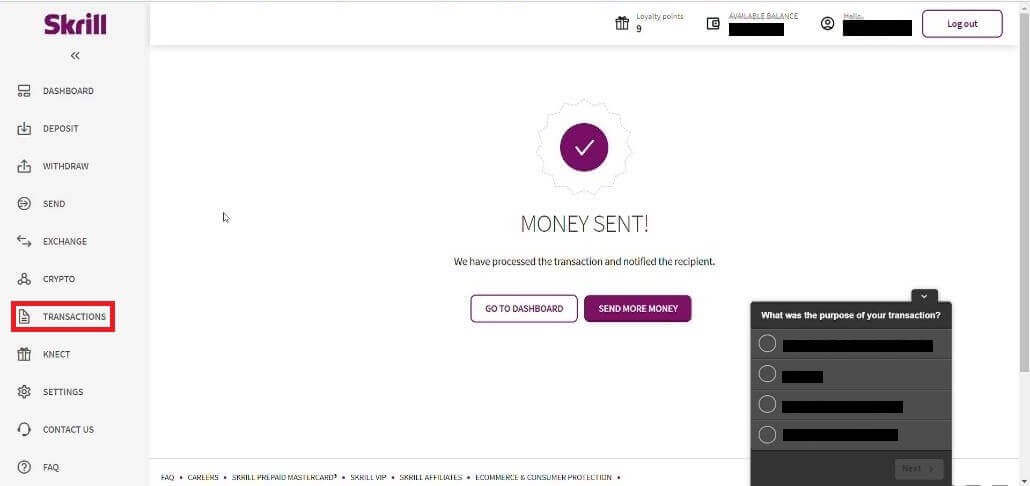
5.7 Válassza ki a Binomo számlára küldött tranzakciót, és másolja ki a tranzakció azonosítóját.
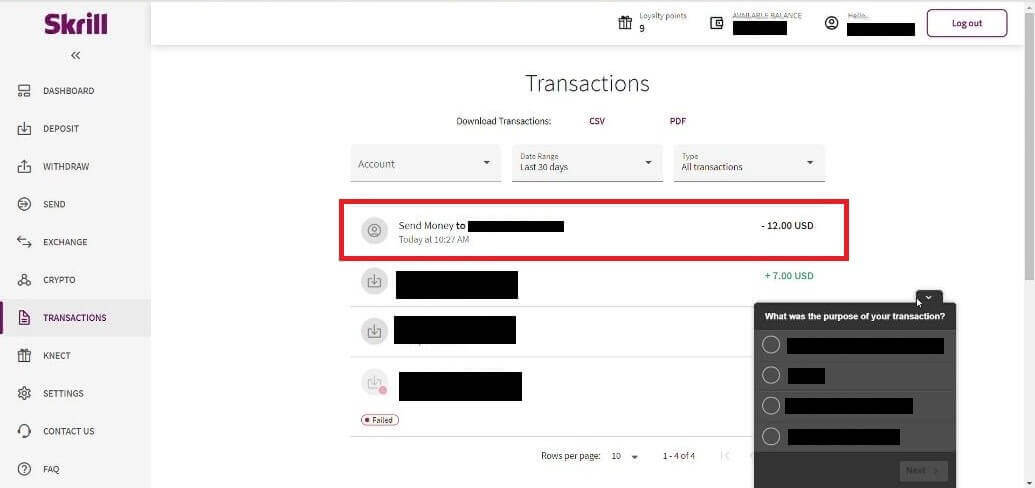
6. Térjen vissza a Binomo oldalra, és illessze be a tranzakció azonosítóját a mezőbe. Ezután kattintson a „Megerősítés” gombra.
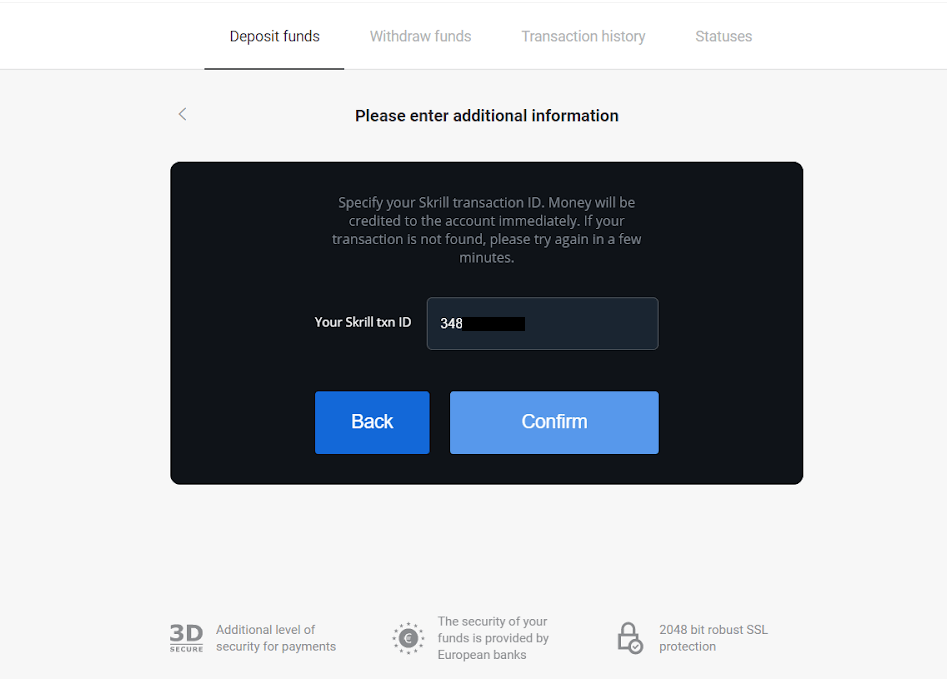
7. Megjelenik a befizetési folyamat visszaigazolása. A befizetésével kapcsolatos információk is megjelennek fiókja „Tranzakciók előzményei” oldalán.
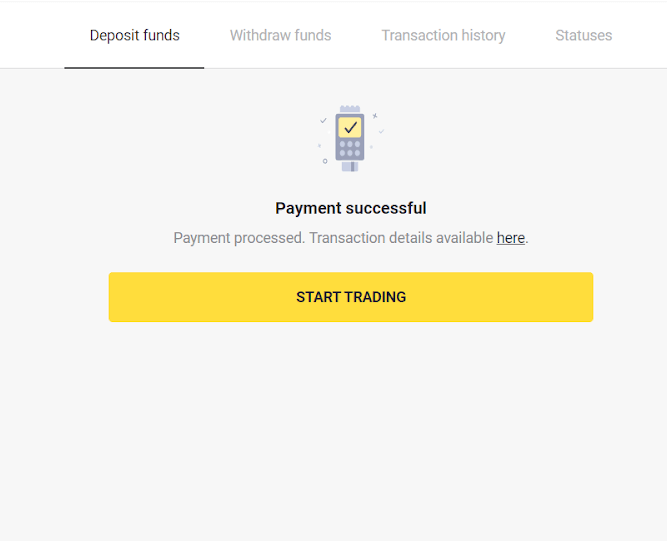
Hogyan lehet befizetni banki átutalással a Binomón
A banki átutalások többféle fizetési módban jelennek meg, beleértve a helyi banki átutalásokat, nemzetközi stb.
Itau
1. Kattintson a „Befizetés” gombra a képernyő jobb felső sarkában.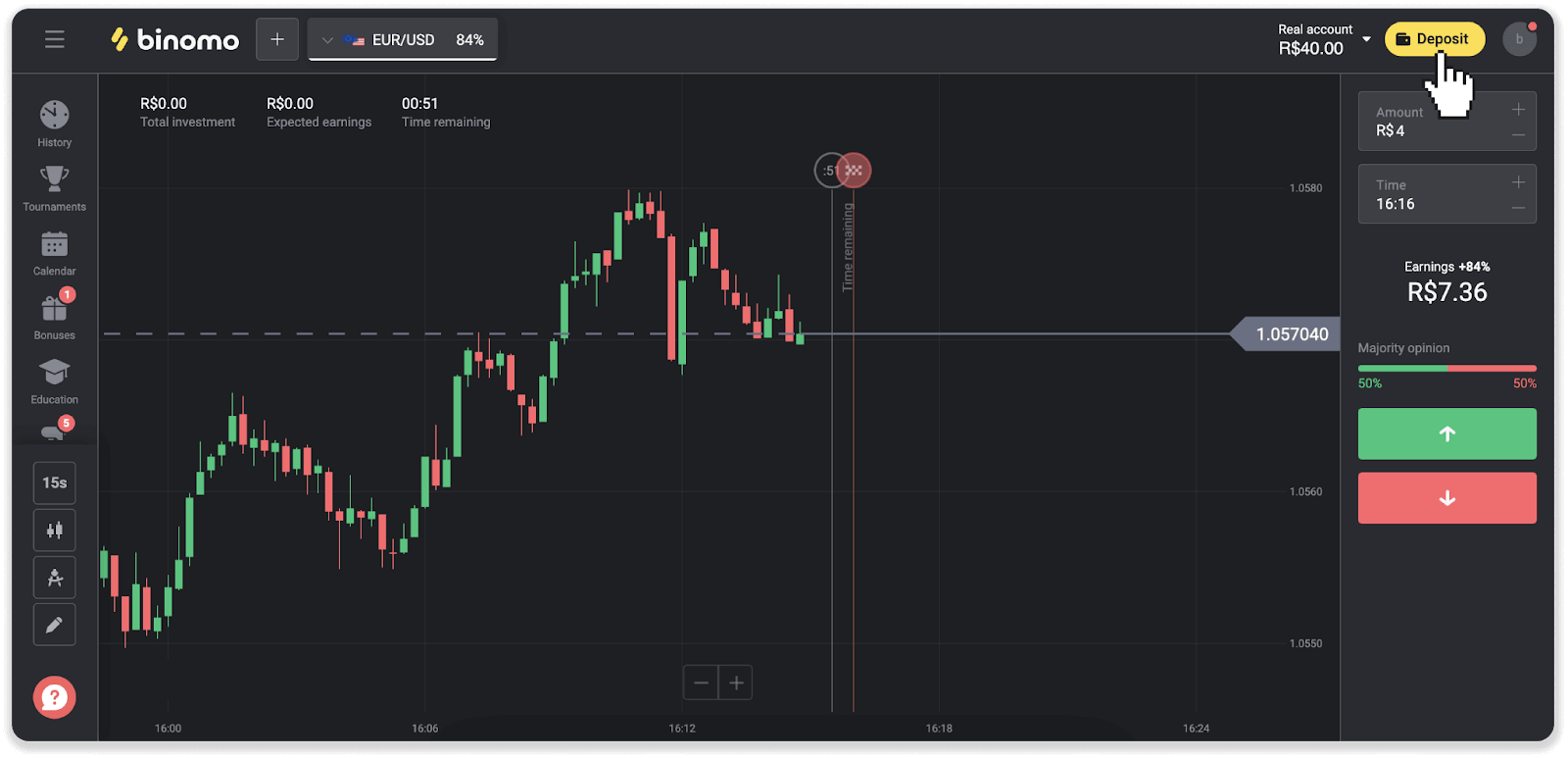
2. Válassza ki az országot, és válassza ki az „Itau” fizetési módot.
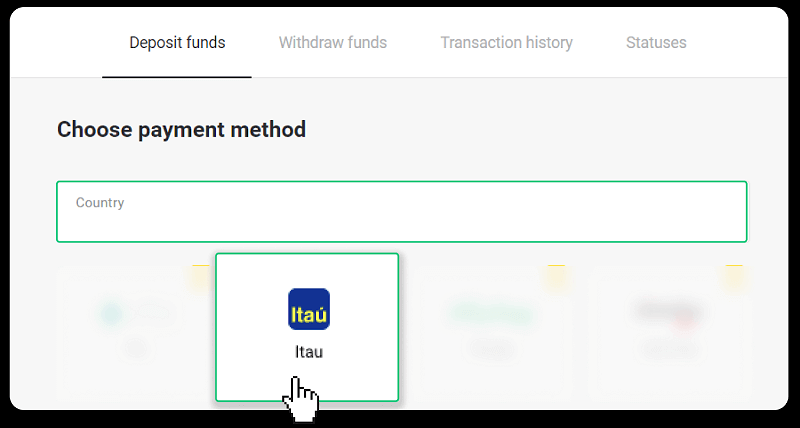
3. Adja meg a befizetés összegét, majd kattintson a „Befizetés” gombra.
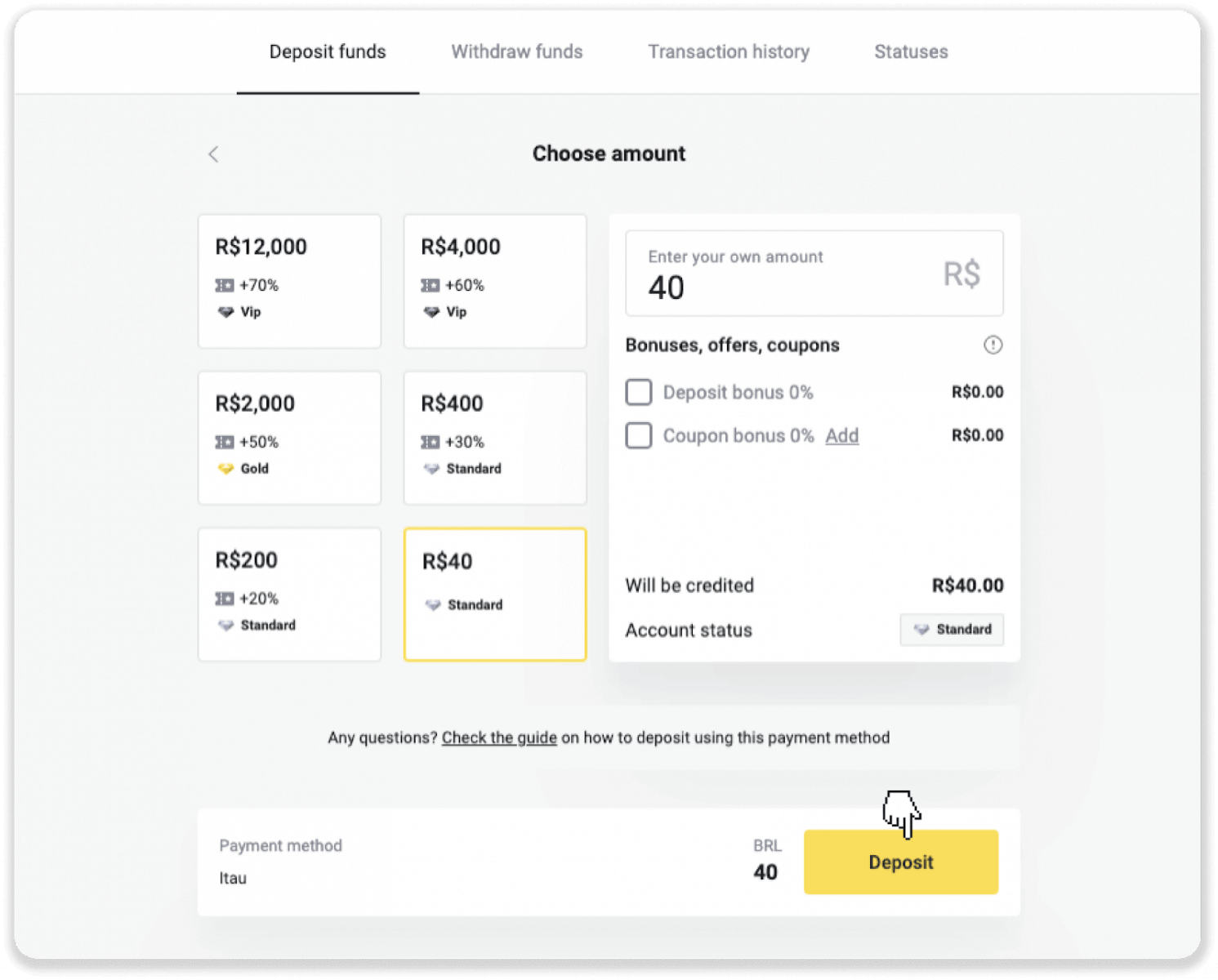
4. A rendszer automatikusan átirányítja a fizetési szolgáltató oldalára. Válassza a Bradescót, és adja meg személyes adatait: nevét, CPF-jét, CEP-jét, e-mail címét és telefonszámát. Kattintson a „Megerősítés” gombra.
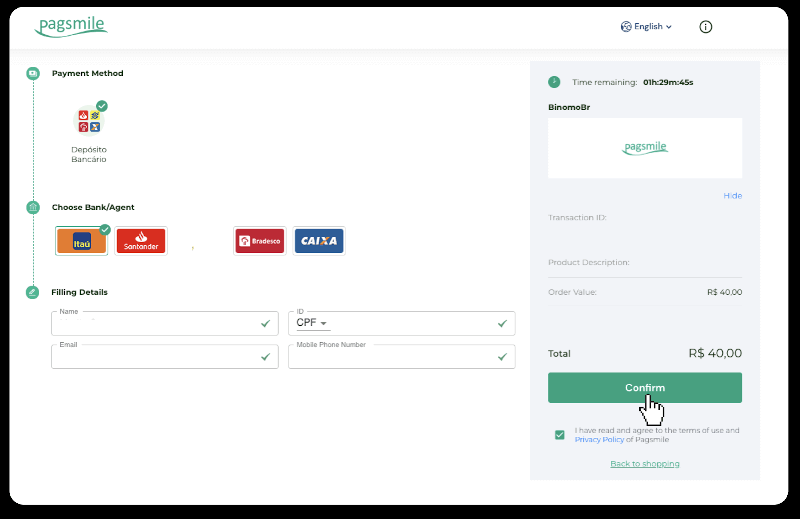
5. Jegyezze fel a PIX kulcsot. Még ne zárja be ezt az oldalt, hogy a nyugta letöltésével befejezhesse a fizetést.
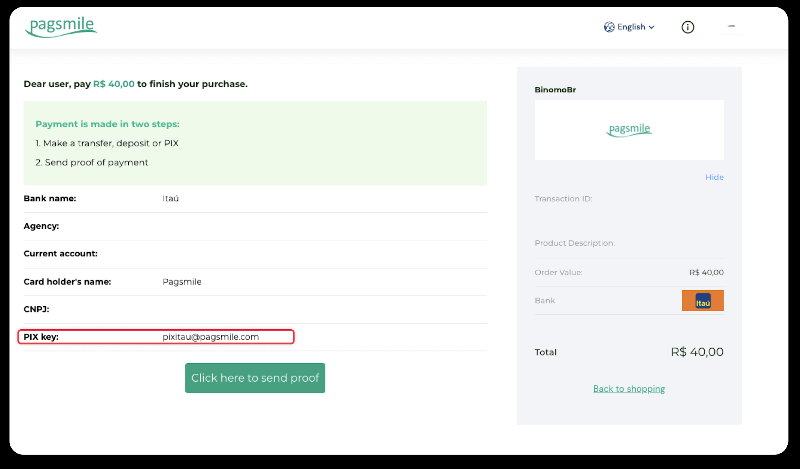
6. Jelentkezzen be az Itau alkalmazásba. Érintse meg a „PIX” menüt.
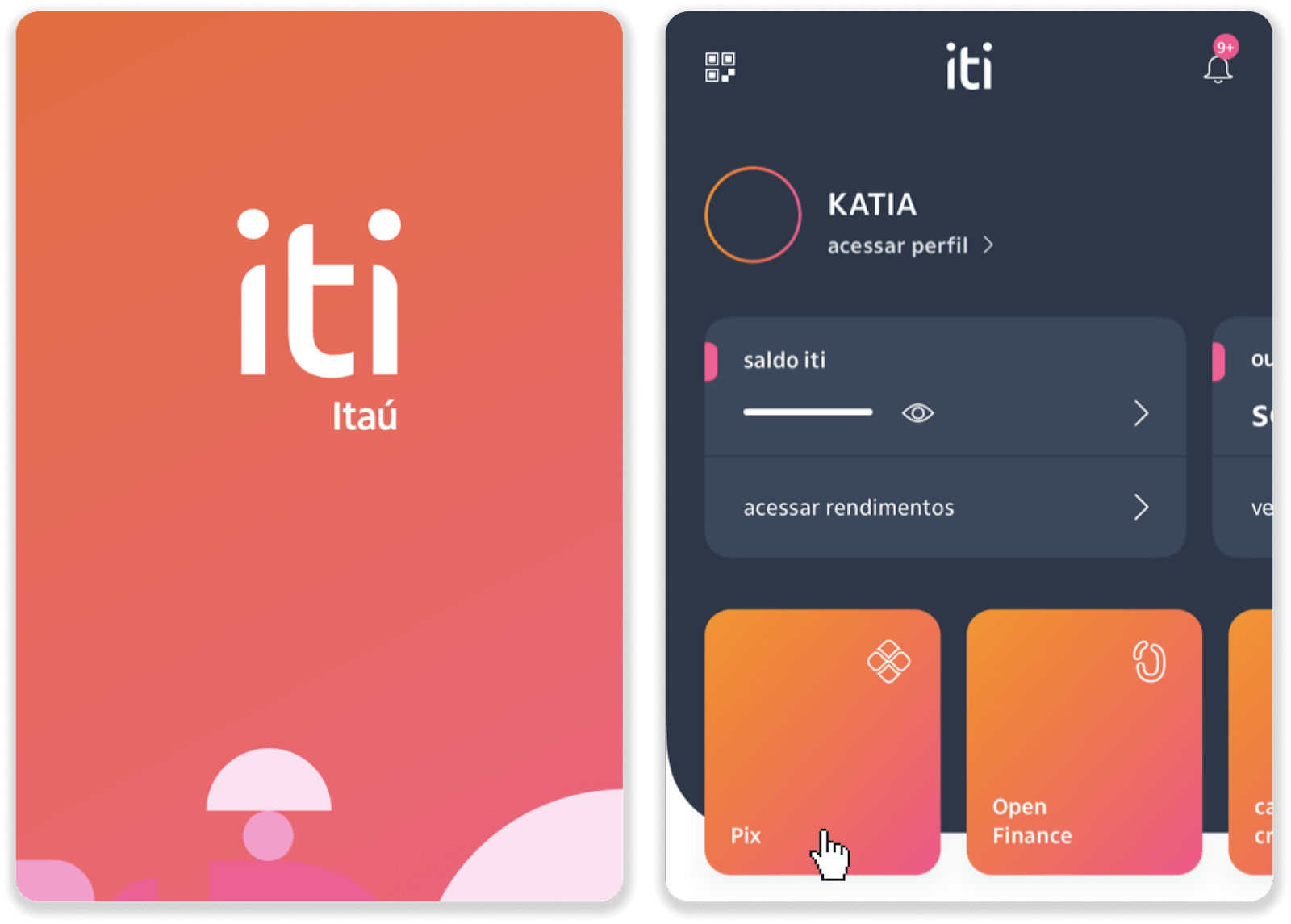
7. Érintse meg a „Transferir” gombot, és adja meg a PIX kulcsot – e-mail címet az 5. lépéstől. Érintse meg a „Folytatás” gombot.
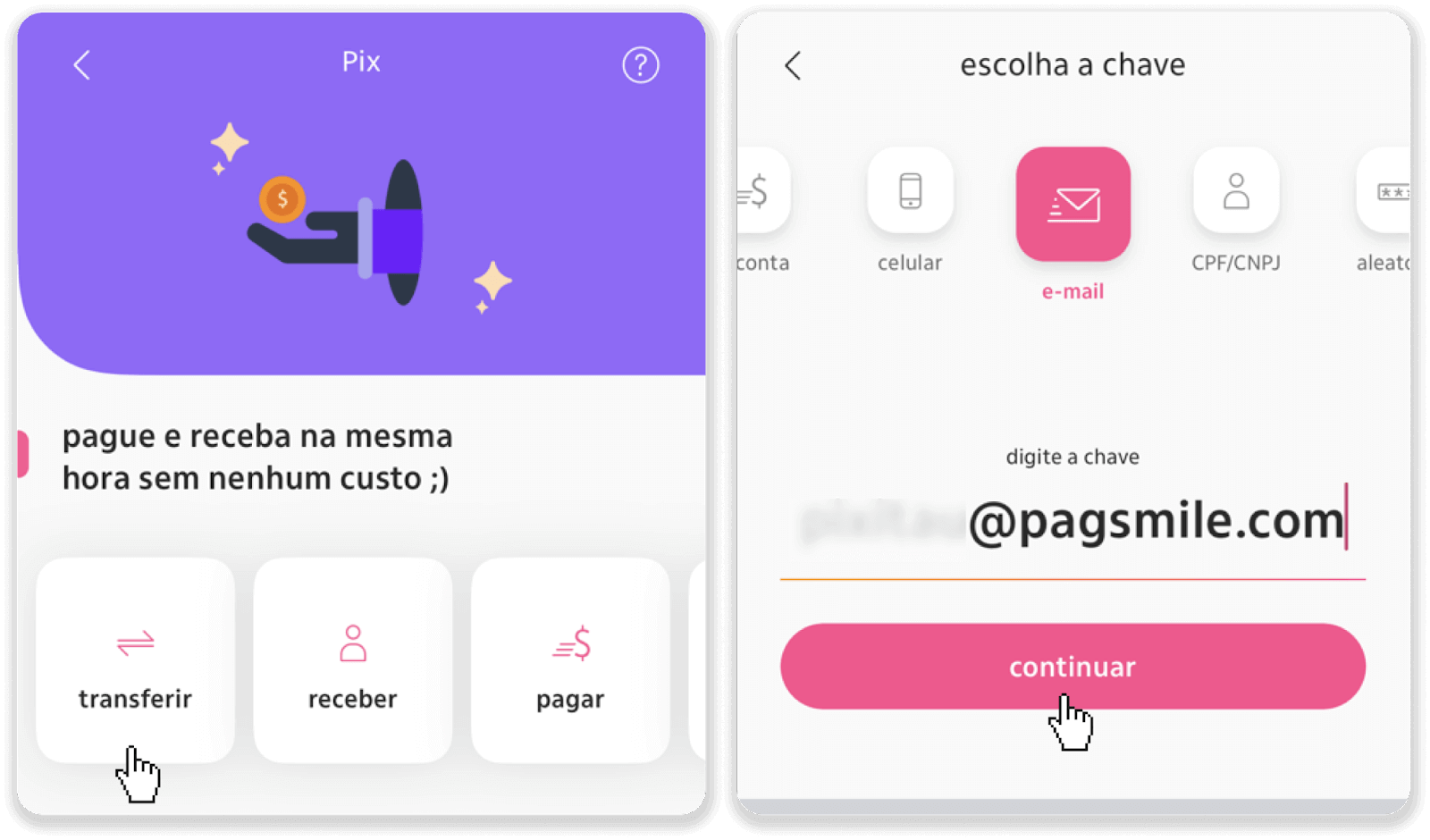
8. Ellenőrizze, hogy a befizetés összege helyes-e, és érintse meg a „Folytatás” gombot. Győződjön meg arról, hogy minden fizetési adat helyes, és kattintson a „Pagar” gombra.
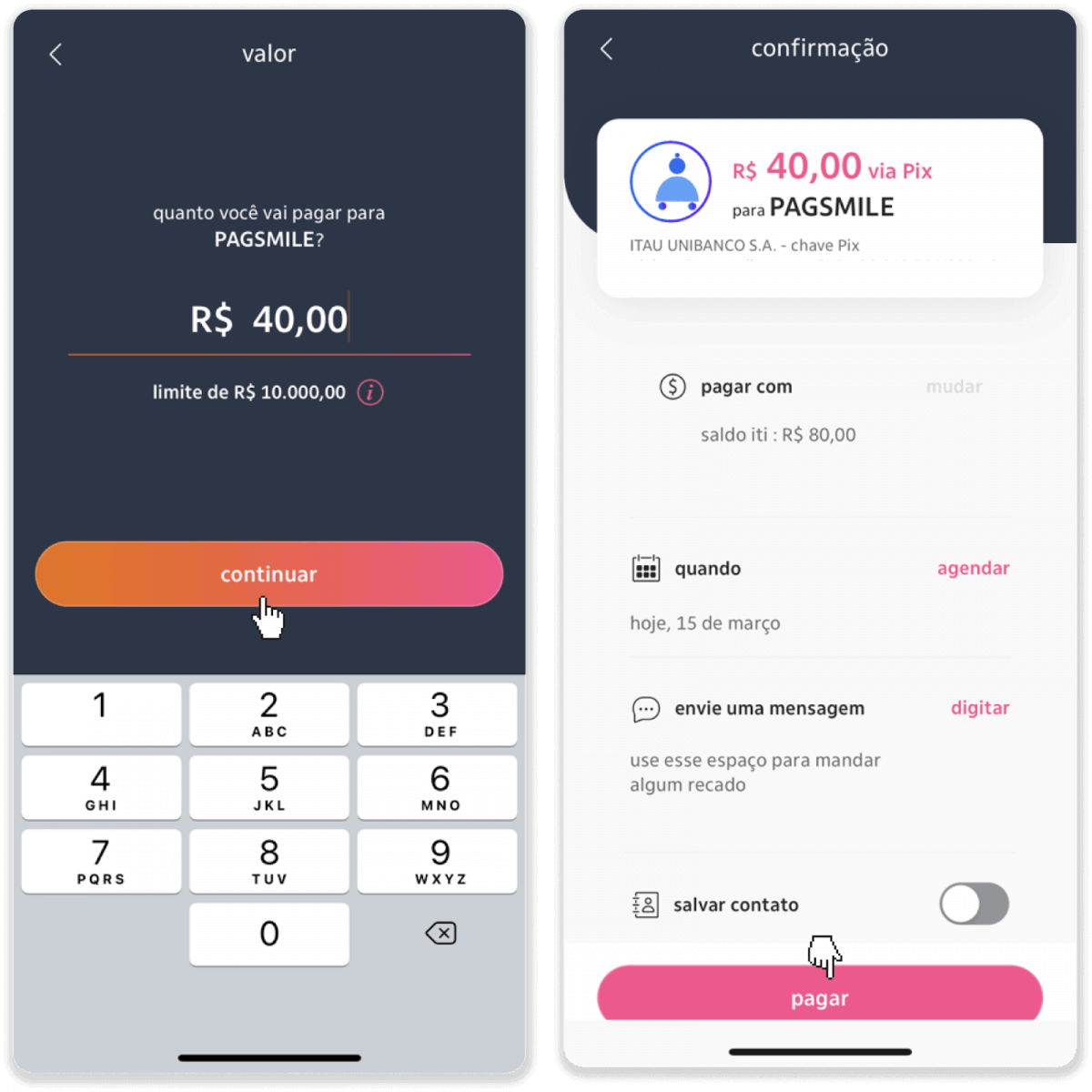
9. Adja meg a befizetés összegét, válassza ki a számla típusát, majd kattintson a „Tovább” gombra.
10. Válassza ki a dátumot, és kattintson a „Folytatás” gombra.
11. Ellenőrizze, hogy minden helyes-e, majd kattintson a „Megerősítés” gombra. Ezután írja be a biztonsági kódot.
12. A fizetés megtörtént. Készítsen képernyőképet a nyugtáról.
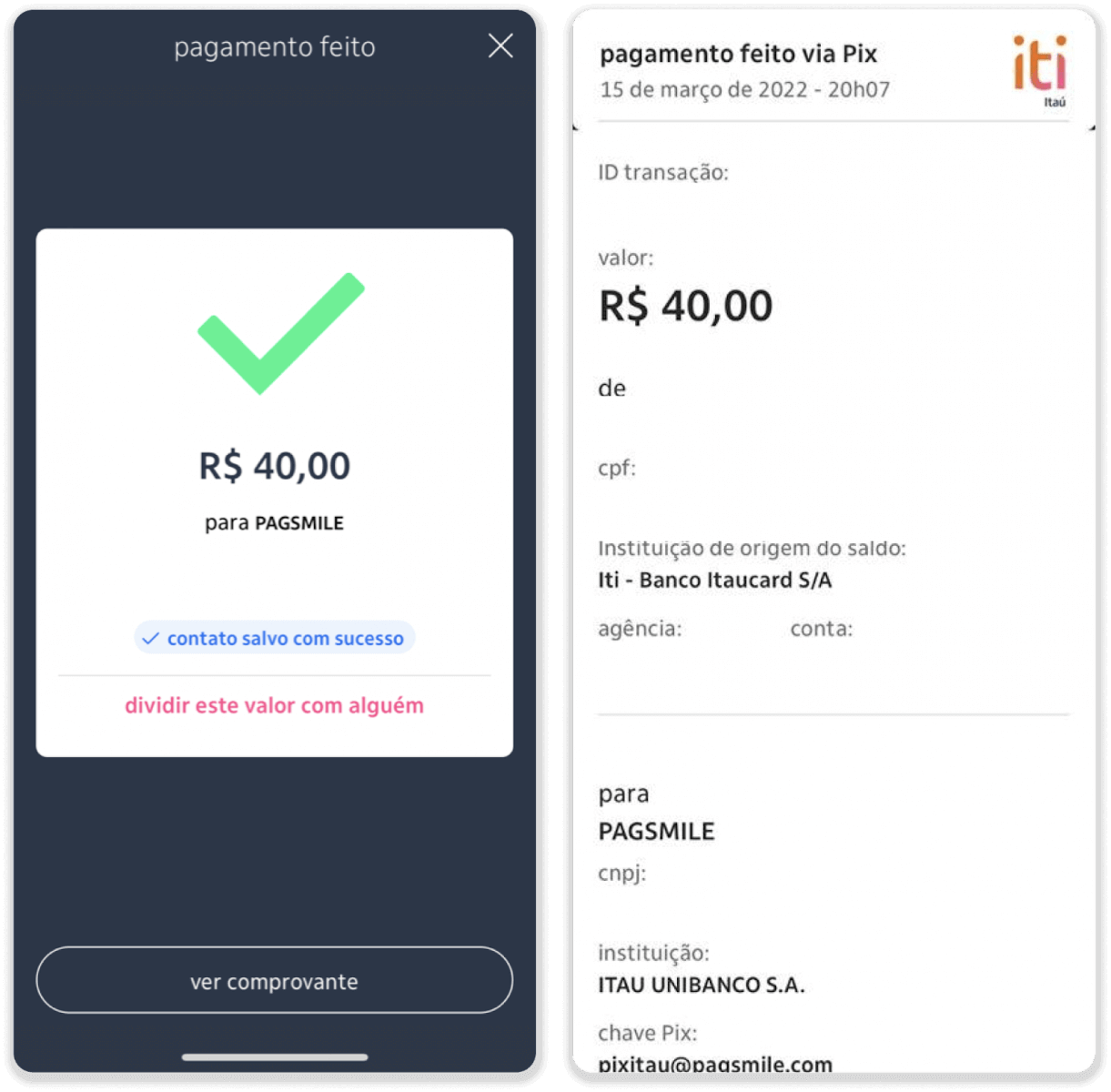
13. Lépjen vissza az oldalra az 5. lépéstől, és kattintson a „Kattintson ide az igazolás küldéséhez” gombra.
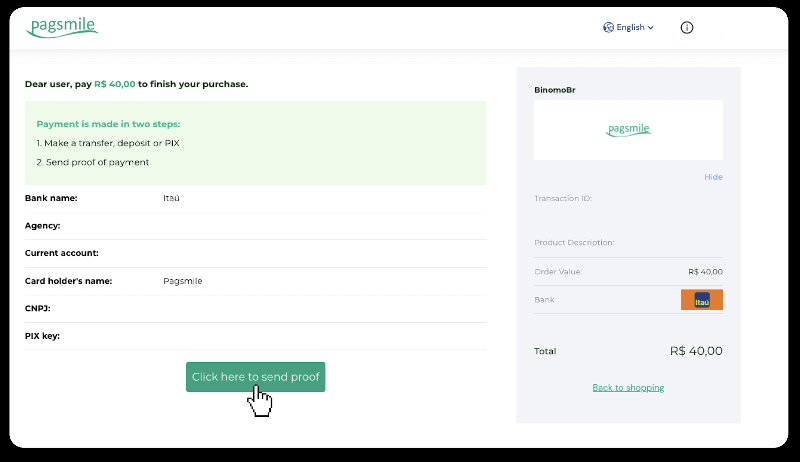
14. Adja meg banki adatait, majd kattintson a „Feltöltés” gombra a nyugta feltöltéséhez.
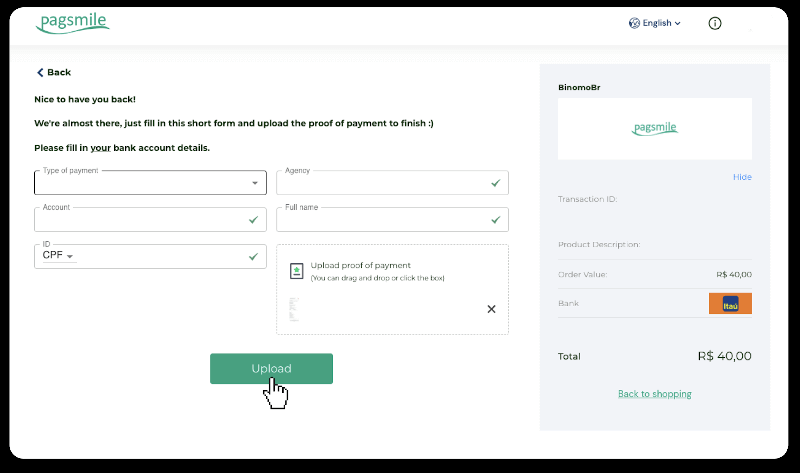
15. A tranzakció állapotának ellenőrzéséhez lépjen vissza a „Tranzakciók előzményei” fülre, és kattintson a befizetésére az állapotának nyomon követéséhez.
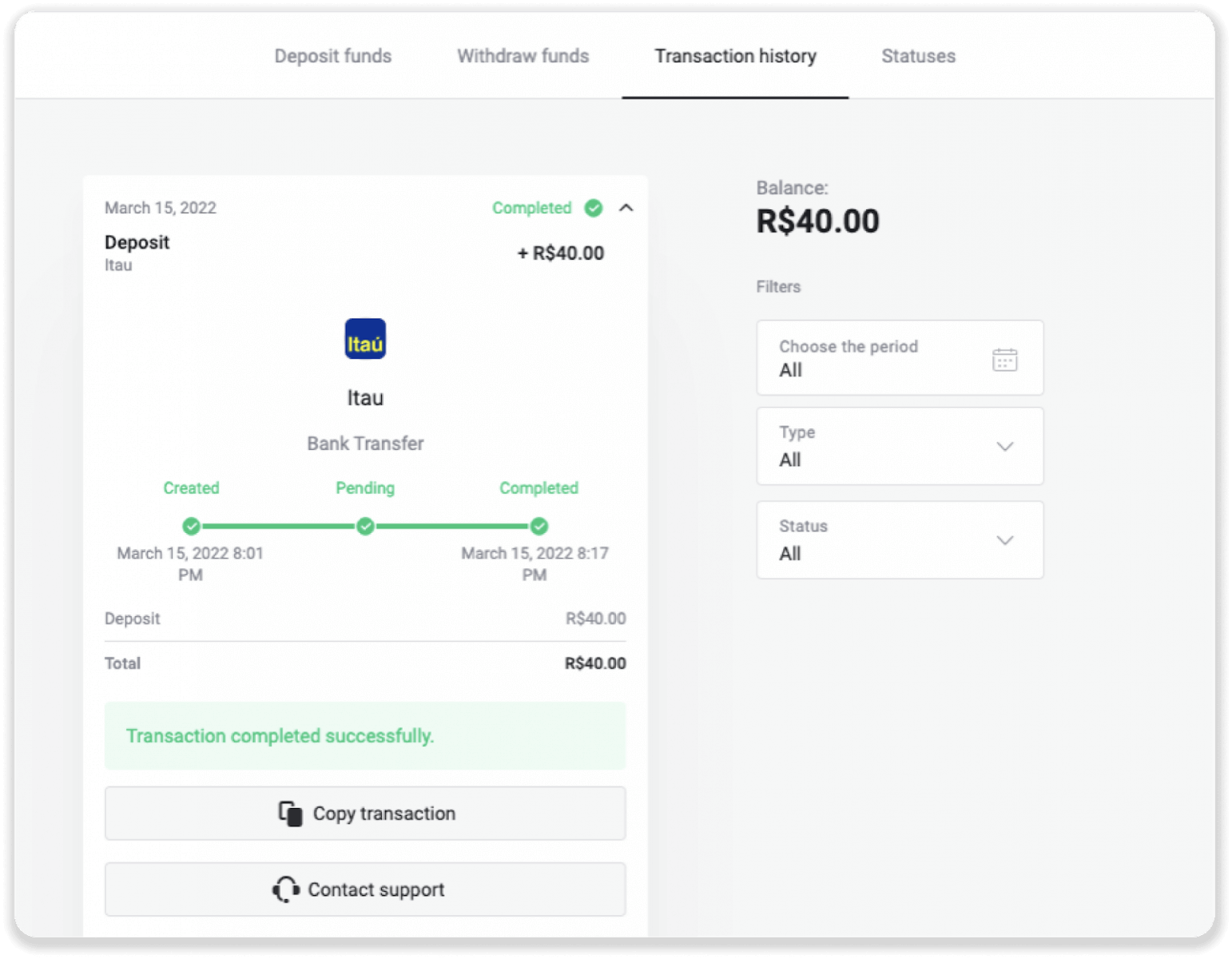
PicPay
1. Kattintson a „Befizetés” gombra a képernyő jobb felső sarkában.
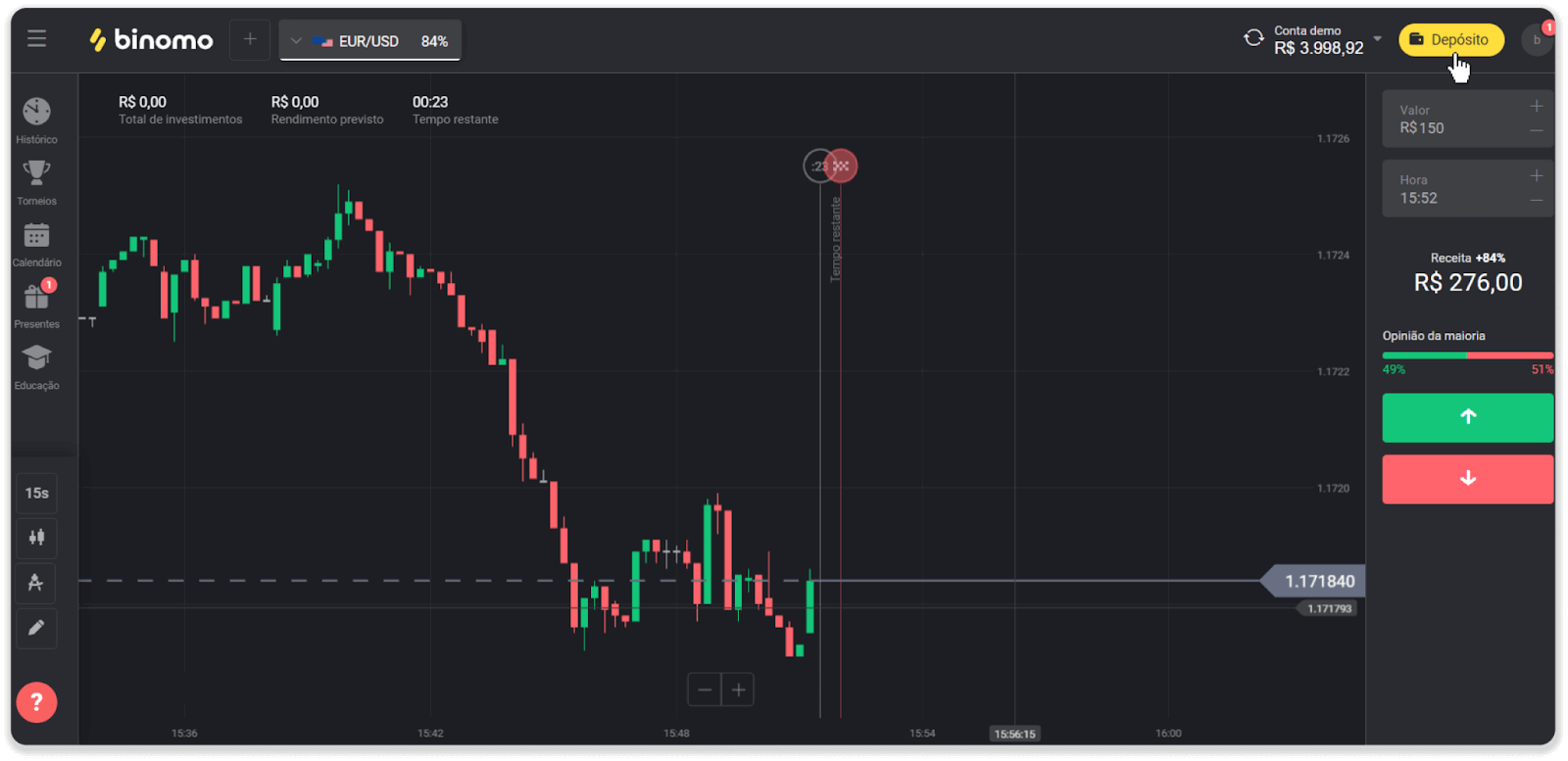
2. Válassza ki az országot, és válassza ki a „PicPay” fizetési módot.
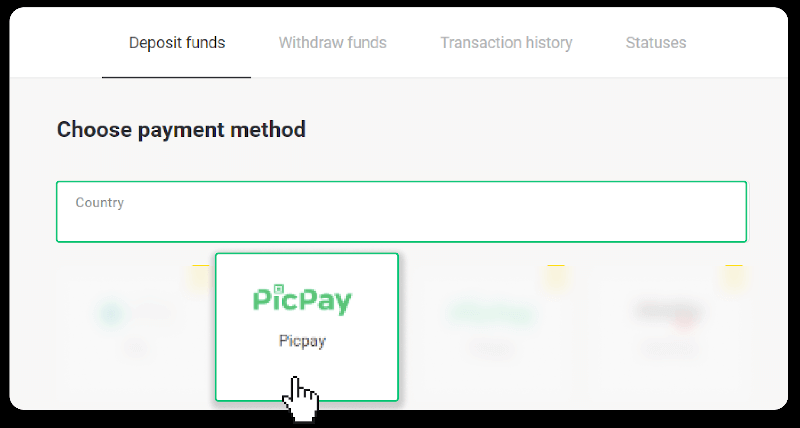
3. Adja meg a befizetés összegét, majd kattintson a „Befizetés” gombra.
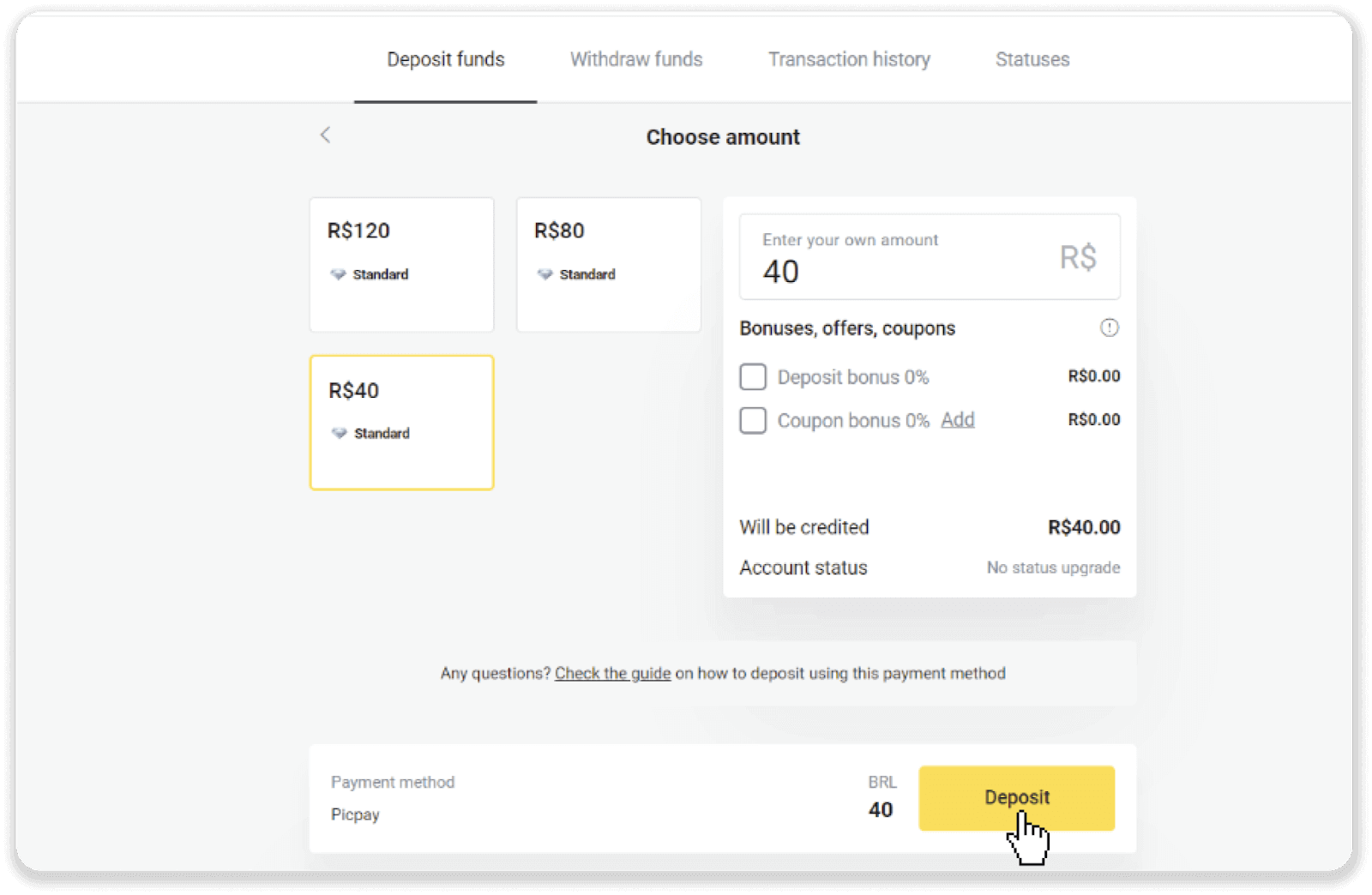
4. A rendszer automatikusan átirányítja a fizetési szolgáltató oldalára. Adja meg személyes adatait: nevét, CPF-jét, CEP-jét, e-mail címét és telefonszámát. Kattintson a „Megerősítés” gombra.
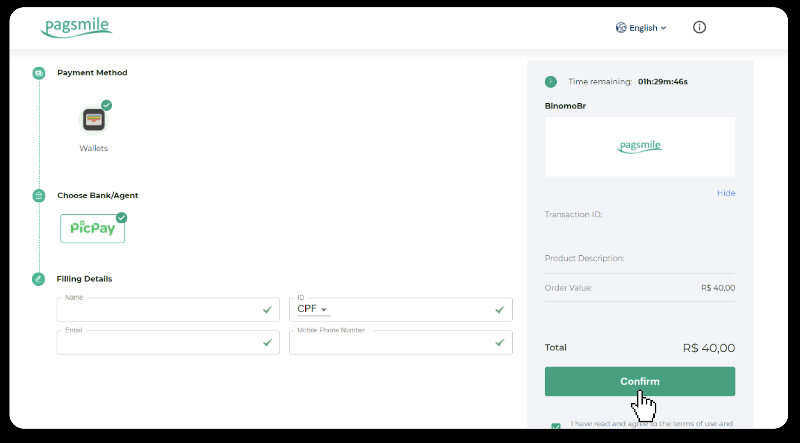
5. A rendszer egy QR-kódot generál. Beszkennelheti a PicPay alkalmazással.
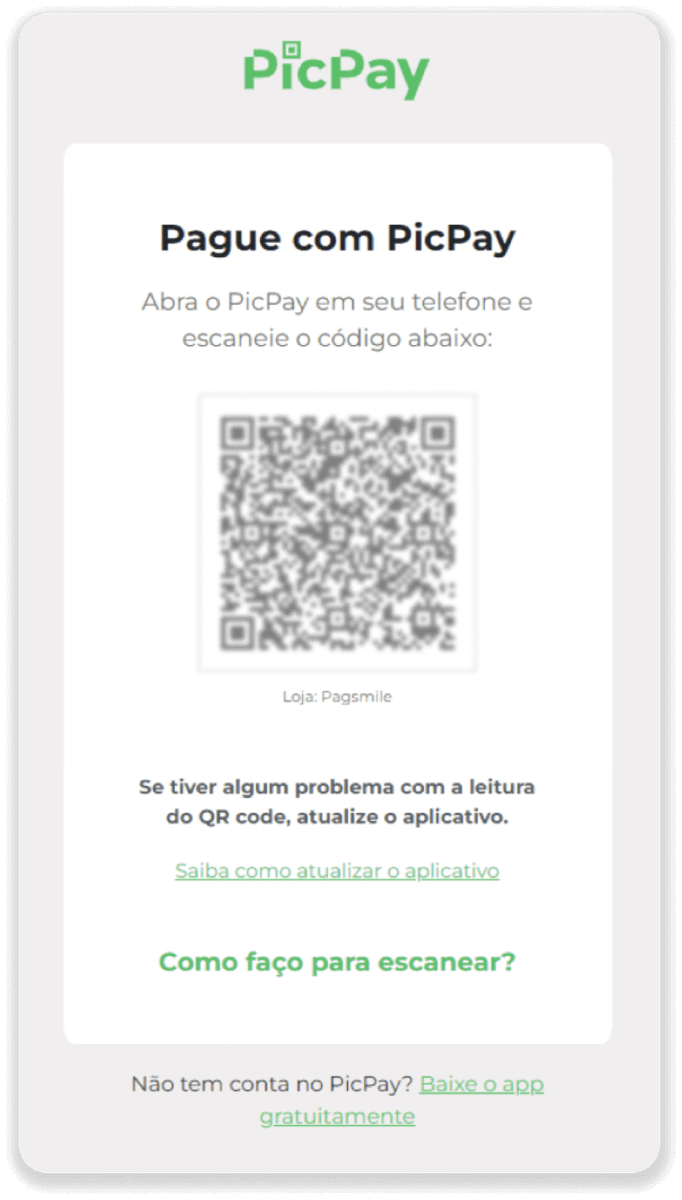
6. Nyissa meg a PicPay alkalmazást, kattintson a „QR-kód” elemre. Olvassa be az előző lépés kódját.
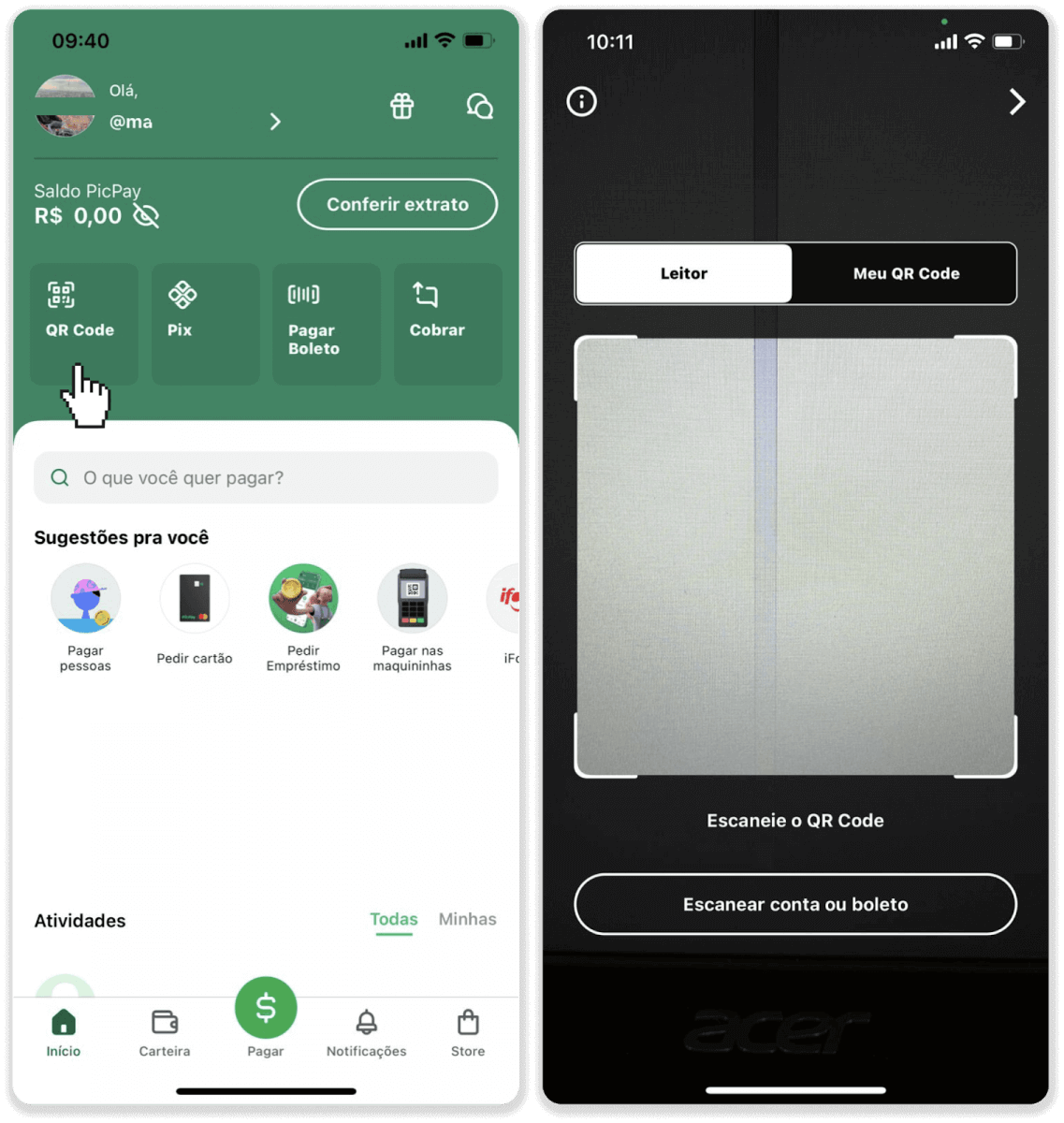
7. Válasszon fizetési módot, és érintse meg a „Pagar” gombot. Adja meg bankkártya adatait, majd érintse meg a „Folytatás” gombot.
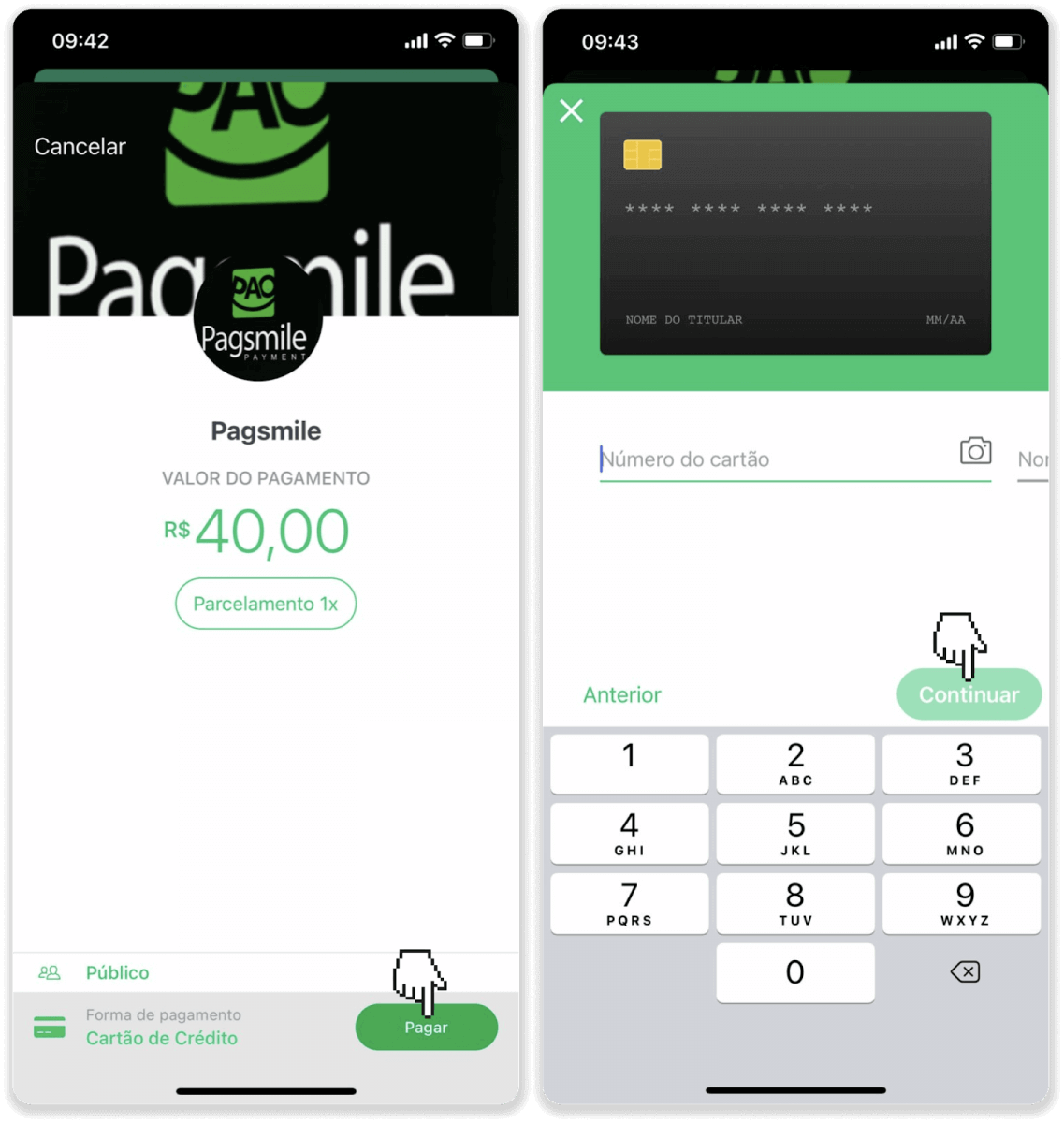
8. Adja meg PicPay jelszavát, és érintse meg a „Folytatás” gombot. Megjelenik a fizetés visszaigazolása.
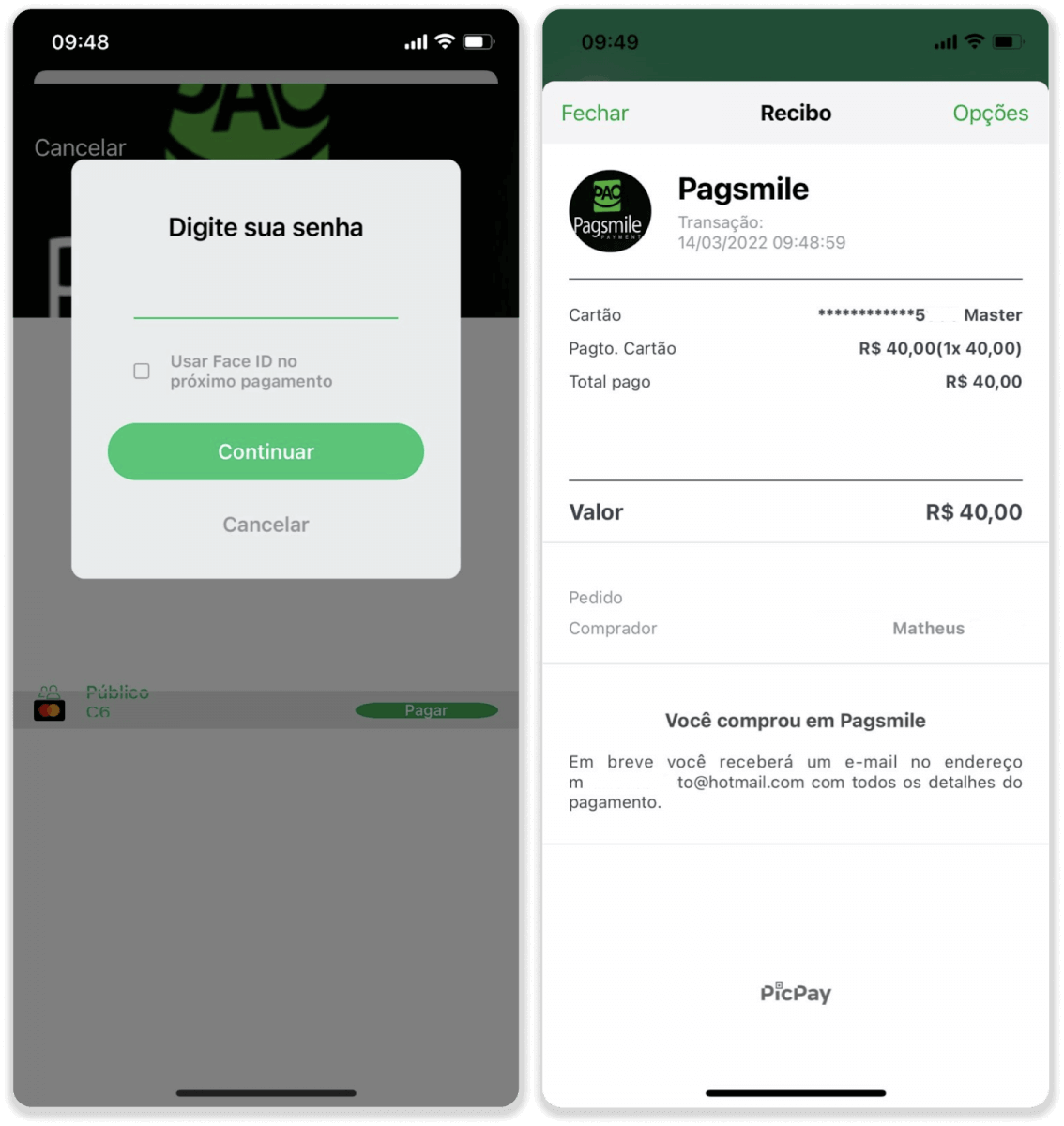
9. A tranzakció állapotának ellenőrzéséhez lépjen vissza a „Tranzakciók előzményei” lapra, és kattintson a befizetésére az állapotának nyomon követéséhez.
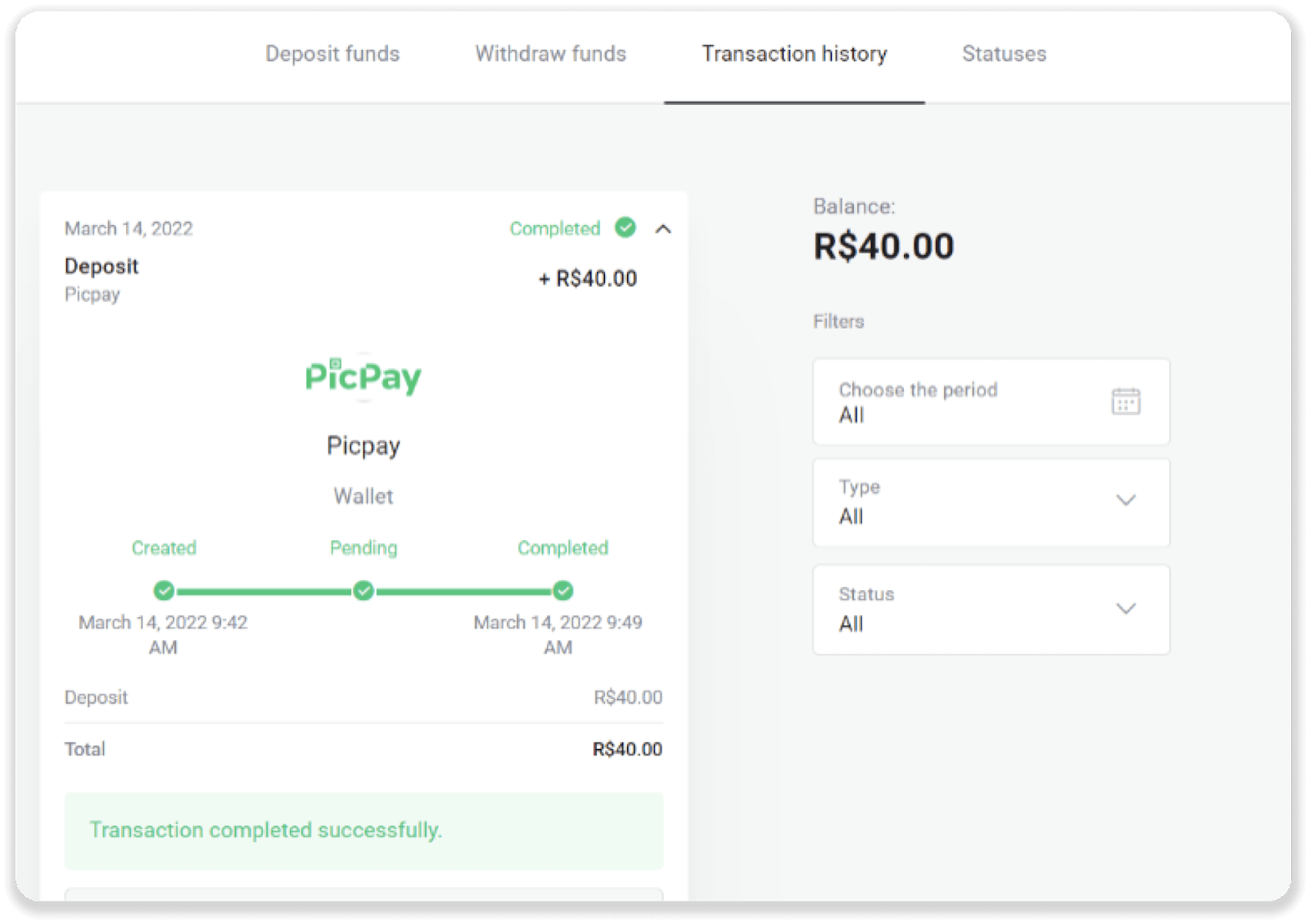
Boleto Rapido
1. Kattintson a „Befizetés” gombra a képernyő jobb felső sarkában.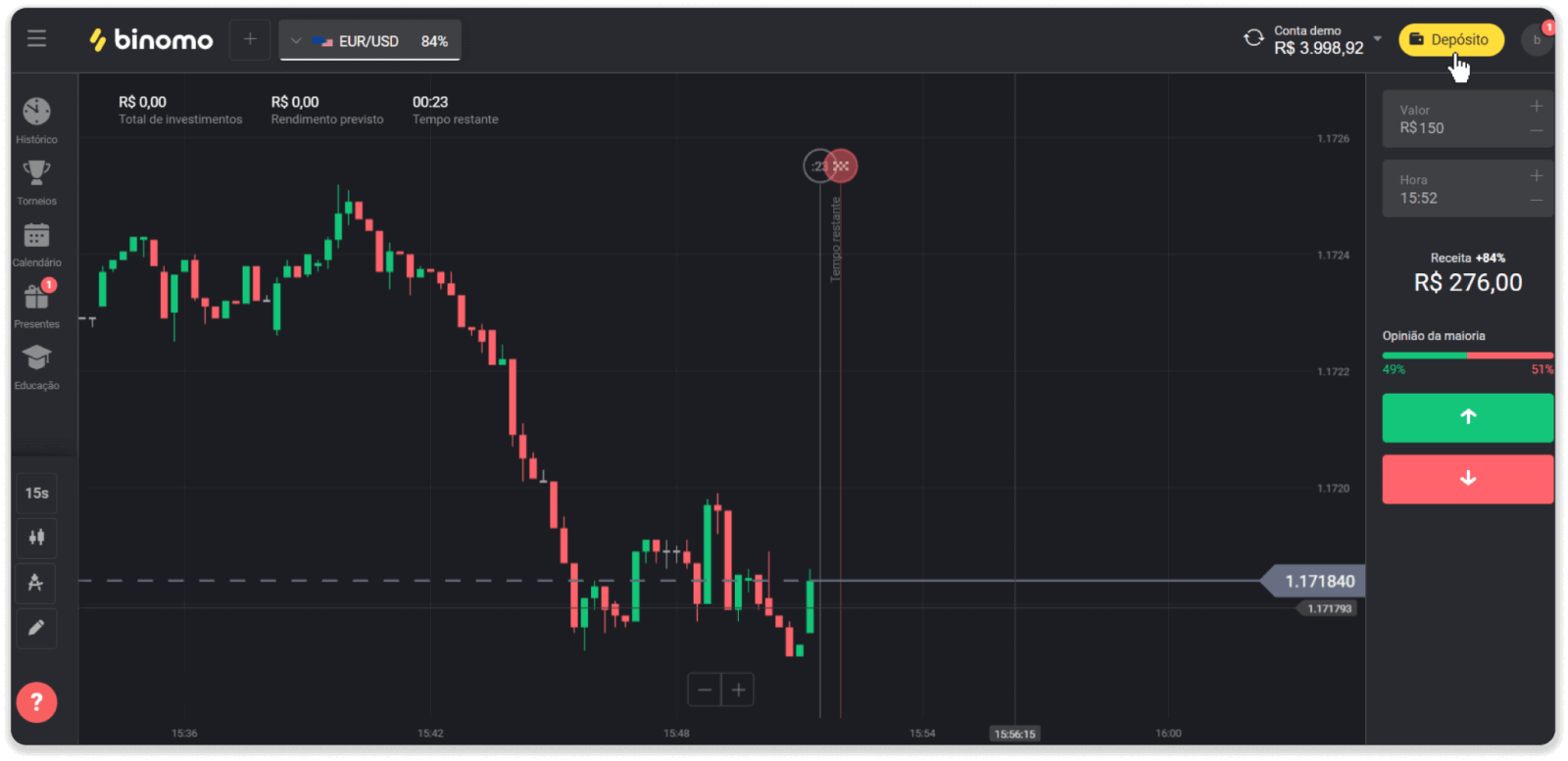
2. Válassza ki Brazíliát az „Ország” részben, és válassza ki a „Boleto Rapido” fizetési módot.
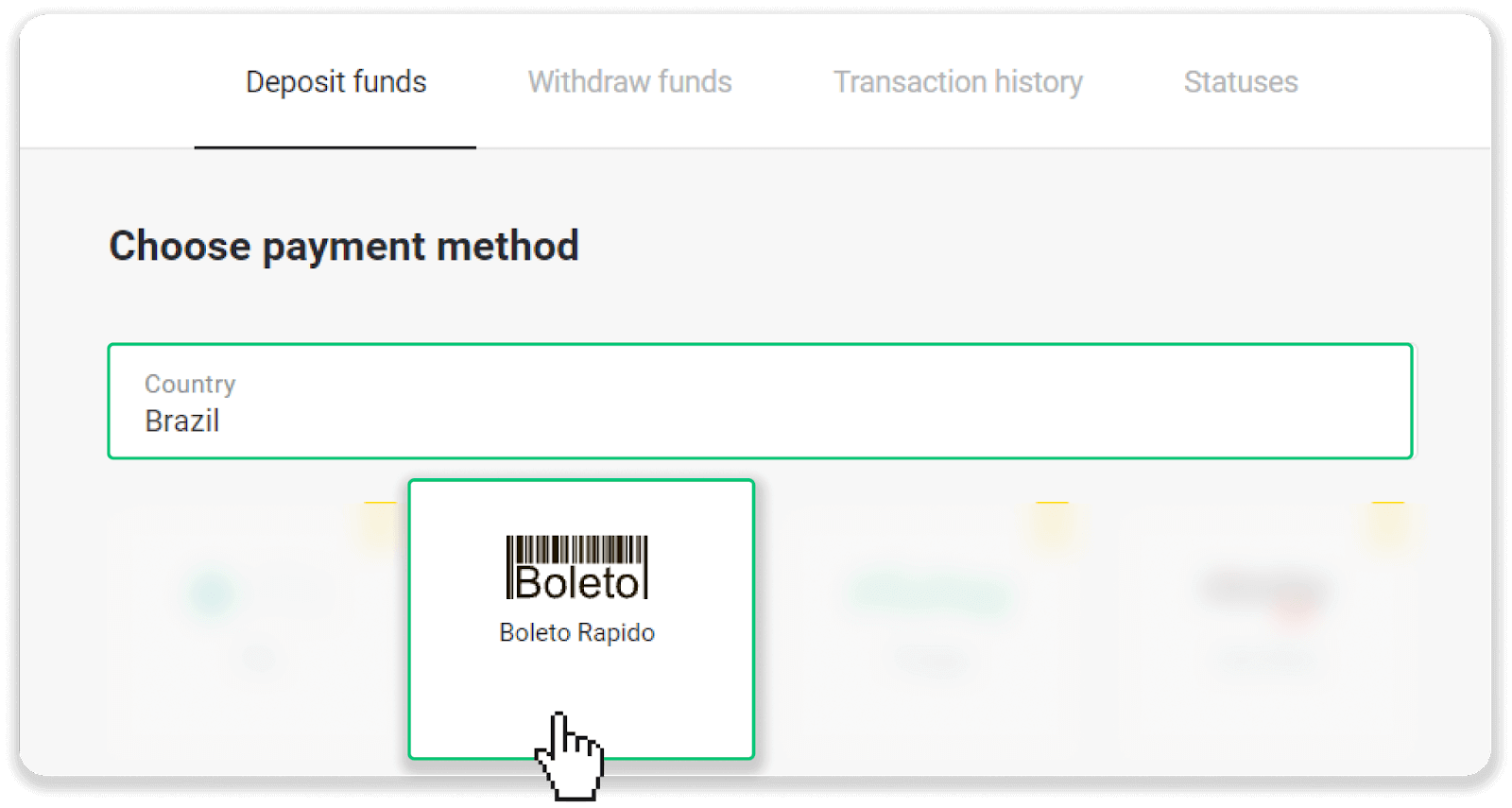
3. Adja meg a befizetés összegét, majd kattintson a „Befizetés” gombra.
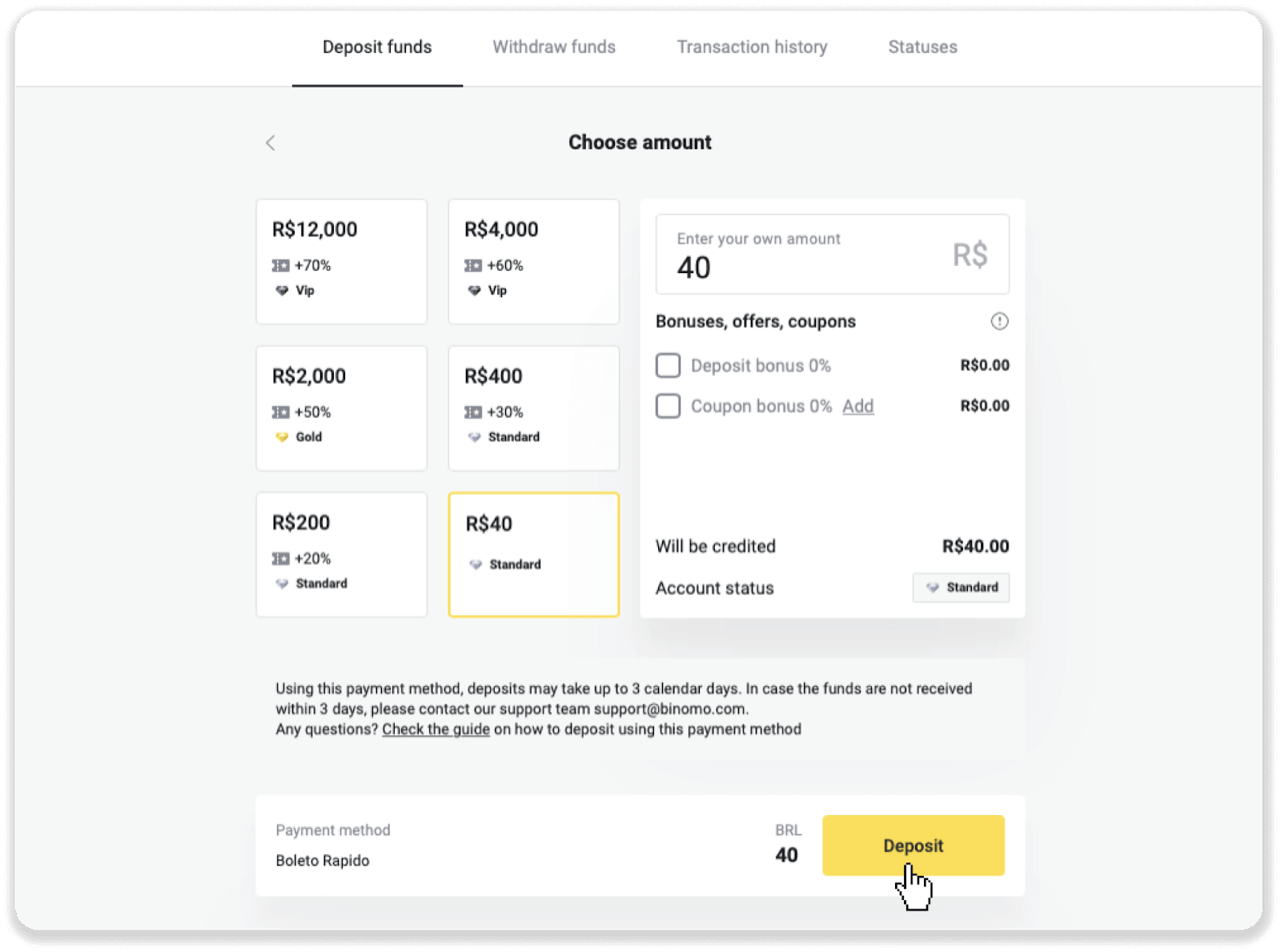
4. A rendszer automatikusan átirányítja a fizetési szolgáltató oldalára. Adja meg személyes adatait: nevét, CPF-jét, CEP-jét, e-mail címét és telefonszámát. Kattintson a „Megerősítés” gombra.
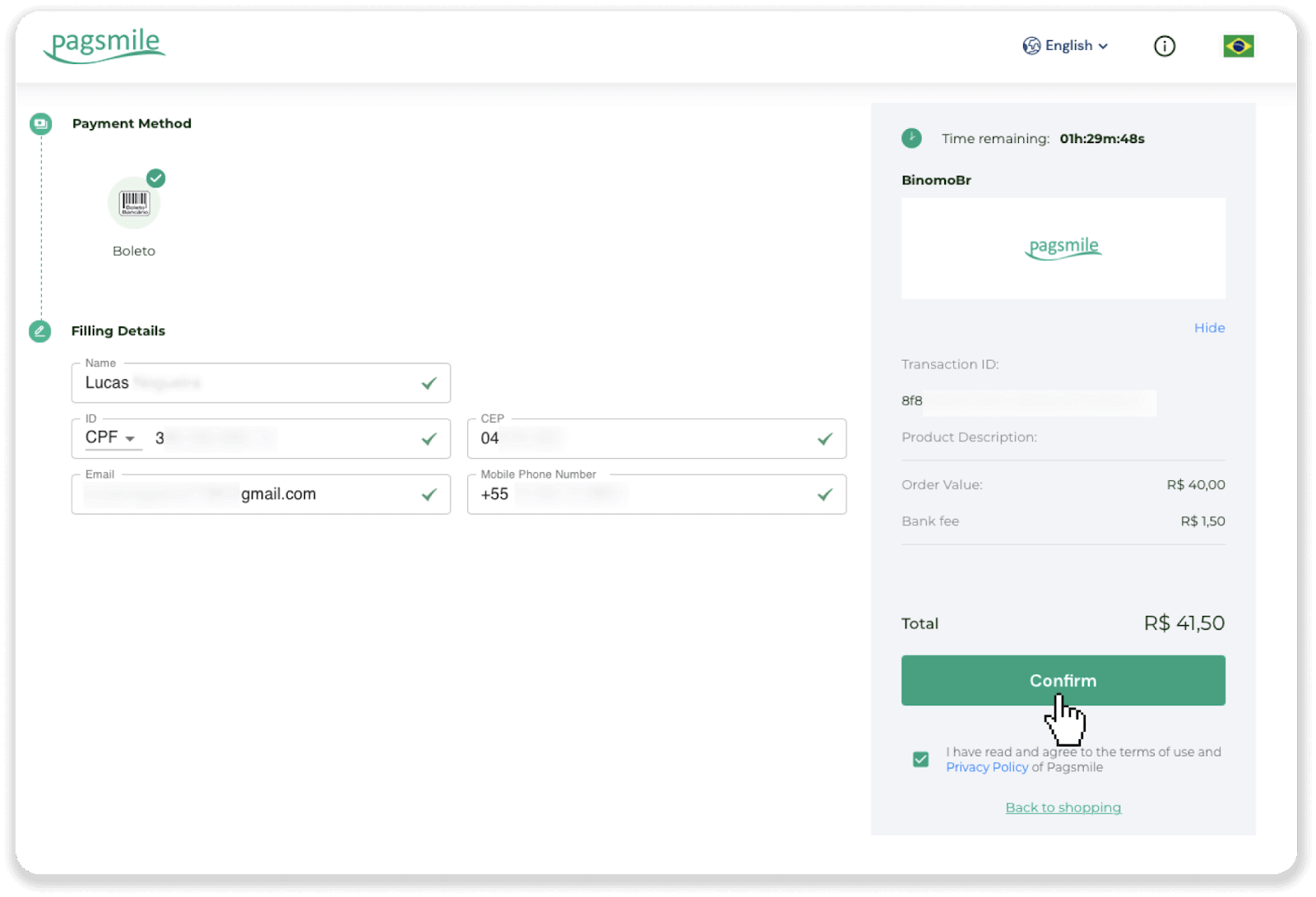
5. A Boleto letöltéséhez kattintson a „PDF mentése” gombra. Vagy beolvashatja a vonalkódot a banki alkalmazással, vagy kimásolhatja a kódot.
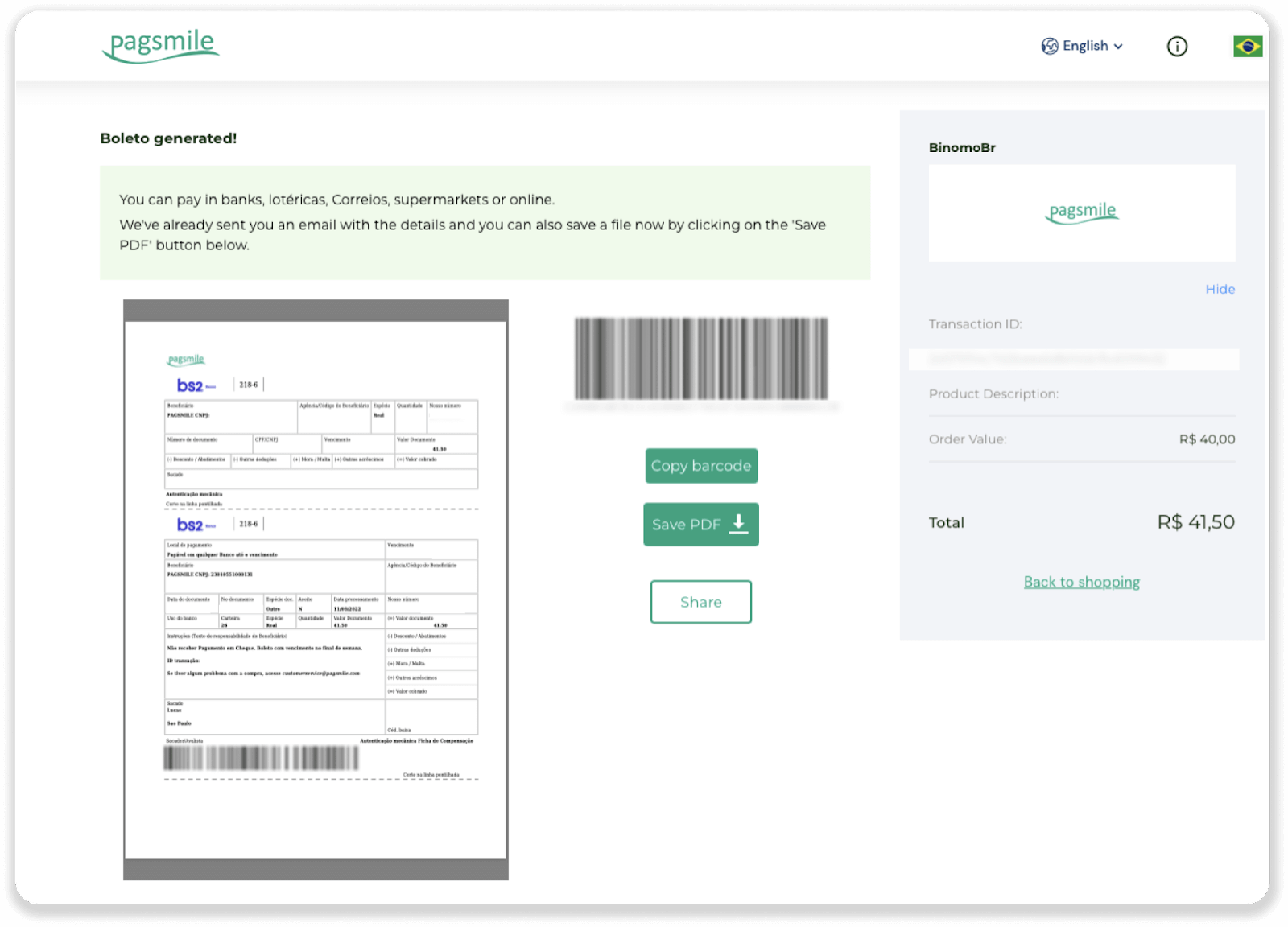
6. Jelentkezzen be bankszámla-alkalmazásába, és kattintson a „Pagamentos” gombra. Olvassa be a kódot a kamerával. A Boleto számokat manuálisan is beillesztheti a „Digitar Números” gombra kattintva. A Boleto-számok beolvasásakor vagy beszúrásakor a rendszer átirányítja a megerősítő oldalra. Ellenőrizze, hogy minden adat helyes-e, majd kattintson a „Megerősítés” gombra.
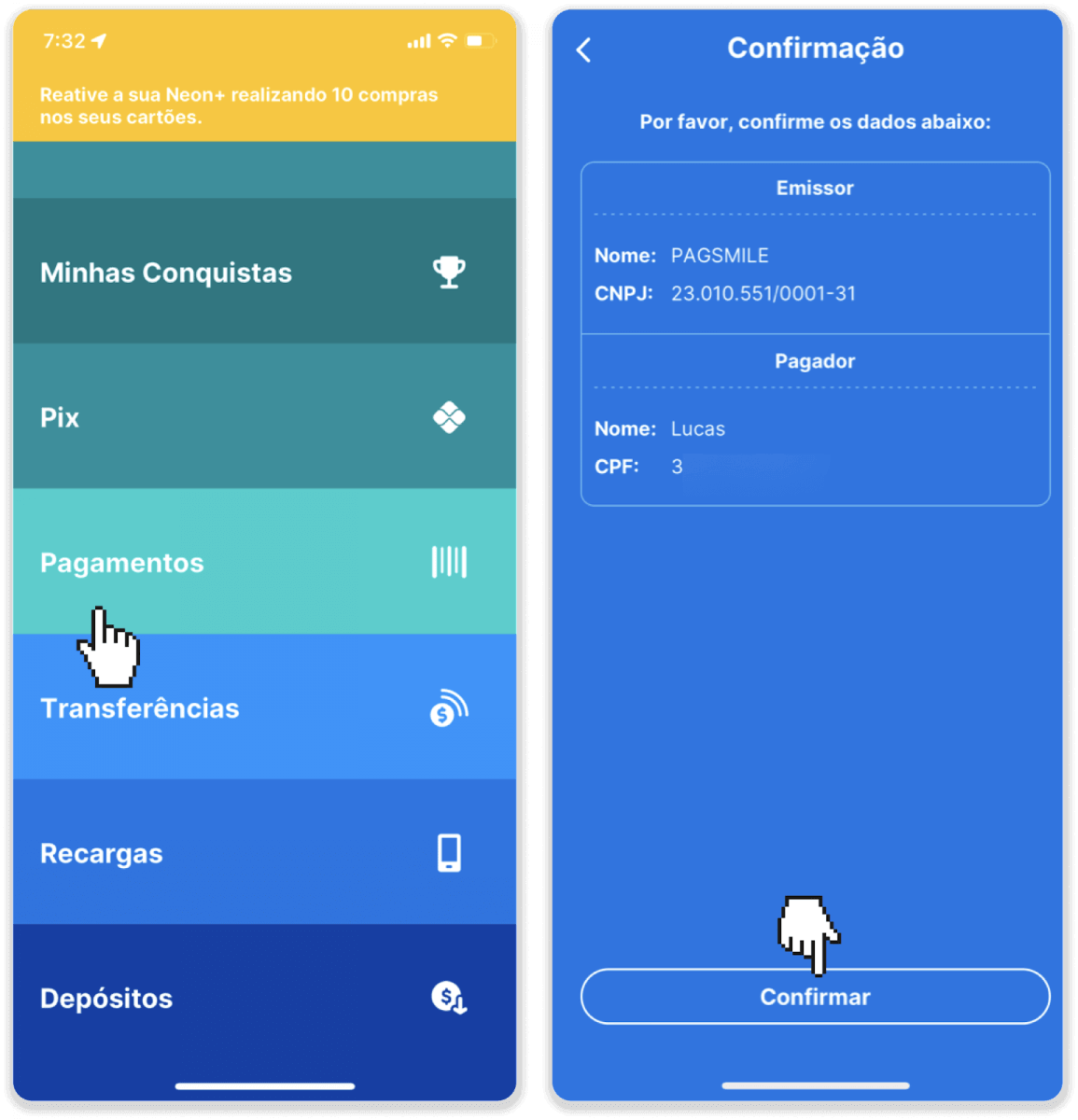
7. Ellenőrizze, hogy helyes-e az összeg, és kattintson a „Próximo” gombra. A tranzakció lezárásához kattintson a „Finalizar” gombra. Ezután adja meg 4 számjegyű PIN-kódját a tranzakció megerősítéséhez.
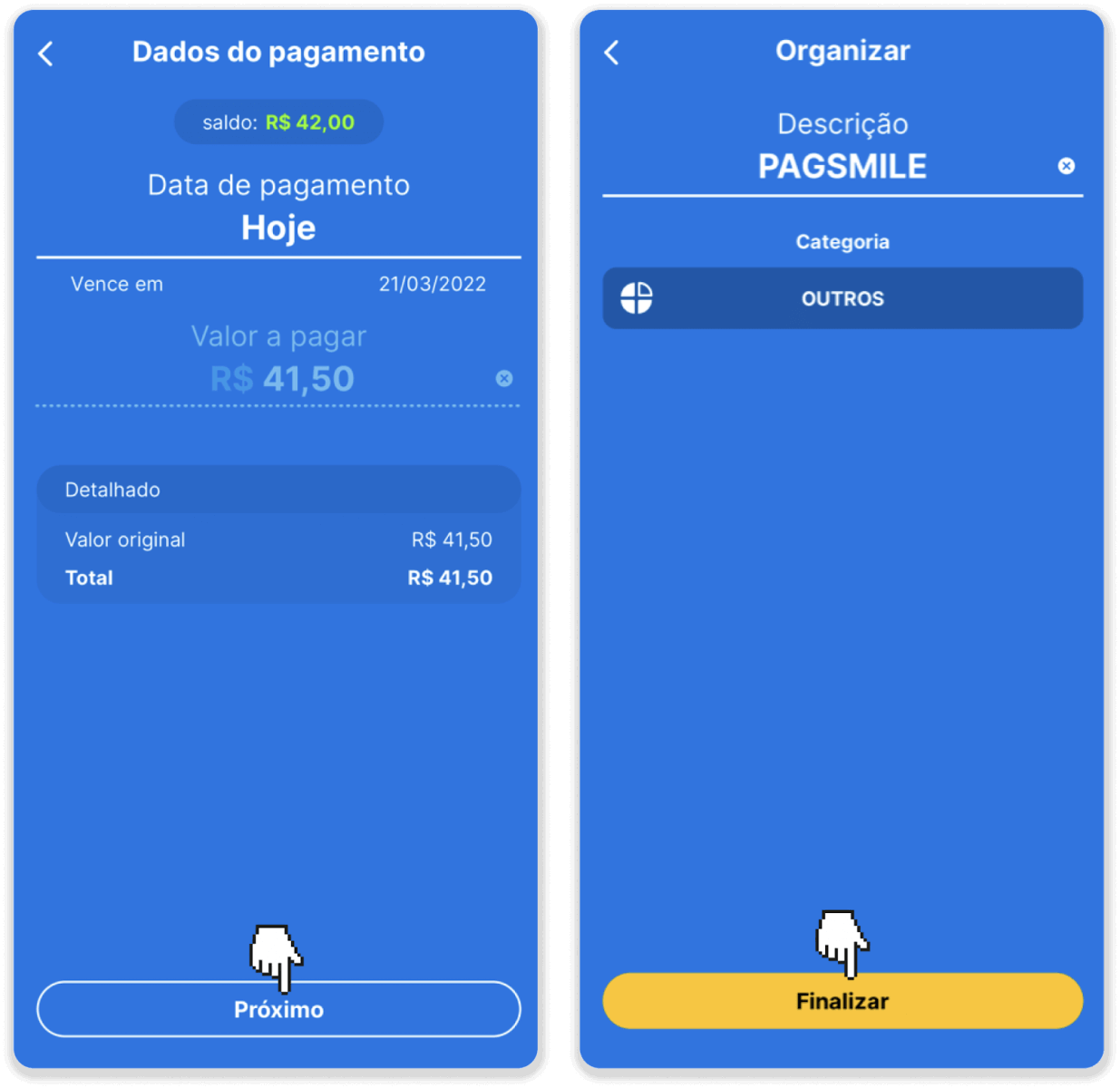
8. A tranzakció állapotának ellenőrzéséhez lépjen vissza a „Tranzakciók előzményei” lapra, és kattintson a befizetésére az állapotának nyomon követéséhez.
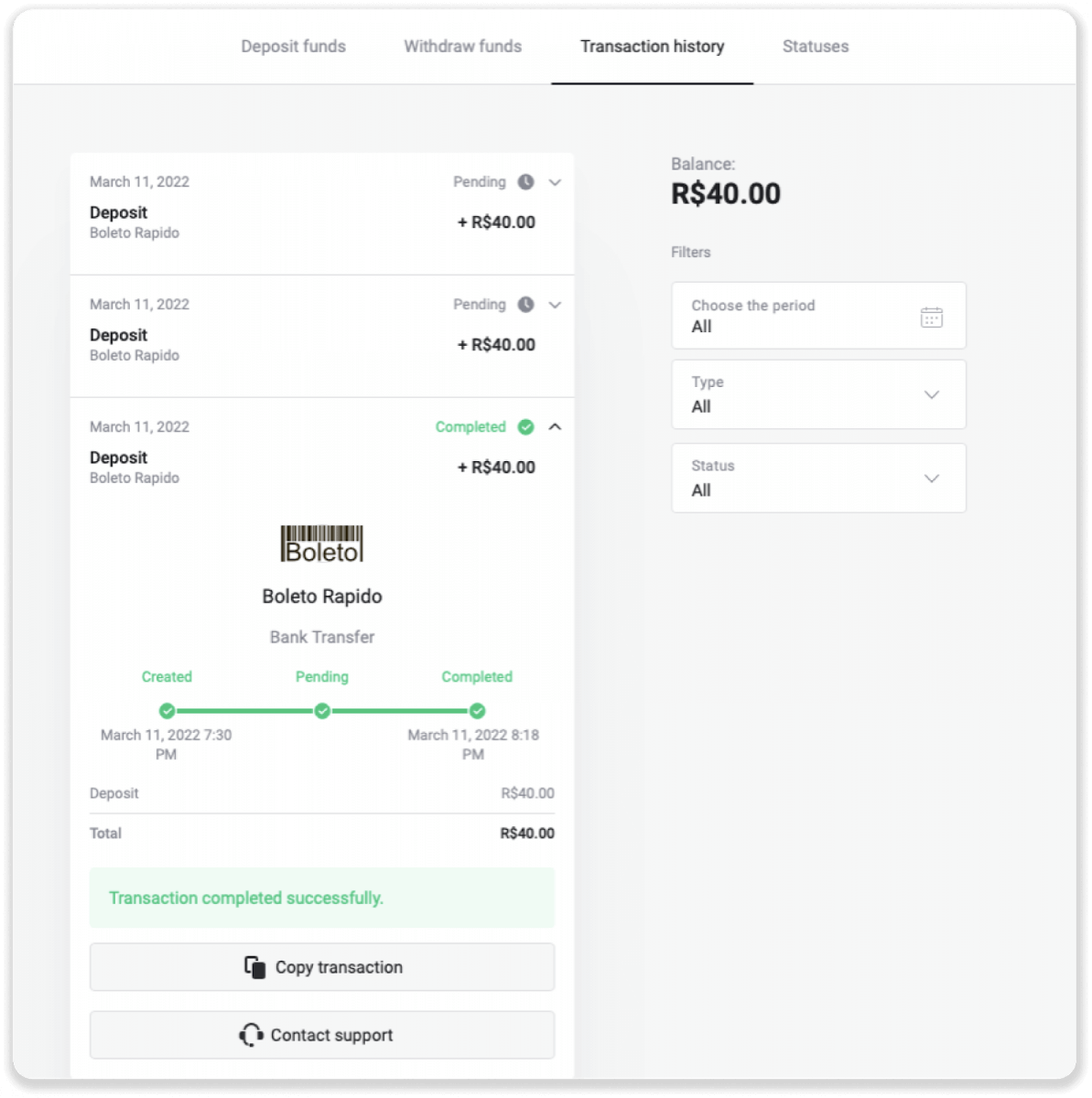
Pagsmile
1. Kattintson a „Befizetés” gombra a képernyő jobb felső sarkában.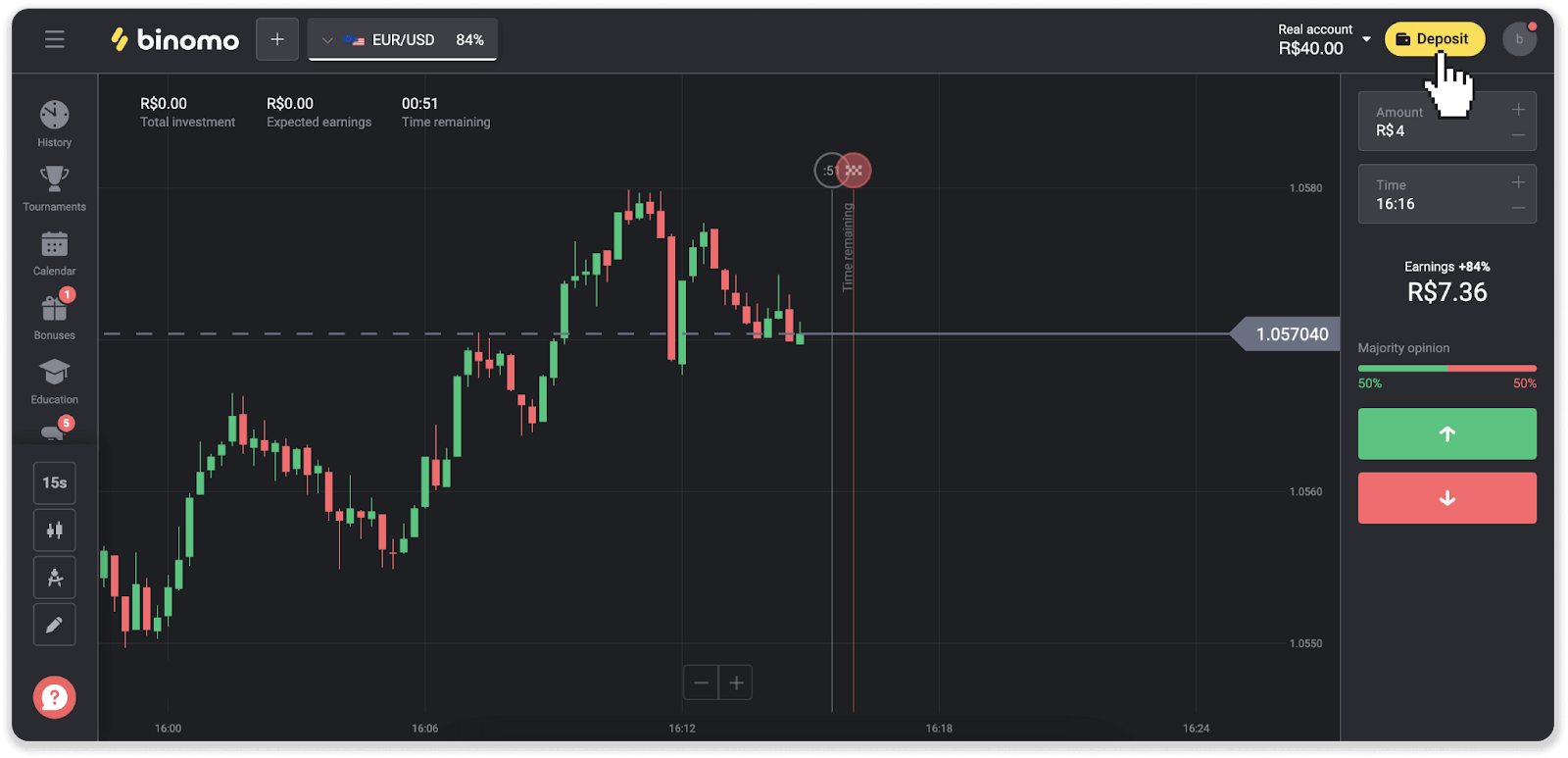
2. Válassza ki az országot, és válasszon egyet a fizetési módok közül.
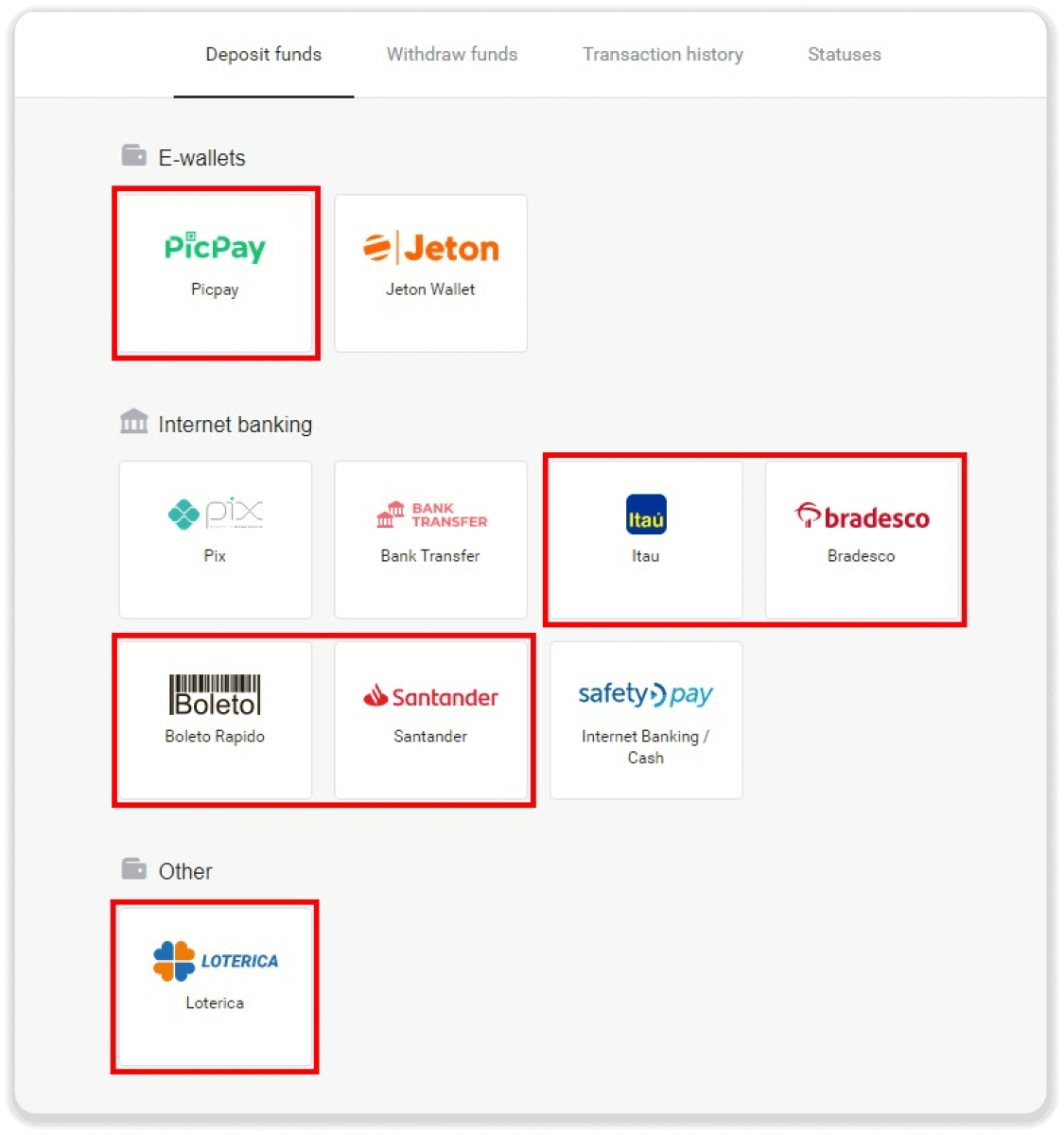
3. Adja meg a befizetés összegét, majd kattintson a „Befizetés” gombra.
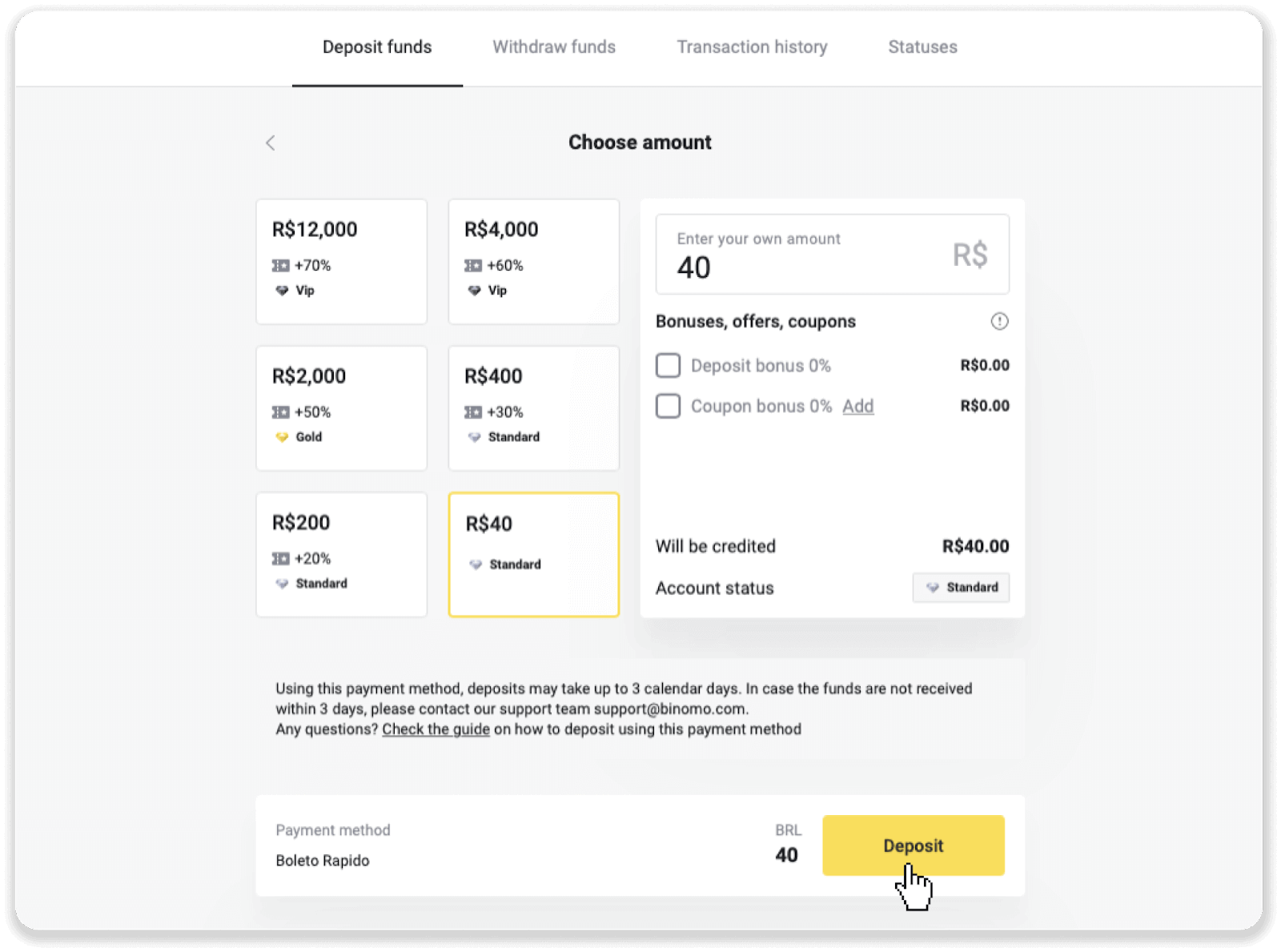
4. A rendszer automatikusan átirányítja a fizetési szolgáltató oldalára. A Boleto Rápidón és a Lotéricán keresztül történő fizetéshez adja meg személyes adatait: nevét, CPF-jét, CEP-jét, e-mail címét és telefonszámát. Kattintson a „Megerősítés” gombra.
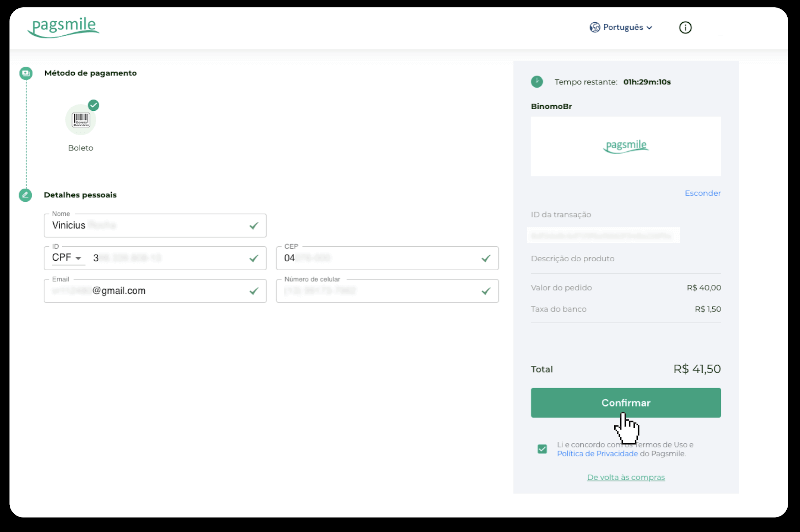
5. A PicPay-en vagy a következő bankok valamelyikén keresztül történő fizetéshez a képernyőn választhat: Itaú, Santander, Bradesco e Caixa, adja meg személyes adatait: nevét, CPF-jét, e-mail címét és telefonszámát. Kattintson a „Megerősítés” gombra.
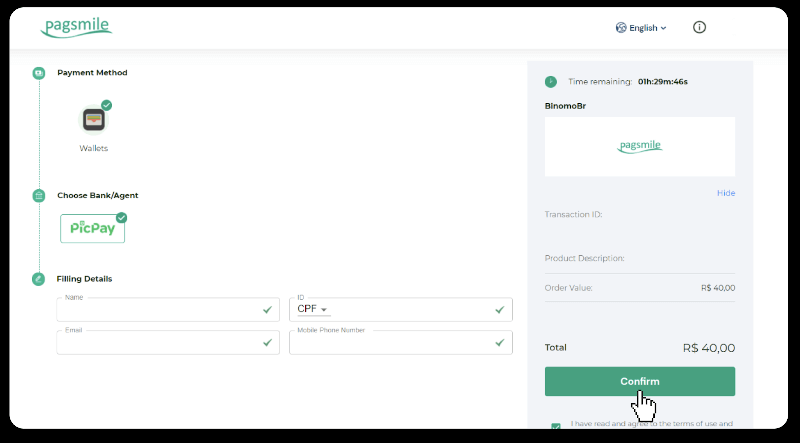
6. A Boleto Rápido használatával történő fizetés befejezéséhez töltse le a Boletót a „Salavar PDF” gombra kattintva. Vagy beolvashatja a vonalkódot a banki alkalmazással, vagy kimásolhatja a kódot.
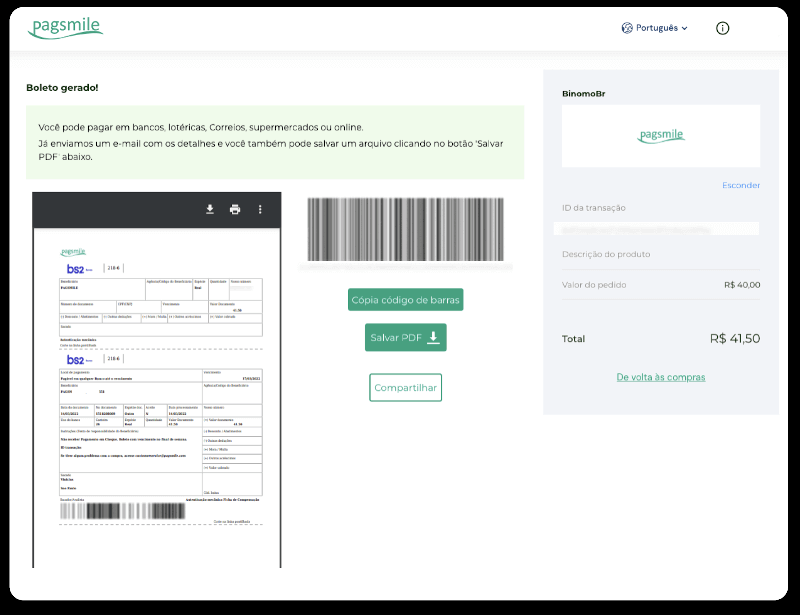
7. A Lotérica segítségével történő fizetés befejezéséhez jegyezze fel a „Código de convênio” és a „Número de CPF/CNPJ” számot, és menjen a legközelebbi „Lotérica”-ba a fizetéshez.
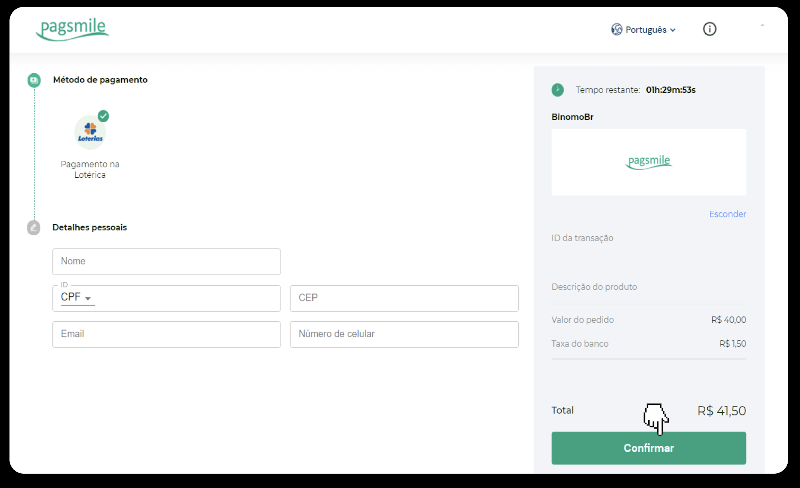
8. A PicPay-en keresztüli fizetés befejezéséhez vegye figyelembe, hogy a rendszer egy QR-kódot generál. Az ezen a linken található lépésenkénti útmutató segítségével beszkennelheti a PicPay alkalmazással.
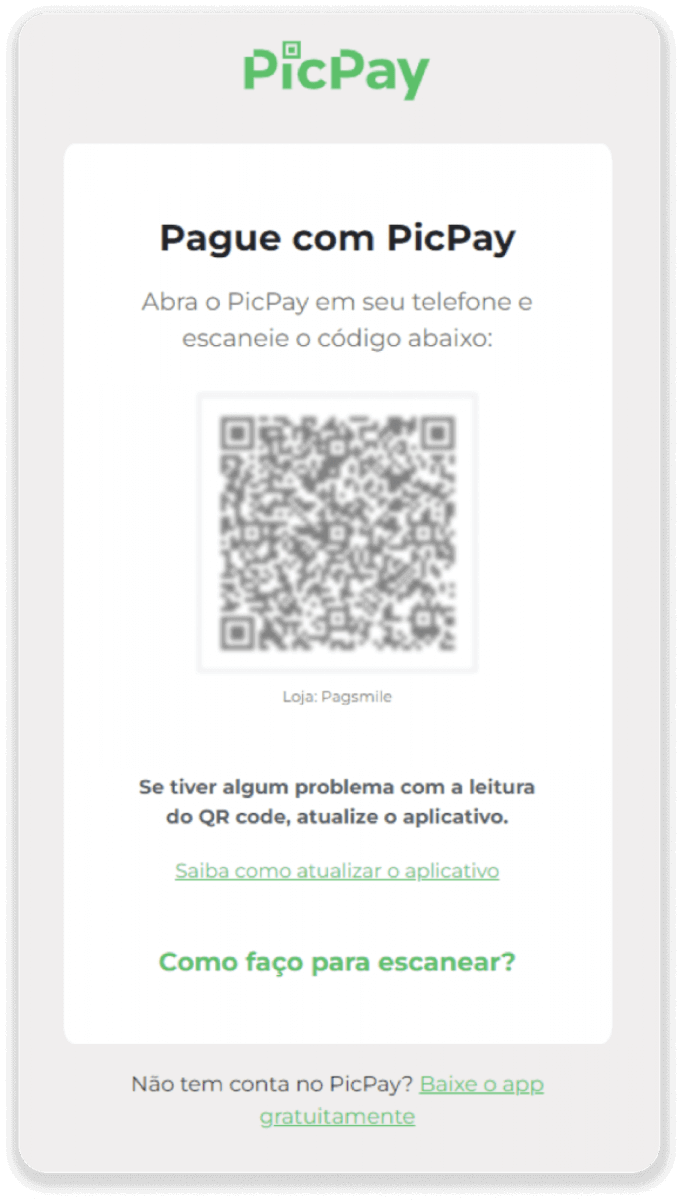
9. A banki átutalással történő fizetés befejezéséhez jegyezze fel a PIX kulcsot. Még ne zárja be ezt az oldalt, hogy a nyugta letöltésével befejezhesse a fizetést. Ezután kattintson a bank nevére, hogy megtekinthesse az Itaú, Santander, Bradesco és Caixa segítségével történő befizetés lépésenkénti útmutatóját.
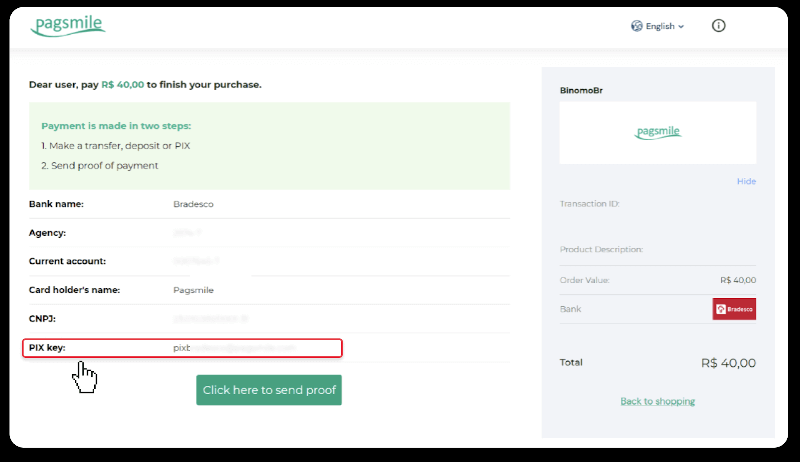
10. A tranzakció állapotának ellenőrzéséhez lépjen vissza a „Tranzakciók előzményei” lapra, és kattintson a befizetésére az állapotának nyomon követéséhez.
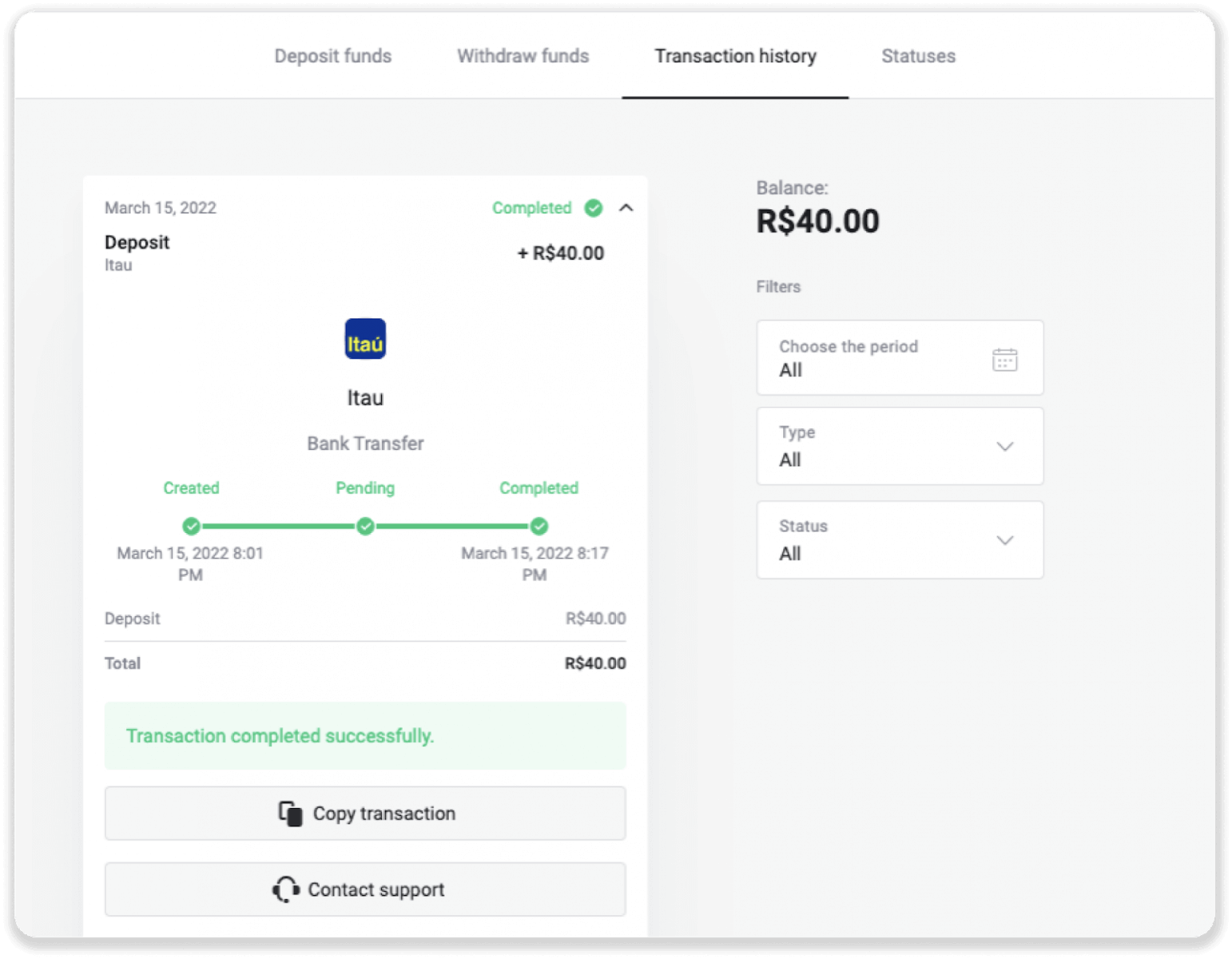
11. Ha bármilyen kérdése van, kérjük, ne habozzon kapcsolatba lépni velünk chaten, táviratunkon: Binomo Support Team, valamint e-mailünkön: [email protected]
Santander
1. Kattintson a „Befizetés” gombra a képernyő jobb felső sarkában.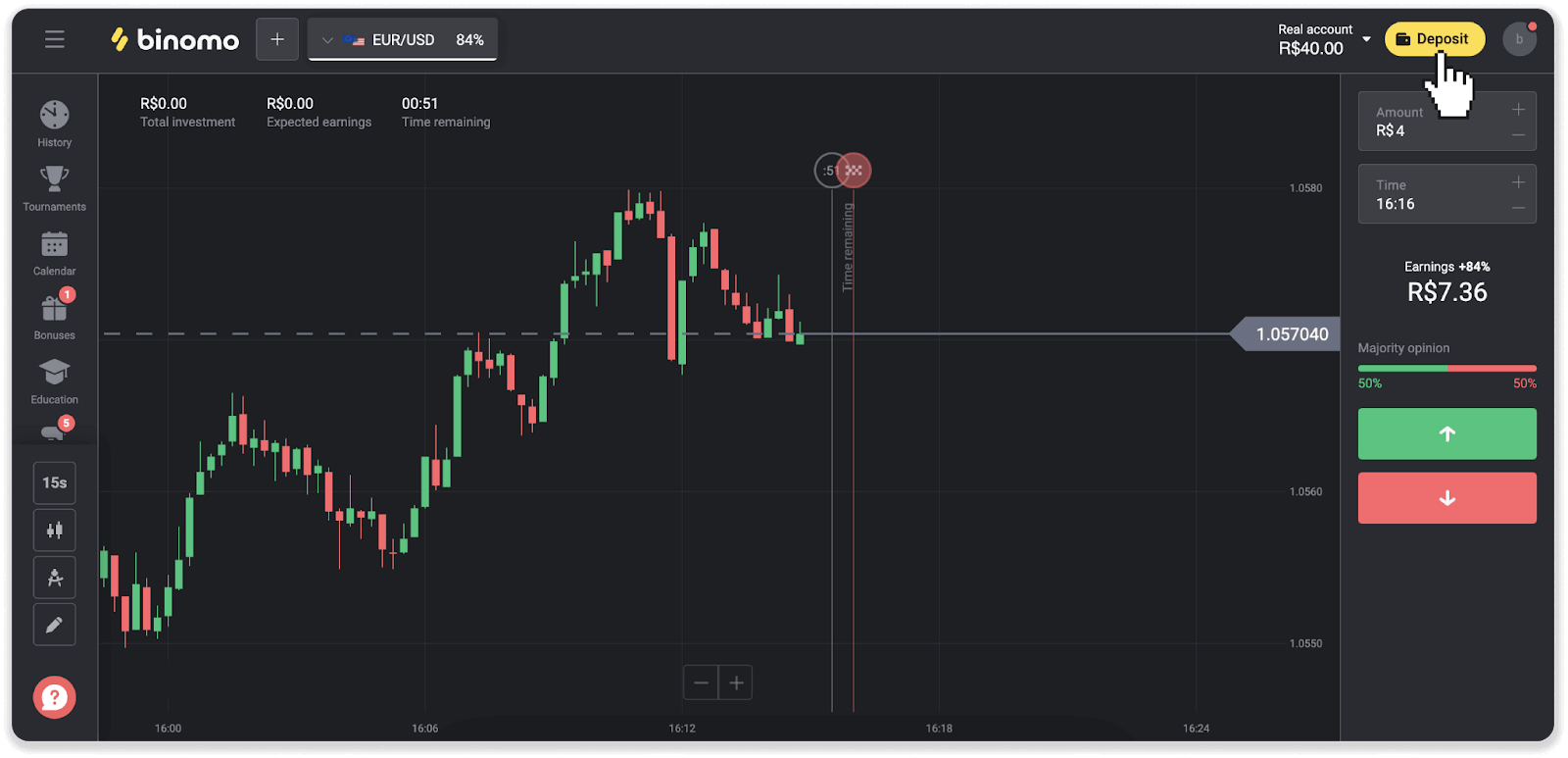
2. Válassza ki az országot, és válassza ki a „Santander” fizetési módot.
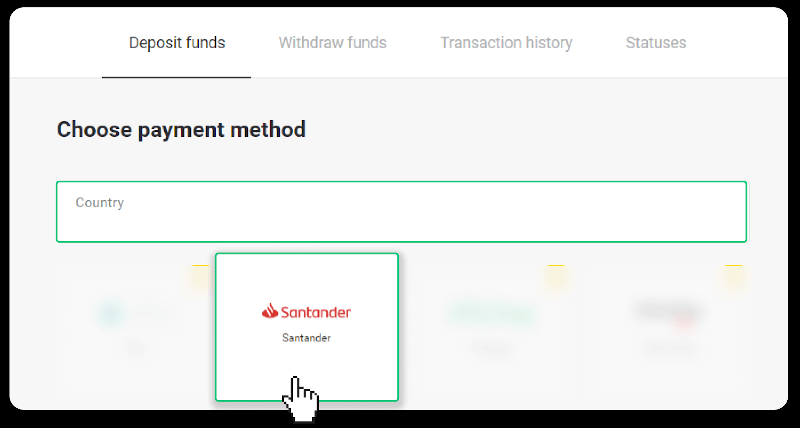
3. Adja meg a befizetés összegét, majd kattintson a „Befizetés” gombra.
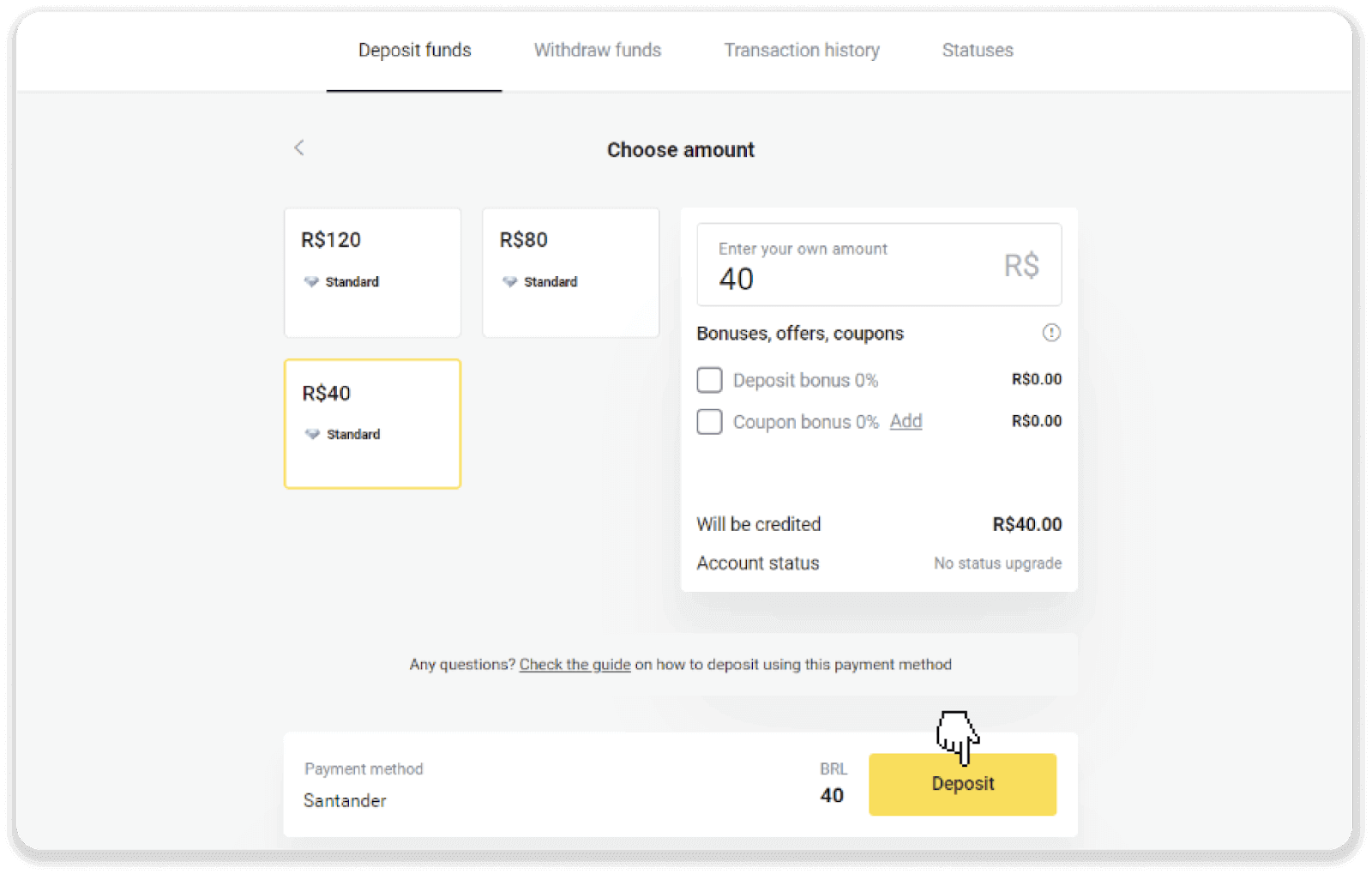
4. A rendszer automatikusan átirányítja a fizetési szolgáltató oldalára. Válassza a Bradescót, és adja meg személyes adatait: nevét, CPF-jét, CEP-jét, e-mail címét és telefonszámát. Kattintson a „Megerősítés” gombra.
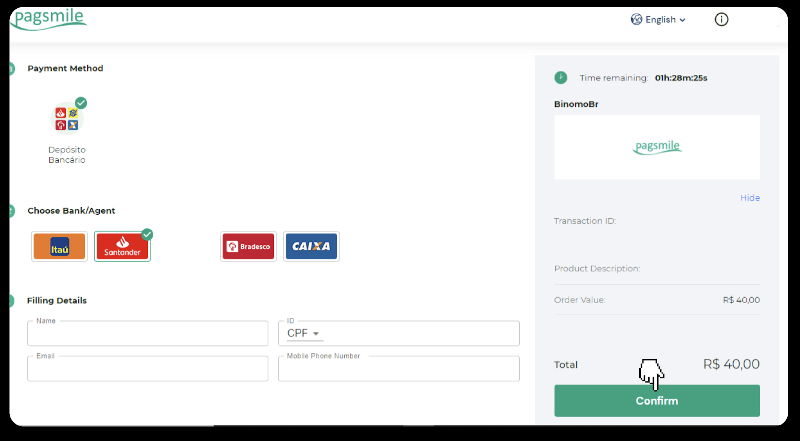
5. Jegyezze fel a PIX kulcsot. Még ne zárja be ezt az oldalt, hogy a nyugta letöltésével befejezhesse a fizetést.
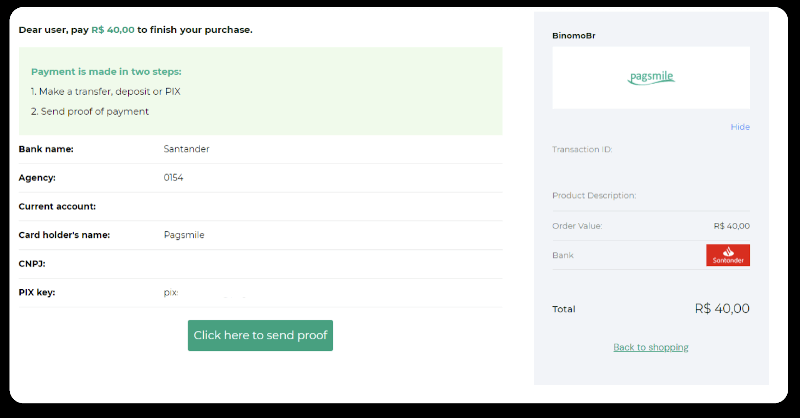
6. Jelentkezzen be Santander-fiókjába. Kattintson a „PIX” menüre, majd kattintson a „Transfer” gombra.
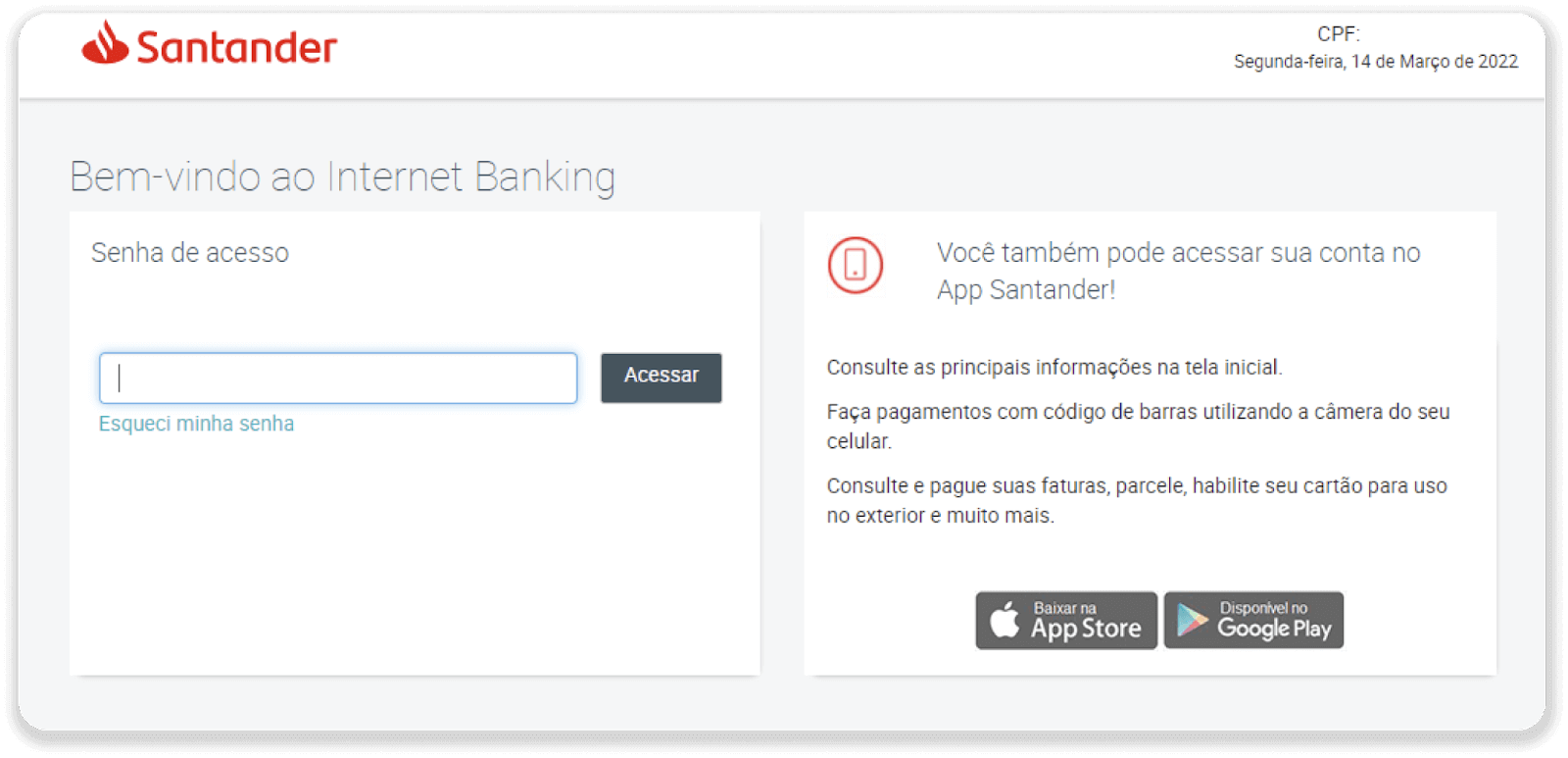
7. Válassza a „Pix e Transferências” lehetőséget. Ezután válassza a „Fazer uma transferência” lehetőséget.
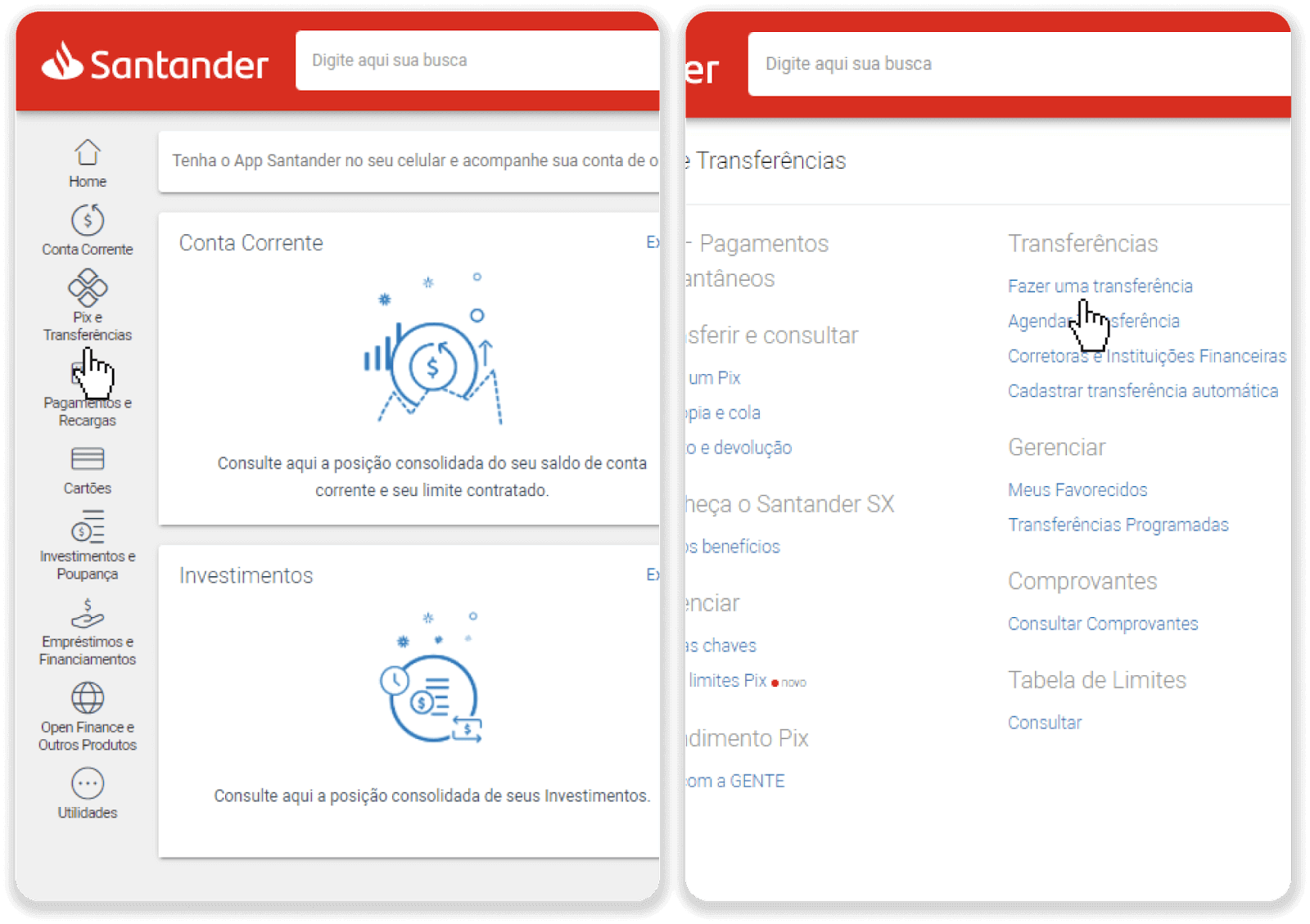
8. Töltse ki a számlaadatokat a banki átutaláshoz. Kattintson a „Folytatás” gombra.
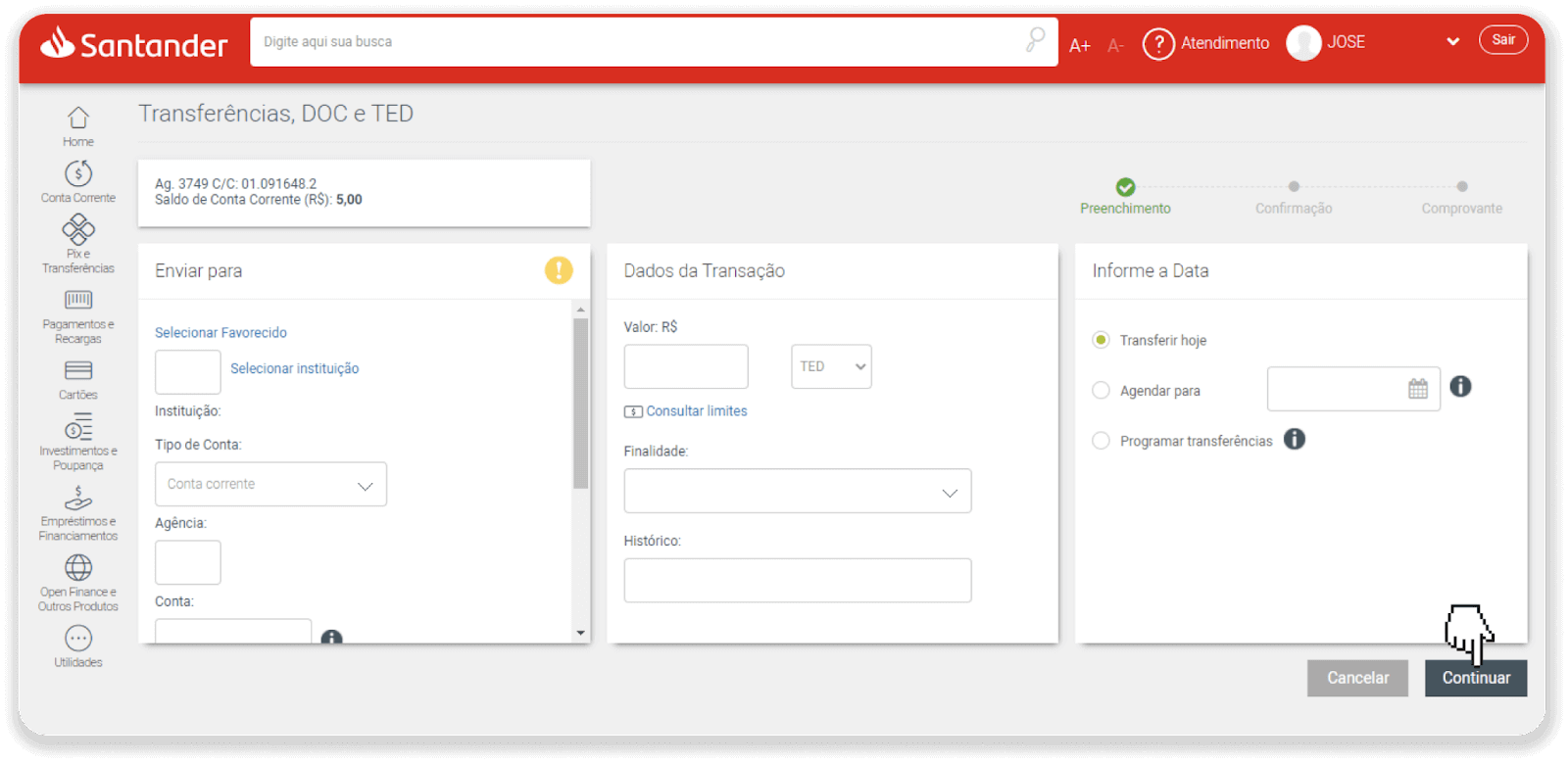
9. A fizetés megtörtént. Mentse el a nyugtát a „Salvar en PDF” gombra kattintva.
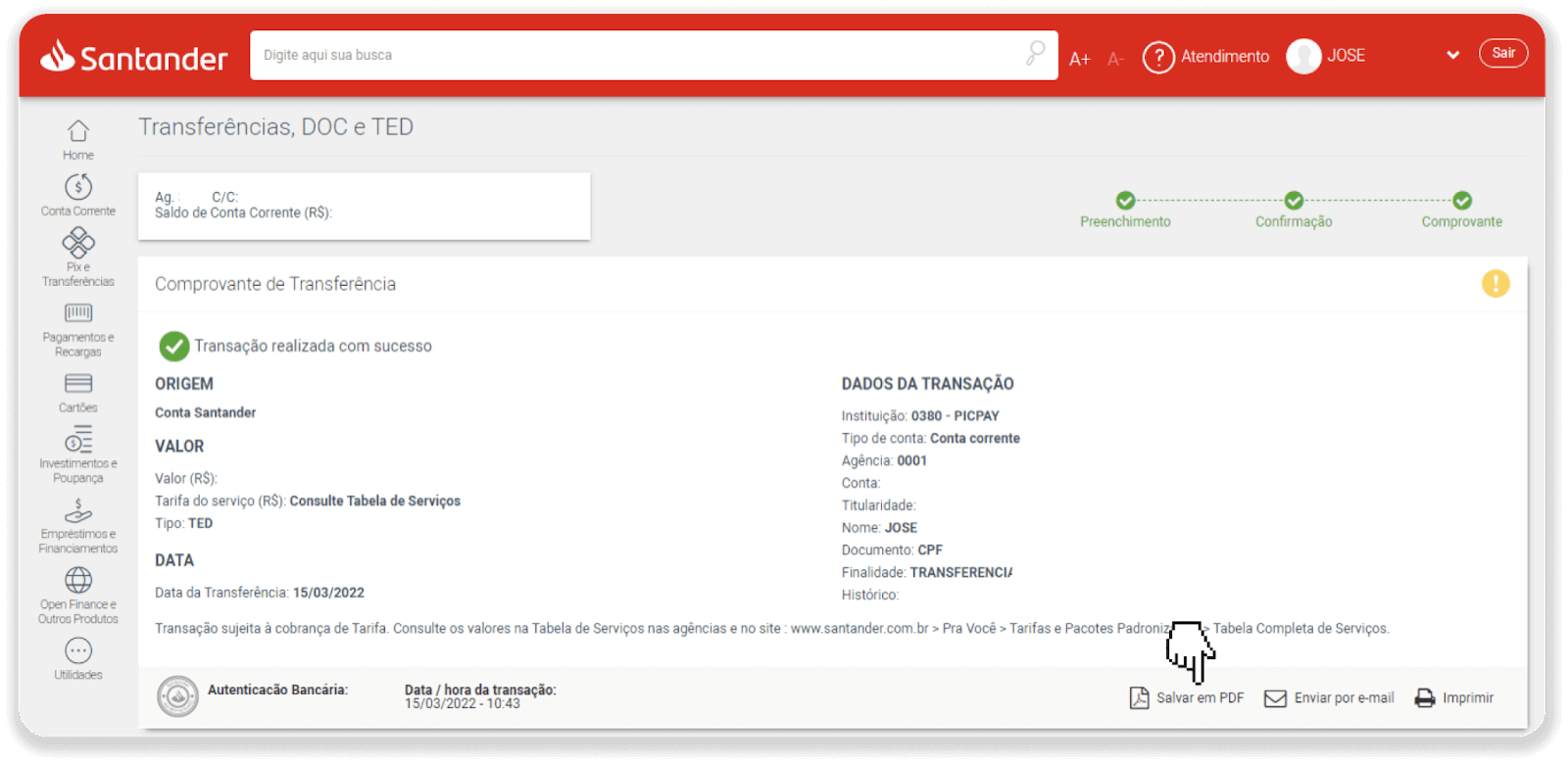
10. Lépjen vissza az oldalra az 5. lépéstől, és kattintson a „Kattintson ide az igazolás küldéséhez” gombra. Adja meg banki adatait, majd kattintson a „Feltöltés” gombra a nyugta feltöltéséhez.

11. A tranzakció állapotának ellenőrzéséhez lépjen vissza a „Tranzakciók előzményei” lapra, és kattintson a befizetésére az állapotának nyomon követéséhez.
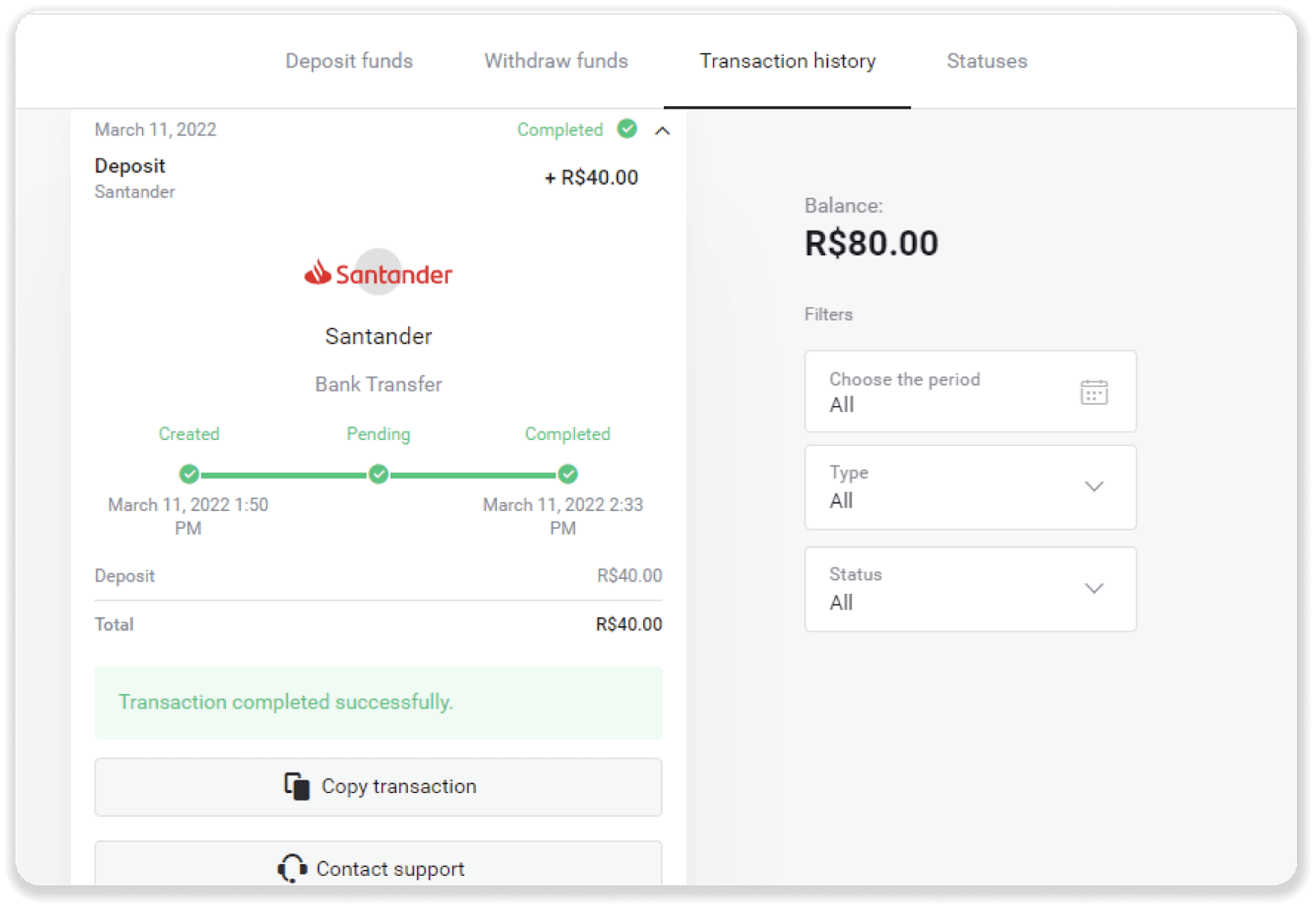
Gyakran Ismételt Kérdések (GYIK)
Biztonságos pénzt küldeni Önnek?
Teljesen biztonságos, ha a Binomo platform "Pénztár" szakaszán keresztül fizet be ("Befizetés" gomb a jobb felső sarokban). Csak olyan megbízható fizetési szolgáltatókkal működünk együtt, amelyek megfelelnek a biztonsági és személyes adatok védelmére vonatkozó szabványoknak, például a 3-D Secure vagy a Visa által használt PCI szabványnak.
Egyes esetekben a befizetéskor átirányítjuk partnereink webhelyére. Ne aggódj. Ha a „Pénztáron” keresztül fizet be, teljesen biztonságosan kitöltheti személyes adatait, és pénzt küldhet a CoinPaymentsnek vagy más fizetési szolgáltatóknak.
Nem ment át a befizetésem, mit tegyek?
Minden sikertelen fizetés a következő kategóriákba tartozik:
-
Az összeget nem vonták le a kártyájáról vagy a pénztárcájáról. Az alábbi folyamatábra bemutatja, hogyan lehet megoldani ezt a problémát.
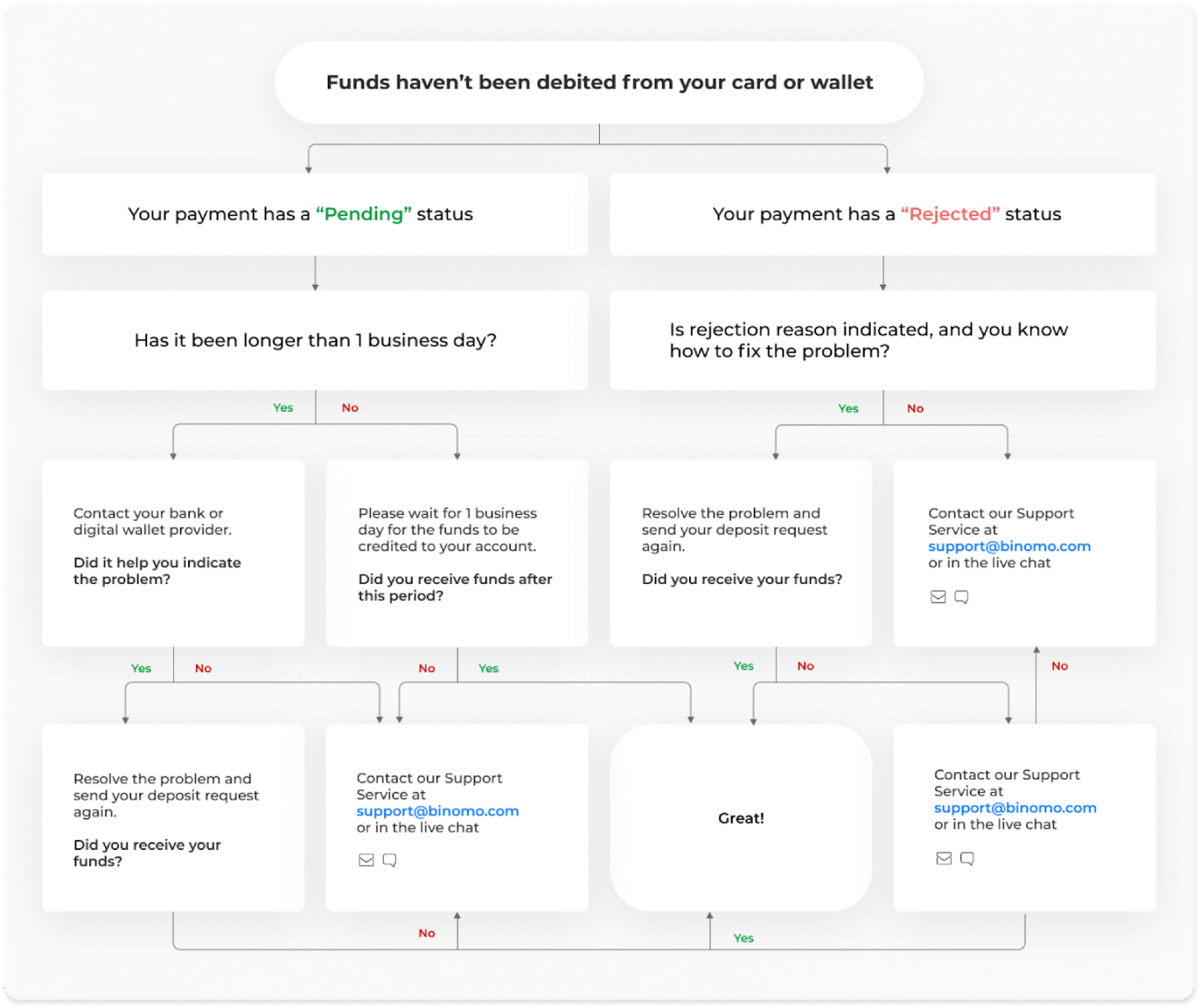
-
A pénzeszközöket megterhelték, de nem írták jóvá a Binomo számlán. Az alábbi folyamatábra bemutatja, hogyan lehet megoldani ezt a problémát.
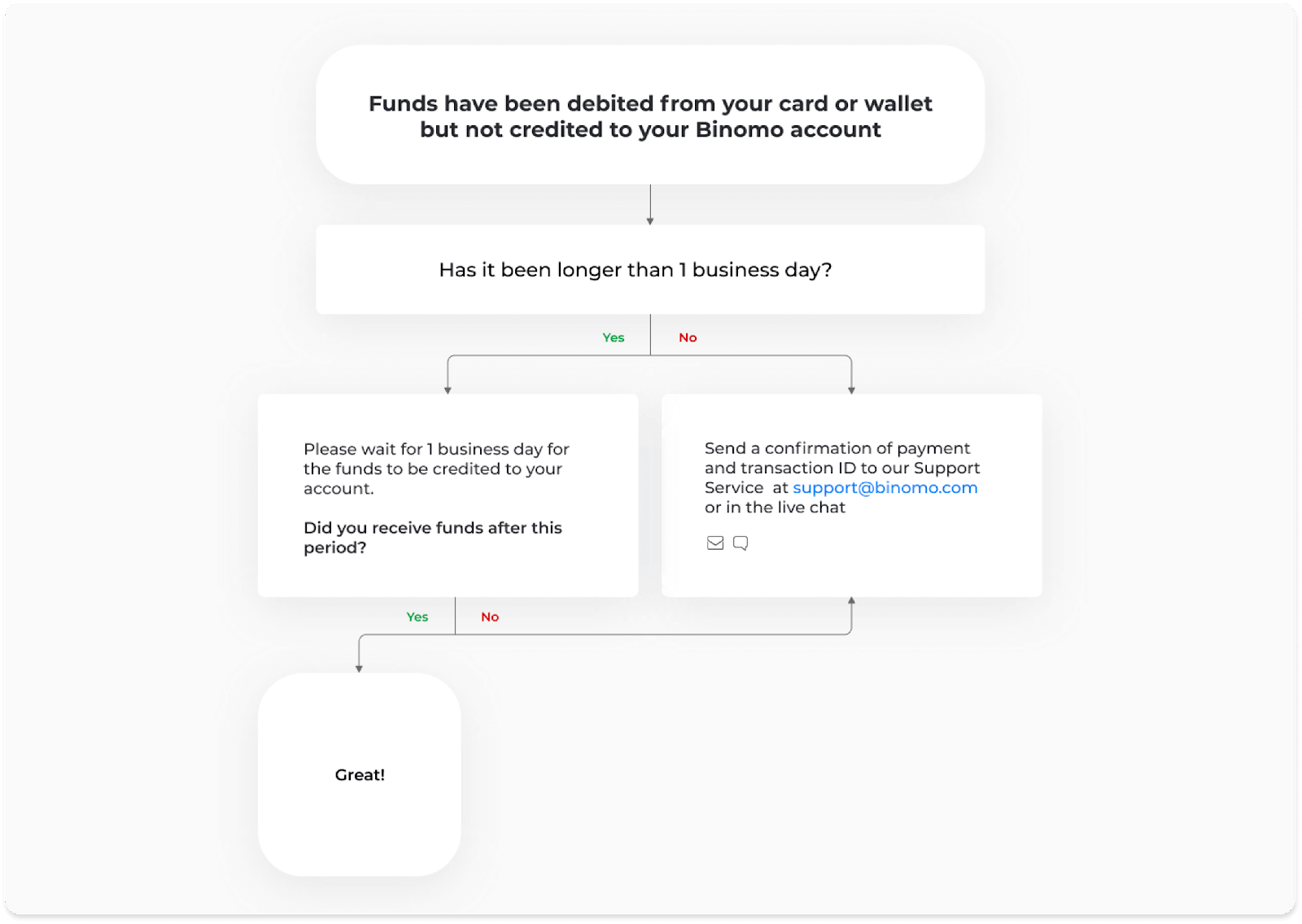
Az első esetben ellenőrizze befizetése állapotát a „Tranzakciók előzményei” részben.
Webes verzióban: Kattintson a profilképére a képernyő jobb felső sarkában, és válassza ki a „Pénztár” fület a menüből. Ezután kattintson a „Tranzakciók előzményei” fülre.
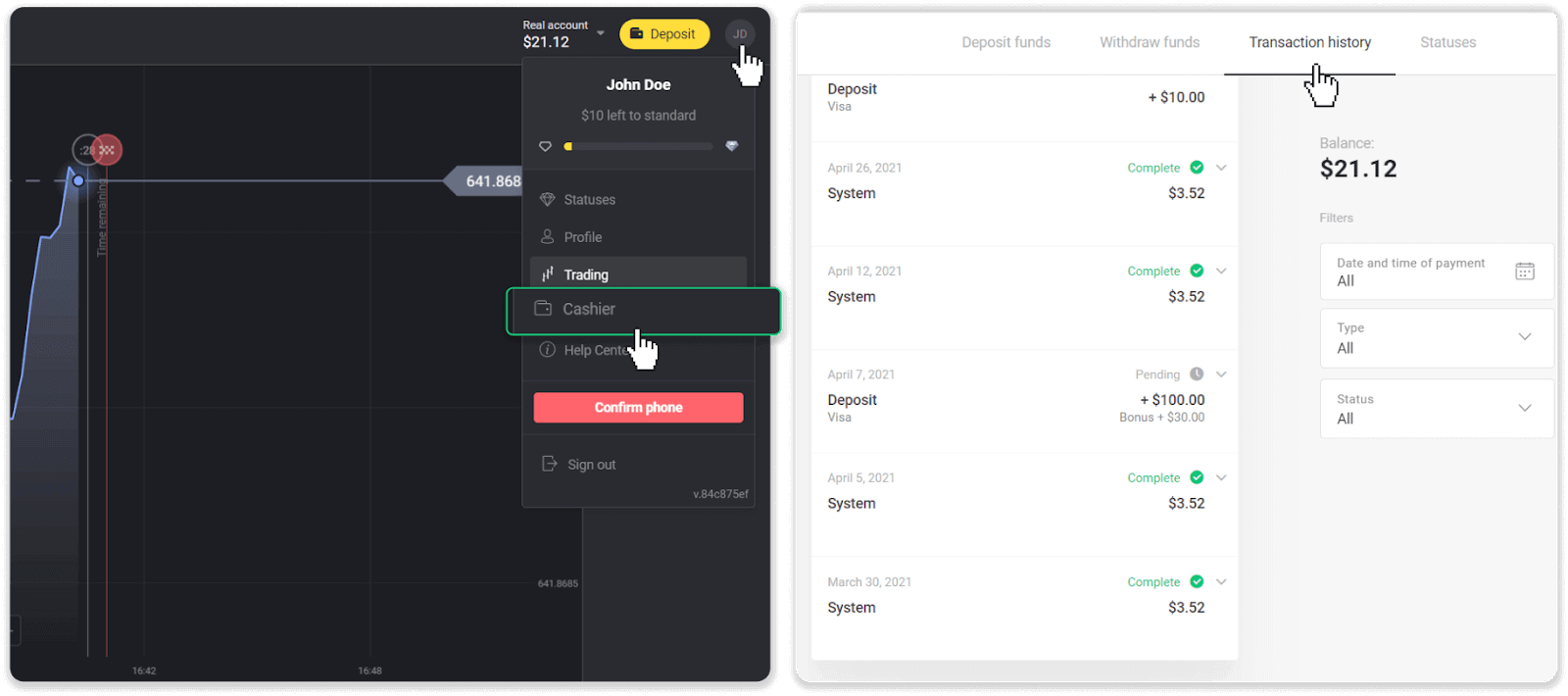
A mobilalkalmazásban: Nyissa meg a bal oldali menüt, válassza az „Egyenleg” részt.
Ha a befizetés állapota „ Függőben ”, kövesse az alábbi lépéseket:
1. Tekintse meg a Súgó Befizetés részében a fizetési móddal történő befizetés módját, és győződjön meg arról, hogy egyetlen lépést sem hagyott ki.
2. Ha fizetésének feldolgozása egy munkanapnál tovább tart , forduljon bankjához vagy digitális pénztárca-szolgáltatójához, hogy segítsen a probléma jelzésében.
3. Ha a fizetési szolgáltatója azt mondja, hogy minden rendben van, de még mindig nem kapta meg az összeget, lépjen kapcsolatba velünk a [email protected] címen vagy az élő chaten. Segítünk a probléma megoldásában.
Ha a befizetés állapota „ Elutasítva ” vagy „ Hiba ”, kövesse az alábbi lépéseket:
1. Kattintson az elutasított letétre. Egyes esetekben az elutasítás okát jelzik, mint az alábbi példában. (Ha az ok nincs feltüntetve, vagy nem tudja, hogyan javítsa ki, folytassa a 4. lépéssel)
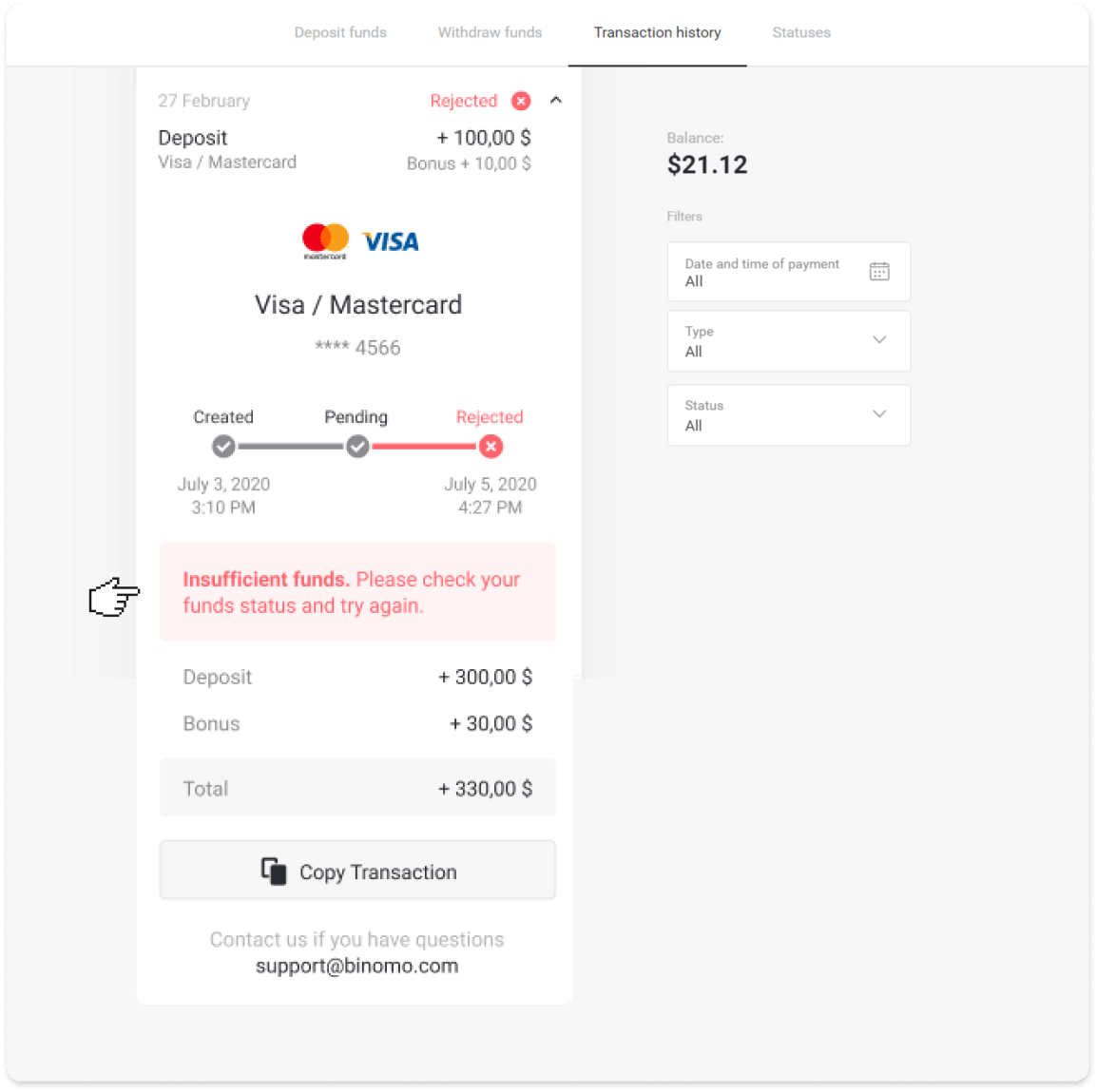
2. Oldja meg a problémát, és ellenőrizze még egyszer a fizetési módot. Győződjön meg arról, hogy nem járt le, van elegendő pénze, és helyesen adta meg az összes szükséges információt, beleértve a nevét és az SMS-megerősítő kódot. Azt is javasoljuk, hogy tekintse meg a Súgó Befizetés részében a fizetési móddal történő befizetés módját.
3. Küldje el újra a befizetési kérelmét.
4. Ha minden adat helyes, de továbbra sem tud pénzt utalni, vagy ha az elutasítás okát nem jelzik, lépjen kapcsolatba velünk a [email protected] címen vagy az élő chaten. Segítünk a probléma megoldásában.
A második esetben, ha az összeget megterhelték kártyájáról vagy pénztárcájáról, de Ön egy munkanapon belül nem kapta meg,A befizetés nyomon követéséhez meg kell erősítenünk a befizetést.
Kövesse az alábbi lépéseket, hogy segítsen nekünk utalni befizetését Binomo számlájára:
1. Gyűjtsön vissza fizetést. Ez lehet bankszámlakivonat vagy képernyőkép a banki alkalmazásból vagy online szolgáltatásból. Láthatónak kell lennie az Ön kereszt- és vezetéknevének, a kártya- vagy pénztárcaszámnak, a fizetési összegnek és a fizetés dátumának.
2. Gyűjtsd össze az adott fizetés tranzakcióazonosítóját a Binomon. A tranzakcióazonosító beszerzéséhez kövesse az alábbi lépéseket:
-
Nyissa meg a „Tranzakciók előzményei” részt.
-
Kattintson arra a betétre, amelyet még nem terheltek meg számláján.
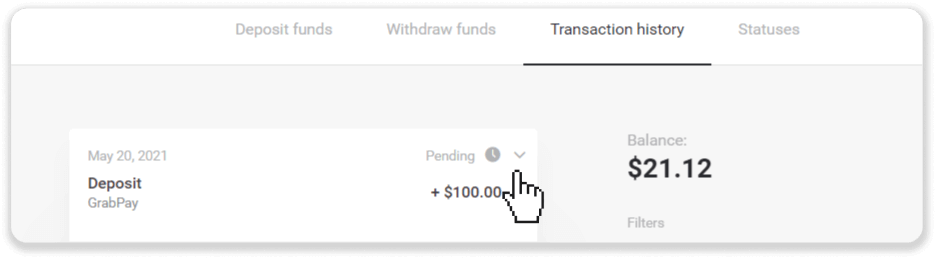
-
Kattintson a „Tranzakció másolása” gombra. Most beillesztheti nekünk egy levélbe.
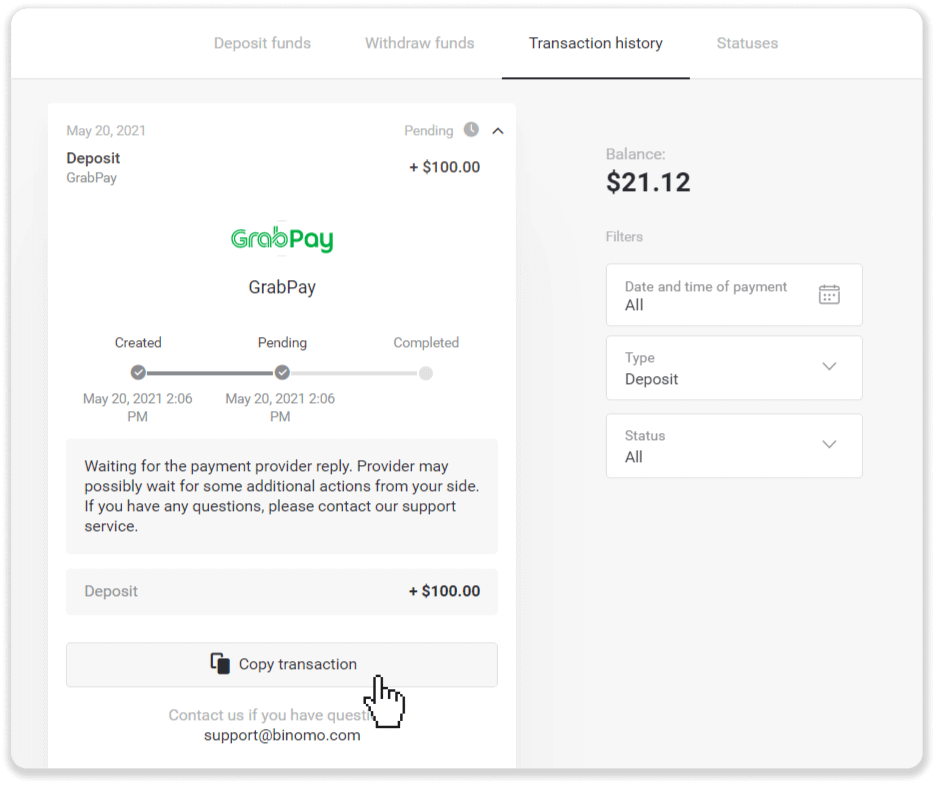
3. Küldje el a fizetés visszaigazolását és a tranzakció azonosítóját a [email protected] címre vagy élő csevegésben. A problémát röviden is elmagyarázhatja.
És ne aggódjon, mi segítünk nyomon követni befizetését, és a lehető leggyorsabban átutalni a számlájára.
Mennyi időbe telik, amíg az összeg bekerül a számlámra?
Amikor befizet, az „ Függőben ” állapotú lesz. Ez az állapot azt jelenti, hogy a fizetési szolgáltató jelenleg feldolgozza a tranzakciót. Minden szolgáltatónak megvan a saját feldolgozási időszaka.
Kövesse az alábbi lépéseket, hogy megtudja a függőben lévő befizetés átlagos és maximális
tranzakciós feldolgozási idejét: 1. Kattintson a profilképére a képernyő jobb felső sarkában, és válassza ki a „ Pénztár ” fület a menüből. Ezután kattintson a „Tranzakciók előzményei” fülre. Mobilalkalmazás-
felhasználók számára : nyissa meg a bal oldali menüt, válassza az „Egyenleg” részt. 2. Kattintson a befizetésére, hogy megtudja a tranzakció feldolgozási időszakát.dep_2.png Megjegyzés
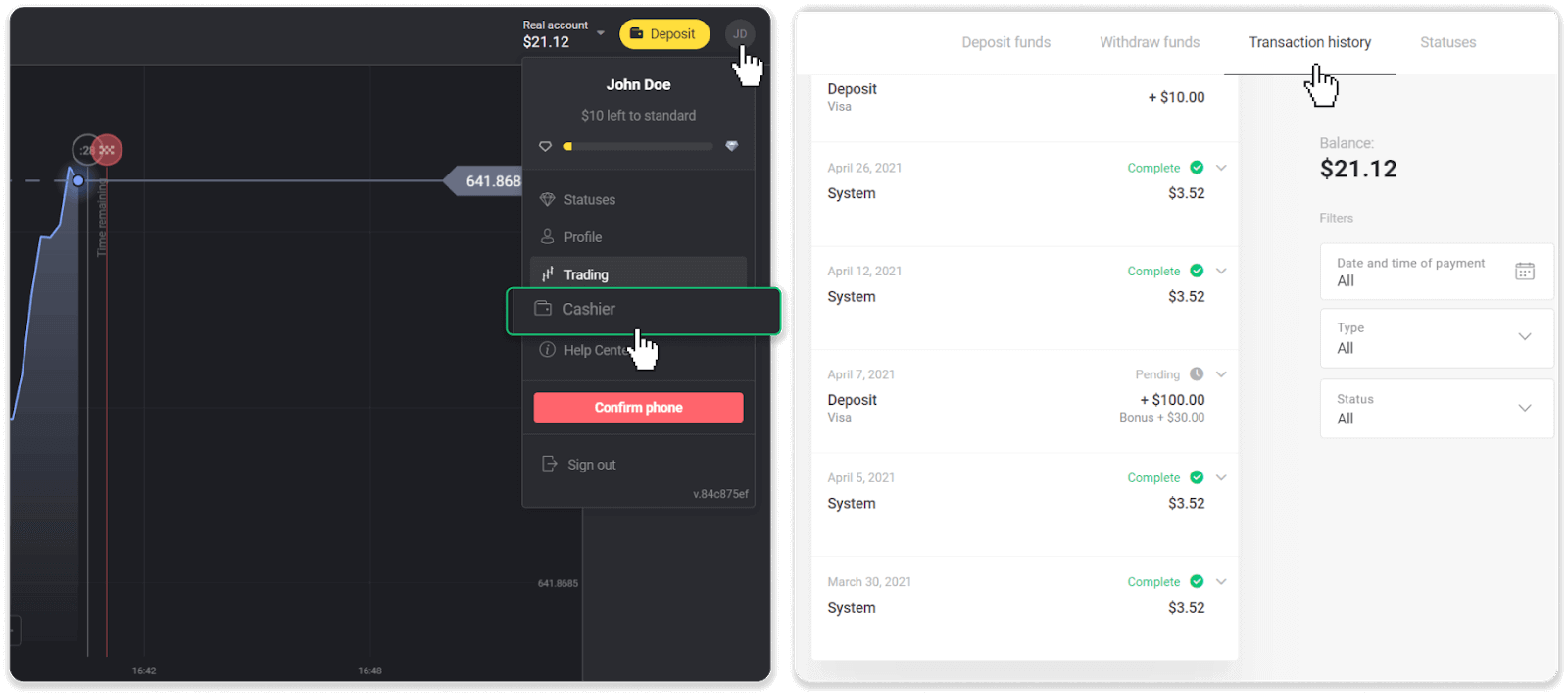
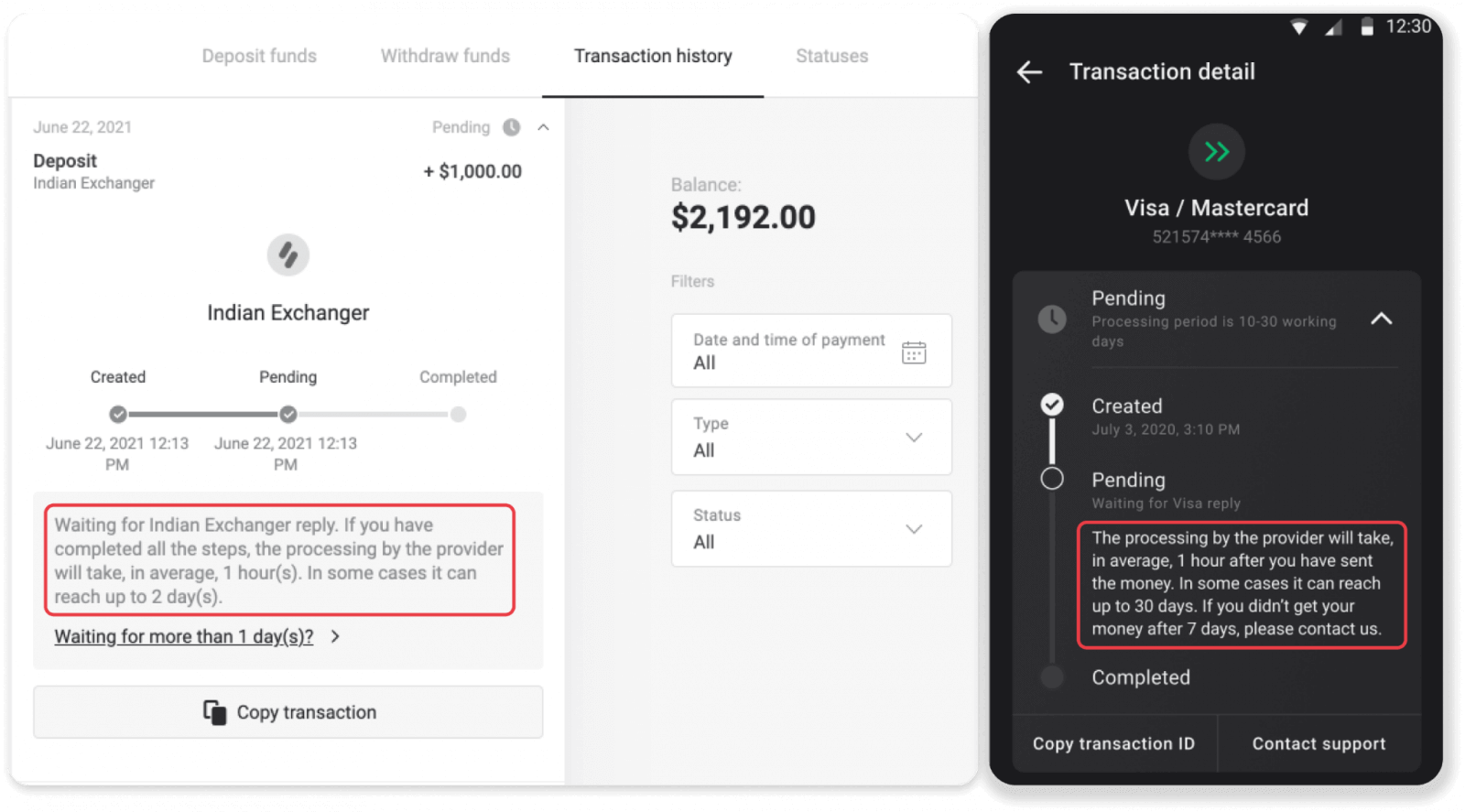
. A fizetési szolgáltatók általában néhány órán belül feldolgozzák az összes befizetést. A maximális tranzakció-feldolgozási idő ritkán releváns, és gyakran a nemzeti ünnepek, a fizetési szolgáltató szabályozása stb.
Fizetsz a befizetésért?
A Binomo soha nem vesz fel díjat vagy jutalékot a pénzeszközök befizetéséért. Ennek éppen az ellenkezője: bónuszt kaphat fiókja feltöltéséhez. Egyes fizetési szolgáltatók azonban díjat számíthatnak fel, különösen, ha az Ön Binomo-számlája és fizetési módja eltérő pénznemben van.
Az átutalási díjak és az átváltási veszteségek nagymértékben változnak a fizetési szolgáltatótól, az országtól és a pénznemtől függően. Általában a szolgáltató honlapján van megadva, vagy a tranzakciós megbízás során jelenik meg.
Mikor jóváírják az összeget a számlámon?
A legtöbb fizetési rendszer a visszaigazolások beérkezése után azonnal vagy egy munkanapon belül feldolgozza a tranzakciókat. Nem mindegyik, de nem is minden esetben. A tényleges teljesítési idő nagymértékben függ a fizetési szolgáltatótól. A feltételeket általában a szolgáltató honlapján adják meg, vagy a tranzakciós megbízás során jelenítik meg.
Ha befizetése 1 munkanapnál tovább „Függőben” marad, vagy befejeződött, de az összeget nem írták jóvá számláján, kérjük, lépjen kapcsolatba velünk a [email protected] címen vagy az élő chaten .


